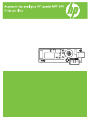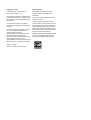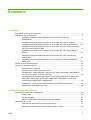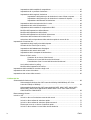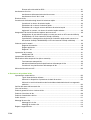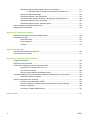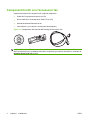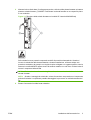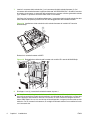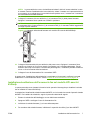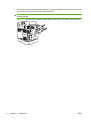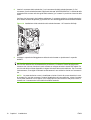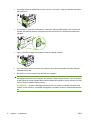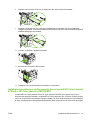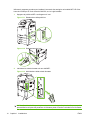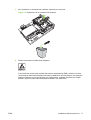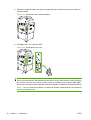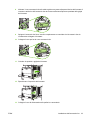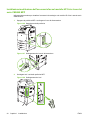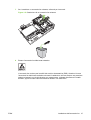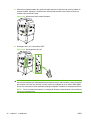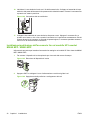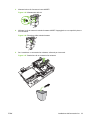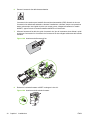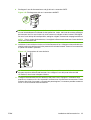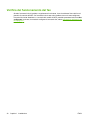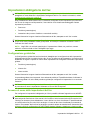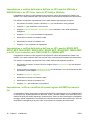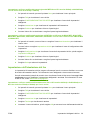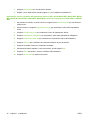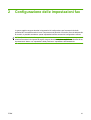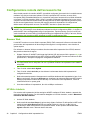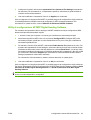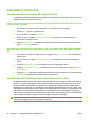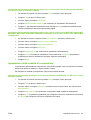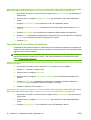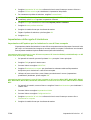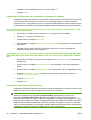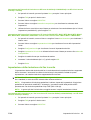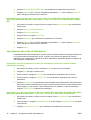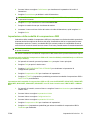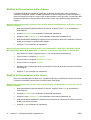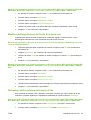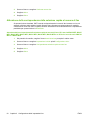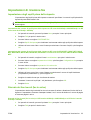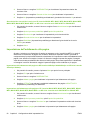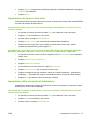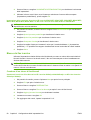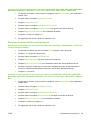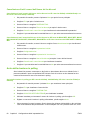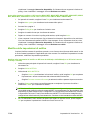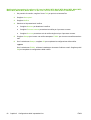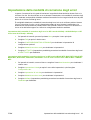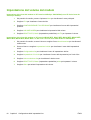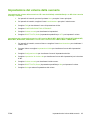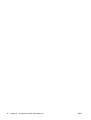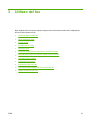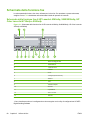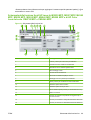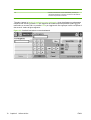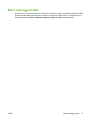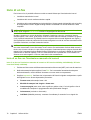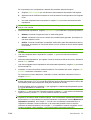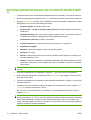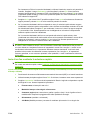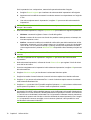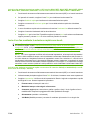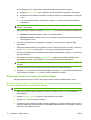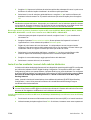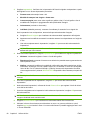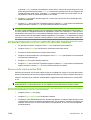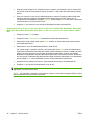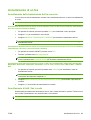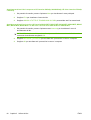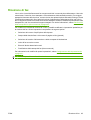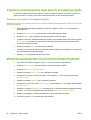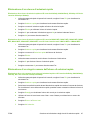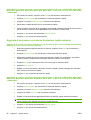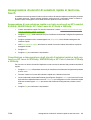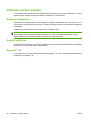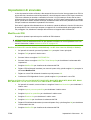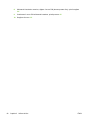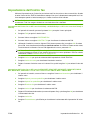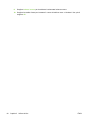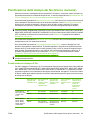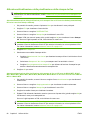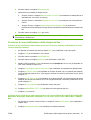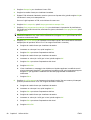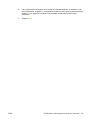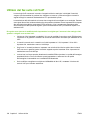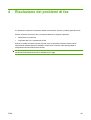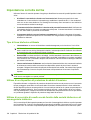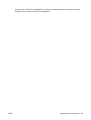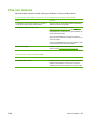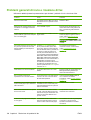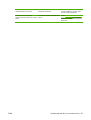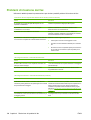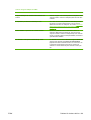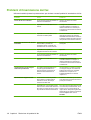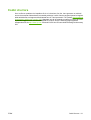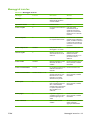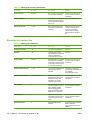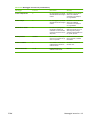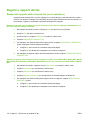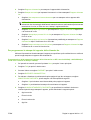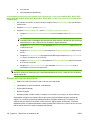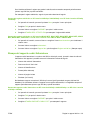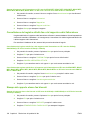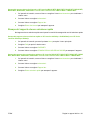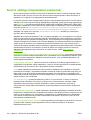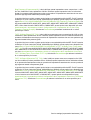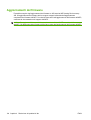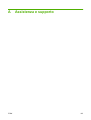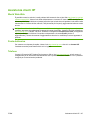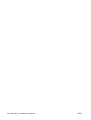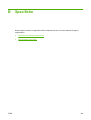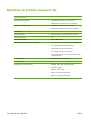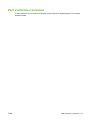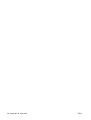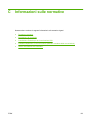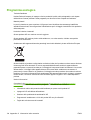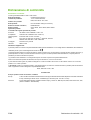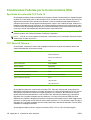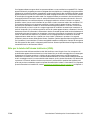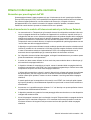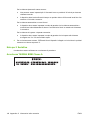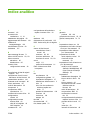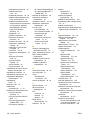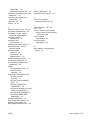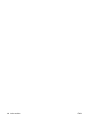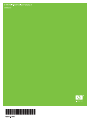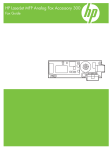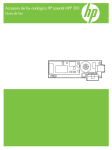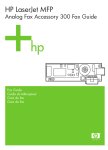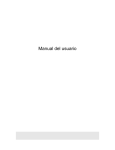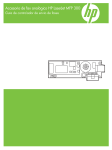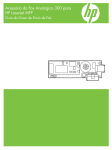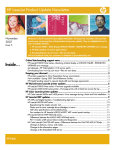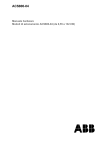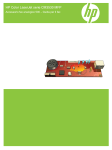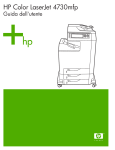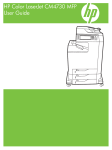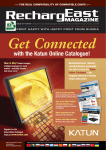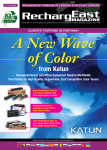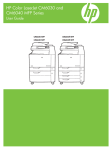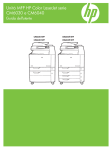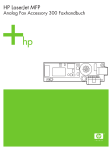Download HP LaserJet User Guide – ITWW
Transcript
Accessorio fax analogico HP LaserJet MFP 300 Guida per il fax Copyright e licenza Marchi registrati © 2008 Copyright Hewlett-Packard Development Company, L.P. Microsoft® e Windows® sono marchi registrati negli Stati Uniti di Microsoft Corporation. Sono vietati la riproduzione, l'adattamento e la traduzione senza previo consenso scritto, ad eccezione dei casi previsti dalle leggi sui diritti d'autore. Le informazioni contenute nel presente documento sono soggette a modifica senza preavviso. Le uniche garanzie per i prodotti e i servizi HP sono presentate nelle dichiarazioni esplicite di garanzia fornite in accompagnamento a tali prodotti e servizi. Nessuna disposizione del presente documento dovrà essere interpretata come garanzia aggiuntiva. HP non sarà responsabile per omissioni o errori tecnici ed editoriali contenuti nel presente documento. Edition 1, 04/2008 Numero di catalogo: Q3701-91094 Tutti i prodotti menzionati sono marchi dei rispettivi proprietari. Le leggi vigenti nei singoli paesi/regioni possono vietare l'uso del prodotto al di fuori dei paesi/regioni specificati. È severamente vietato dalla legge della maggior parte dei paesi/regioni collegare apparecchiature per telecomunicazioni non omologate (macchine fax) alle reti telefoniche pubbliche. ENERGY STAR® e il logo ENERGY STAR® sono marchi registrati dell'Agenzia per la protezione dell'ambiente negli Stati Uniti. Sommario 1 Installazione Componenti forniti con l'accessorio fax ................................................................................................ 2 Installazione dell'accessorio fax ........................................................................................................... 3 Installazione/sostituzione dell'accessorio fax nel modello HP LaserJet 9040/9050mfp ...................................................................................................................... 3 Installazione/sostituzione dell'accessorio fax nel modello HP LaserJet 4345mfp ............... 7 Installazione/sostituzione dell'accessorio fax nel modello HP LaserJet M4345 MFP ........ 11 Installazione/sostituzione dell'accessorio fax nei modelli HP Color LaserJet 4730mfp e HP Color LaserJet CM4730 MFP ...................................................................................... 13 Installazione/sostituzione dell'accessorio fax nei modelli MFP HP LaserJet M5025 e M5035 ................................................................................................................................ 21 Installazione/sostituzione dell'accessorio fax nel modello HP Color LaserJet serie CM6040 MFP ..................................................................................................................... 24 Installazione/sostituzione dell'accessorio fax nel modello HP LaserJet M9040 MFP / M9050 MFP ....................................................................................................................... 32 Verifica del funzionamento del fax ..................................................................................................... 36 Impostazioni obbligatorie del fax ........................................................................................................ 37 Configurazione guidata fax ................................................................................................ 37 Accesso al menu delle impostazioni del fax ...................................................................... 37 Impostazione o verifica della data e dell'ora su HP LaserJet 4345mfp e 9040/9050mfp e su HP Color LaserJet 4730mfp e 9500mfp ..................................................................... 38 Impostazione o verifica della data e dell'ora su HP LaserJet M3035 MFP, M3027 MFP, M4345 MFP, M5025 MFP, M5035 MFP, M9040 MFP, M9050 MFP e su HP Color LaserJet serie CM4730 MFP e CM6040 MFP ................................................................... 38 Impostazione, verifica o modifica del paese/regione dell'MFP/accessorio fax .................. 38 Impostazione dell'intestazione del fax .............................................................................. 39 2 Configurazione delle impostazioni fax Configurazione remota dell'accessorio fax ......................................................................................... 42 Browser Web ..................................................................................................................... 42 HP Web Jetadmin .............................................................................................................. 42 Utility di configurazione HP MFP Digital Sending Software ............................................... 43 Impostazioni di invio fax ..................................................................................................................... 44 Impostazione della rilevazione del segnale di linea ........................................................... 44 Impostazione dell'intestazione della mascherina (fax in uscita) ........................................ 44 ITWW iii Impostazione della modalità di composizione ................................................................... 45 Impostazione di un prefisso di selezione ........................................................................... 46 Impostazione delle regole di riselezione ............................................................................ 47 Impostazione dell'opzione per la riselezione in caso di linea occupata ............ 47 Impostazione dell'opzione per la riselezione in assenza di risposta ................. 48 Impostazione dell'intervallo di riselezione ......................................................... 48 Impostazione della risoluzione dei fax in uscita ................................................................. 49 Impostazione dei codici di fatturazione .............................................................................. 50 Impostazione della modalità di compressione JBIG .......................................................... 51 Modifica dell'impostazione della nitidezza ......................................................................... 52 Modifica dell'impostazione dello sfondo ............................................................................ 52 Modifica dell'impostazione del livello di chiaro/scuro ......................................................... 53 Attivazione della conferma del numero di fax .................................................................... 53 Attivazione della corrispondenza della selezione rapida al numero di fax ......................... 54 Impostazioni di ricezione fax .............................................................................................................. 55 Impostazione degli squilli prima della risposta ................................................................... 55 Giornale dei fax ricevuti (fax in arrivo) ............................................................................... 55 Impostazione dell'adattamento alla pagina ........................................................................ 56 Impostazione del vassoio della carta ................................................................................. 57 Impostazione dello scomparto di destinazione .................................................................. 57 Blocco dei fax in arrivo ....................................................................................................... 58 Creazione di un elenco di fax bloccati ............................................................... 58 Rimozione di numeri dall'elenco dei fax bloccati ............................................... 59 Cancellazione di tutti i numeri dall'elenco dei fax bloccati ................................. 60 Avvio della ricezione in polling ........................................................................................... 60 Modifica delle impostazioni di notifica ................................................................................ 61 Impostazione della modalità di correzione degli errori ....................................................................... 63 Impostazione del volume del modem ................................................................................................. 64 Impostazione del volume della suoneria ............................................................................................ 65 3 Utilizzo del fax Schermata della funzione fax ............................................................................................................. 68 Schermata della funzione fax di HP LaserJet 4345mfp, 9040/9050mfp, HP Color LaserJet 4730mfp e 9500mfp ........................................................................................... 68 Schermata della funzione fax di HP LaserJet M3035 MFP, M3027 MFP, M4345 MFP, M5025 MFP, M5035 MFP, M9040 MFP, M9050 MFP e di HP Color LaserJet serie CM4730 MFP e CM6040 MFP .......................................................................................... 69 Barra messaggi di stato ...................................................................................................................... 71 Invio di un fax ..................................................................................................................................... 72 Invio di un fax con l'immissione manuale dei numeri ......................................................... 72 Invio di un fax mediante la selezione rapida ...................................................................... 75 Invio di un fax mediante la selezione rapida one-touch ..................................................... 77 Ricerca per nome in un elenco di selezioni rapide ............................................................ 78 Invio di un fax mediante i numeri della rubrica telefonica .................................................. 79 iv ITWW Ricerca nella rubrica del fax DSS ...................................................................................... 81 Annullamento di un fax ....................................................................................................................... 83 Annullamento della trasmissione del fax corrente ............................................................. 83 Annullamento di tutti i fax in coda ...................................................................................... 83 Ricezione di fax .................................................................................................................................. 85 Creazione ed eliminazione degli elenchi di selezione rapide ............................................................. 86 Creazione di un elenco di selezioni rapide ........................................................................ 86 Eliminazione di un elenco di selezioni rapide .................................................................... 87 Eliminazione di un singolo numero dall'elenco di selezioni rapide .................................... 87 Aggiunta di un numero a un elenco di selezioni rapide esistente ...................................... 88 Assegnazione di elenchi di selezioni rapide ai tasti one-touch .......................................................... 89 Assegnazione di una selezione rapida a un tasto one-touch su HP LaserJet 4345mfp, 9040/9050mfp, HP Color LaserJet 4730mfp e 9500mfp ................................................... 89 Cancellazione o riassegnazione degli elenchi di selezioni rapide a tasti one-touch su HP LaserJet 4345mfp, 9040/9050mfp e HP Color LaserJet 4730mfp e 9500mfp ............. 89 Chiamate vocali e tentativi ................................................................................................................. 90 Rapporto chiamate fax ....................................................................................................... 90 Registro attività fax ............................................................................................................ 90 Rapporto T.30 .................................................................................................................... 90 Impostazioni di sicurezza ................................................................................................................... 91 Modifica del PIN ................................................................................................................. 91 Impostazione dell'inoltro fax ............................................................................................................... 93 Pianificazione della stampa dei fax (blocco memoria) ....................................................................... 95 Funzionamento stampa di fax ............................................................................................ 95 Attivazione/disattivazione della pianificazione della stampa dei fax .................................. 96 Creazione di una pianificazione della stampa dei fax ........................................................ 97 Utilizzo del fax sulle reti VoIP ........................................................................................................... 100 4 Risoluzione dei problemi di fax Impostazione corretta del fax ........................................................................................................... 102 Tipo di linea telefonica utilizzato ...................................................................................... 102 Utilizzo di un dispositivo di protezione da sbalzi di tensione ........................................... 102 Utilizzo di un servizio di casella vocale fornito dalla società telefonica o di una segreteria telefonica ......................................................................................................................... 102 Verifica dello stato dell'accessorio fax .............................................................................................. 104 Il fax non funziona ............................................................................................................................ 105 Problemi generali di invio e ricezione di fax ..................................................................................... 106 Problemi di ricezione dei fax ............................................................................................................ 108 Problemi di trasmissione dei fax ....................................................................................................... 110 Codici di errore ................................................................................................................................. 111 Messaggi di errore fax ...................................................................................................................... 112 Messaggi di invio fax ....................................................................................................... 113 Messaggi di ricezione fax ................................................................................................ 114 Registri e rapporti del fax ................................................................................................................. 116 ITWW v Stampa del rapporto delle chiamate fax (con le miniature) ............................................. 116 Per programmare la stampa del rapporto delle chiamate fax ......................... 117 Stampa del registro attività fax ........................................................................................ 118 Stampa del rapporto codici fatturazione .......................................................................... 119 Cancellazione del registro attività fax e del rapporto codici fatturazione ......................... 120 Stampa del rapporto elenco fax bloccati .......................................................................... 120 Stampa del rapporto elenco selezione rapida ................................................................. 121 Service settings (Impostazioni assistenza) ...................................................................................... 122 Aggiornamenti del firmware .............................................................................................................. 124 Appendice A Assistenza e supporto Dichiarazione di garanzia limitata Hewlett-Packard ......................................................................... 126 Assistenza clienti HP ........................................................................................................................ 127 World Wide Web .............................................................................................................. 127 Posta elettronica .............................................................................................................. 127 Telefono ........................................................................................................................... 127 Appendice B Specifiche Specifiche del prodotto accessorio fax ............................................................................................. 130 Parti sostitutive e accessori .............................................................................................................. 131 Appendice C Informazioni sulle normative Programma ecologico ...................................................................................................................... 134 Dichiarazione di conformità .............................................................................................................. 135 Commissione Federale per la Comunicazione USA ........................................................................ 136 Specifiche di conformità FCC Parte 15 ............................................................................ 136 FCC Parte 68 Telecom .................................................................................................... 136 Atto per la tutela dell'utenza telefonica (USA) ................................................................. 137 Canadian Department of Communications (Ministero canadese delle comunicazioni) ................... 138 Nota sulle limitazioni canadesi ......................................................................................... 138 Ulteriori informazioni sulle normative ............................................................................................... 139 Normativa per paesi/regioni dell'UE ................................................................................. 139 Note di avvertenza in materia di telecomunicazioni per la Nuova Zelanda ..................... 139 Nota per il Sudafrica ........................................................................................................ 140 Avvertenza TAIWAN BSMI Classe A ............................................................................... 140 Indice analitico ................................................................................................................................................ 141 vi ITWW 1 Installazione HP LaserJet MFP Analog Fax Accessory 300 consente di utilizzare il prodotto HP multifunzione (MFP) come fax analogico autonomo. Nelle seguenti sezioni della presente guida vengono descritte le funzioni fax del prodotto: ● Componenti forniti con l'accessorio fax ● Installazione dell'accessorio fax ● Verifica del funzionamento del fax ● Impostazioni obbligatorie del fax Inoltre, in questa guida sono riportate informazioni sulle caratteristiche tecniche del prodotto e sulla conformità alle normative. NOTA: Oltre alle funzionalità di fax analogico, l'MFP supporta anche i fax via LAN. La trasmissione di fax tramite LAN viene gestita dalla utility di configurazione HP MFP Digital Sending Software, che è un prodotto separato e non trattato nel presente documento. Per informazioni sulla trasmissione di fax tramite LAN, consultare la Guida dell'utente di HP MFP Digital Sending Software o la Guida all'assistenza di HP MFP Digital Sending Software. Se si installano sia l'Analog Fax Accessory che la funzione di trasmissione dei fax via LAN, sarà possibile attivare un solo fax per volta. È consigliabile conservare questa guida in modo che sia possibile farvi riferimento per le istruzioni sulle specifiche funzioni del fax. NOTA: Se l'MFP è stato fornito senza l'accessorio fax installato, sarà necessario installarlo seguendo le istruzioni riportate in questo capitolo. NOTA: Se l'MFP è stato fornito con l'accessorio fax installato, è necessario rimuovere il coperchio di connessione del fax, collegare il cavo telefonico ed eseguire la configurazione iniziale del fax, come descritto anche nel presente capitolo. Il coperchio di connessione del fax è situato sul connettore telefonico sul pannello posteriore della scheda formatter. ITWW 1 Componenti forniti con l'accessorio fax Insieme all'accessorio fax vengono forniti i seguenti componenti: ● Guida del Fax (questo documento) (su CD) ● Driver Send Fax e Guida del driver Send Fax (su CD) ● Scheda hardware dell'accessorio fax ● Cavi telefonici (i cavi variano a seconda del paese/regione) Figura 1-1 Componenti di HP LaserJet MFP Analog Fax Accessory 300 www.hp.com/support/lj4345 NOTA: Il Driver Send Fax consente all'utente di inviare un fax direttamente dal proprio PC a un'unità MPF connessa alla rete. L'installazione del driver è opzionale (per ulteriori informazioni, consultare la Guida del driver Send Fax sul CD). 2 Capitolo 1 Installazione ITWW Installazione dell'accessorio fax ● Installazione/sostituzione dell'accessorio fax nel modello HP LaserJet 9040/9050mfp ● Installazione/sostituzione dell'accessorio fax nel modello HP LaserJet 4345mfp ● Installazione/sostituzione dell'accessorio fax nel modello HP LaserJet M4345 MFP ● Installazione/sostituzione dell'accessorio fax nei modelli HP Color LaserJet 4730mfp e HP Color LaserJet CM4730 MFP ● Installazione/sostituzione dell'accessorio fax nei modelli MFP HP LaserJet M5025 e M5035 ● Installazione/sostituzione dell'accessorio fax nel modello HP Color LaserJet serie CM6040 MFP ● Installazione/sostituzione dell'accessorio fax nel modello HP LaserJet M9040 MFP / M9050 MFP Installazione/sostituzione dell'accessorio fax nel modello HP LaserJet 9040/9050mfp In questa procedura sono riportate informazioni sulle operazioni da eseguire per installare o sostituire la scheda fax nel modello HP LaserJet 9040/9050mfp. NOTA: Se si è acquistato l'MFP con l'accessorio fax già installato, non è necessario eseguire l'installazione hardware descritta, ma è comunque necessario collegare il cavo telefonico come indicato ai punti 10 e 11 della procedura ed eseguire le configurazioni necessarie. Vedere Impostazioni obbligatorie del fax a pagina 37. La scheda dell'accessorio fax si installa sulla scheda formatter dell'MFP che deve essere rimossa per l'installazione della scheda fax. Per installare una scheda fax o sostituirne una esistente, attenersi alla procedura riportata di seguito. NOTA: L'accessorio fax è inoltre supportato nei modelli M3035xs MFP e M3027x MFP ed è installato in fabbrica. Ciò si applica anche al modello Color LaserJet 9500mfp. 1. Estrarre la scheda fax dall'imballaggio. Non estrarre la scheda fax dalla busta antistatica. 2. Spegnere l'MFP e scollegare il cavo di alimentazione CA. 3. Individuare la scheda formatter. La scheda formatter è fissata a una piastra metallica (1) che si trova sul lato sinistro dell'MFP verso il retro. Figura 1-2 Posizione della scheda formatter nel modello HP LaserJet 9040/9050mfp ITWW Installazione dell'accessorio fax 3 4. Scollegare tutti i cavi (2) dalla scheda formatter (1). Annotare le posizioni originali dei cavi scollegati, in modo da garantire una corretta reinstallazione. NOTA: Se si installa il fax per la prima volta, rimuovere il coperchio piccolo sull'apertura per la presa telefonica sul pannello posteriore del formatter prima di inserire la scheda fax nel formatter. Sulla scheda formatter sono presenti componenti sensibili alle scariche elettrostatiche. Quando si maneggia la scheda formatter, utilizzare sempre una protezione antistatica, ad esempio una cinghia da polso collegata alla struttura in metallo dell'MFP oppure mantenere il contatto tra una mano e la struttura metallica. Evitare inoltre di toccare i componenti della scheda. 4 Capitolo 1 Installazione ITWW 5. Allentare le due viti ad alette (3) nella parte superiore e inferiore della piastra formatter ed estrarre piastra e scheda formatter (1) dall'MFP. Posizionare la scheda formatter su una superficie piana e non conduttiva. Figura 1-3 Rimozione della scheda formatter nel modello HP LaserJet 9040/9050mfp Sulla scheda fax sono presenti componenti sensibili alle scariche elettrostatiche. Quando si rimuove la scheda fax dalla busta antistatica e durante l'installazione, utilizzare sempre una protezione antistatica, ad esempio una cinghia da polso collegata a un oggetto metallico come la struttura in metallo dell'MFP oppure toccare la struttura metallica con una mano. Evitare inoltre di toccare i componenti della scheda. NOTA: Per la sostituzione di una scheda già installata, rimuovere la scheda da sostituire dalla scheda formatter. NOTA: Quando si maneggia la scheda fax, evitare di esercitare una pressione sul componente giallo della scheda. Il componente potrebbe danneggiarsi e provocare un malfunzionamento del fax. 6. ITWW Estrarre l'accessorio fax dalla busta antistatica. Installazione dell'accessorio fax 5 7. Inserire il connettore della scheda fax (1) nel connettore fax della scheda formatter (2). Sul connettore della scheda formatter è applicata l'etichetta "ACCESSORIO FAX". Quando si inserisce la scheda nel connettore, le estremità della scheda devono scorrere nelle due guide della scheda (3) e "scattare" in posizione al termine della corsa nel connettore. Verificare che l'accessorio sia installato saldamente. Il connettore telefonico della scheda fax deve essere allineato all'apertura presente sul retro dell'alloggiamento della scheda formatter. Figura 1-4 Installazione della scheda fax sulla scheda formatter del modello HP LaserJet 9040/9050mfp Reinserire la scheda formatter nell'MFP. Figura 1-5 Reinstallazione della scheda formatter nel modello HP LaserJet 9040/9050mfp 8. Ricollegare i cavi (4) rimossi dalla scheda formatter al punto 4. NOTA: Quando si collega la scheda fax a una linea telefonica, verificare che la linea prescelta sia una linea analogica a canale singolo dedicata, non utilizzata da altre periferiche. La linea deve essere analogica, dal momento che il fax non funziona in modo corretto se collegato ad alcuni sistemi PBX digitali. Se non si è certi del tipo di linea disponibile, rivolgersi al fornitore del servizio telefonico. Per un corretto funzionamento, si consiglia di utilizzare soltanto il cavo telefonico fornito con l'accessorio fax. 6 Capitolo 1 Installazione ITWW NOTA: La presa telefonica a muro è elettrificata ed esiste il rischio di scosse elettriche in caso di contatto. Durante l'installazione del cavo telefonico, evitare il contatto con la presa telefonica a muro oppure, se si collega prima il cavo telefonico alla presa a muro, il contatto con il connettore del cavo telefonico all'altra estremità. 9. Collegare il connettore del cavo telefonico (1) al connettore FAX (2) della piastra formatter. Spingere il connettore fino a quando non "scatta" in posizione. NOTA: Il connettore LAN e quello telefonico sono simili. Accertarsi di collegare il cavo LAN (3) al connettore LAN e il cavo telefonico (1) al connettore FAX (2). Il connettore LAN è leggermente più largo di quello telefonico. Figura 1-6 Cablaggio della scheda formatter nel modello HP LaserJet 9040/9050mfp 10. Collegare l'altra estremità del cavo telefonico alla presa a muro. Spingere il connettore fino a quando non si sente un clic o fino a quando il connettore non è collegato saldamente. Poiché esistono diversi tipi di connettori, a seconda del paese/regione, il connettore potrebbe emettere o meno un clic al momento della connessione. 11. Collegare il cavo di alimentazione CA e accendere l'MFP. A questo punto, l'installazione della scheda fax è completata ed è necessario verificare la corretta installazione e il funzionamento del fax. Vedere Verifica del funzionamento del fax a pagina 36. Installazione/sostituzione dell'accessorio fax nel modello HP LaserJet 4345mfp In questa procedura sono riportate informazioni sulle operazioni da eseguire per installare la scheda fax nel modello HP LaserJet 4345mfp. La scheda fax si installa sulla scheda formatter dell'MFP, a cui si accede rimuovendo il pannello laterale dell'MFP. Per installare la scheda fax, seguire la procedura descritta di seguito. ITWW 1. Estrarre la scheda fax dall'imballaggio, ma non dalla busta antistatica. 2. Spegnere l'MFP e scollegare il cavo di alimentazione CA. 3. Individuare la scheda formatter (1) sul retro della stampante. 4. Per accedere alla scheda formatter, individuare il coperchio rimovibile (2) sul lato dell'MFP. Installazione dell'accessorio fax 7 5. Rimuovere il coperchio laterale posizionando le dita nell'area apposita del coperchio (2) e tirando, in modo da farlo scorrere e rimuoverlo dalla stampante. NOTA: Per il completamento della procedura, non è necessario scollegare alcun cavo dalla scheda formatter. Figura 1-7 Coperchio della scheda formatter dell'MFP HP LaserJet 4345mfp (vista posteriore) 8 Capitolo 1 Installazione ITWW 6. Aprire lo sportello dell'alloggiamento della scheda formatter (1) tirando la linguetta dello sportello (2) e facendo ruotare lo sportello nel senso indicato (3). Figura 1-8 Sportello dell'alloggiamento della scheda formatter – HP LaserJet 4345mfp Sulla scheda fax sono presenti componenti sensibili alle scariche elettrostatiche. Quando si rimuove l'accessorio fax dalla busta antistatica e durante l'installazione, utilizzare sempre una protezione antistatica, ad esempio una cinghia da polso collegata alla struttura in metallo con messa a terra dell'MFP, oppure toccare la struttura metallica con una mano durante l'installazione. NOTA: Se si installa il fax per la prima volta, rimuovere il coperchio piccolo sull'apertura per la presa telefonica sul pannello posteriore del formatter prima di inserire la scheda fax nel formatter. NOTA: Per la sostituzione di una scheda già installata, rimuovere la scheda da sostituire dalla scheda formatter. NOTA: Quando si maneggia la scheda fax, evitare di esercitare una pressione sul componente giallo della scheda. Il componente potrebbe danneggiarsi e provocare un malfunzionamento del fax. 7. ITWW Estrarre la scheda fax dalla busta antistatica. Installazione dell'accessorio fax 9 8. Inserire il connettore della scheda fax (1) nel connettore fax della scheda formatter (2). Sul connettore (2) sulla scheda formatter è applicata l'etichetta "ACCESSORIO FAX", le estremità della scheda devono scorrere nelle due guide della scheda (3) e "scattare" in posizione al termine della corsa. Verificare che l'accessorio sia installato saldamente. Il connettore telefonico (4) della scheda fax deve essere allineato all'apertura (5) presente sul retro dell'alloggiamento della scheda formatter. Figura 1-9 Installazione della scheda fax sulla scheda formatter – HP LaserJet 4345mfp 9. Chiudere lo sportello dell'alloggiamento della scheda formatter e riposizionare il coperchio dell'MFP. NOTA: Quando si collega l'accessorio fax a una linea telefonica, verificare che la linea prescelta sia una linea dedicata non utilizzata da altre periferiche. La linea deve essere analogica, dal momento che il fax non funziona in modo corretto se collegato ad alcuni sistemi PBX digitali. Se non si è certi del tipo di linea disponibile, rivolgersi al fornitore del servizio telefonico. Per un corretto funzionamento, si consiglia di utilizzare esclusivamente il cavo telefonico fornito con l'accessorio fax. NOTA: La presa telefonica a muro è elettrificata ed esiste il rischio di scosse elettriche in caso di contatto con i cavi del connettore. Durante l'installazione del cavo telefonico, evitare il contatto con la presa telefonica a muro oppure, se si collega prima il cavo telefonico alla presa a muro, il contatto con il connettore del cavo telefonico all'altra estremità. 10 Capitolo 1 Installazione ITWW 10. Collegare un connettore del cavo telefonico (1) al connettore FAX (2). Spingere il connettore fino a che non "scatta" in posizione. Figura 1-10 Collegamento dei cavi – HP LaserJet 4345mfp 11. Collegare l'altra estremità del cavo telefonico alla presa a muro. Spingere il connettore fino a quando non si sente un clic o fino a quando il connettore non è collegato saldamente. Poiché esistono diversi tipi di connettori, a seconda del paese/regione, il connettore potrebbe emettere o meno un clic al momento della connessione. 12. Collegare il cavo di alimentazione CA e accendere l'MFP. A questo punto, l'installazione della scheda fax è completata ed è necessario verificare la corretta installazione e il funzionamento del fax, vedere Verifica del funzionamento del fax a pagina 36 Installazione/sostituzione dell'accessorio fax nel modello HP LaserJet M4345 MFP Se nella periferica non è stato installato HP LaserJet MFP Analog Fax Accessory 300, installarlo attenendosi alla seguente procedura. ITWW 1. Estrarre dalla confezione l'accessorio fax, senza rimuoverlo dall'involucro antistatico. 2. Spegnere la periferica e scollegare il cavo di alimentazione. Installazione dell'accessorio fax 11 3. Sulla parte posteriore della periferica, fare scorrere e rimuovere il coperchio laterale inserendo le dita negli incavi. 4. Se necessario, rimuovere dal formatter il coperchio in plastica dell'accessorio fax. Inserire una moneta nella fessura presente sulla parte superiore del coperchio e utilizzarla per estrarlo dal formatter. 5. Aprire lo sportello a griglia del formatter tirando la linguetta metallica. 6. Se si sta sostituendo un accessorio fax esistente, rimuovere dal formatter la scheda utilizzata estraendola dallo slot. 7. Rimuovere il nuovo accessorio fax dall'involucro antistatico. ATTENZIONE: L'accessorio fax contiene componenti sensibili alle scariche elettrostatiche. Per maneggiare l'accessorio fax, indossare una protezione dalle scariche statiche, come ad esempio un braccialetto di massa collegato alla struttura metallica della periferica, oppure toccare con l'altra mano la struttura metallica della periferica. ATTENZIONE: Quando si maneggia l'accessorio fax, non premere il componente giallo sulla scheda. In caso contrario, si potrebbe danneggiare la scheda e causare il malfunzionamento del fax. 12 Capitolo 1 Installazione ITWW 8. Allineare le due fessure del nuovo accessorio fax alle relative guide del formatter. 9. Spingere l'accessorio fax fino a inserirlo completamente e controllare che sia correttamente collegato al formatter. Il connettore telefonico dell'accessorio fax deve essere allineato all'apertura quadrata della griglia del formatter. 10. Chiudere lo sportello a griglia del formatter. 11. Riposizionare il coperchio del formatter. 12. Collegare il cavo di alimentazione alla periferica e accenderla. Installazione/sostituzione dell'accessorio fax nei modelli HP Color LaserJet 4730mfp e HP Color LaserJet CM4730 MFP I modelli MFP HP Color LaserJet 4730 e HP Color LaserJet CM4730 non vengono forniti con un accessorio fax analogico installato. I modelli MFP HP Color LaserJet 4730x, 4730xs e 4730xm vengono forniti con un accessorio fax analogico 300 già installato. Gli utenti Windows possono inoltre installare la utility di configurazione HP Digital Sending Software (DSS) opzionale che fornisce servizi fax digitali. ITWW Installazione dell'accessorio fax 13 Utilizzare la seguente procedura per installare l'accessorio fax analogico nel modello MFP HP Color LaserJet 4730mfp e HP Color LaserJet CM4730, se non è già installato. 1. Spegnere la periferica MFP e scollegare tutti i cavi. Figura 1-11 Disattivazione della periferica Figura 1-12 Scollegamento dei cavi 2. Individuare la scheda formatter sul retro dell'MFP. Figura 1-13 Individuazione della scheda formatter NOTA: Se si installa il fax per la prima volta, rimuovere il coperchio piccolo sull'apertura per la presa telefonica sul pannello posteriore del formatter prima di inserire la scheda fax nel formatter. 14 Capitolo 1 Installazione ITWW 3. Premere delicatamente le linguette nere nelle parti superiore e inferiore della scheda formatter per estrarre la scheda dall'MFP. Posizionare la scheda formatter su una superficie pulita, piana e dotata di messa a terra. Figura 1-14 Estrazione delle linguette nere 4. Sollevare la linguetta sul lato sinistro della cinghia della scheda fax. Figura 1-15 Sollevamento della linguetta sul lato sinistro della cinghia della scheda fax ITWW Installazione dell'accessorio fax 15 5. Spingere la linguetta sul lato destro della cinghia della scheda fax sul lato sinistro. Figura 1-16 Rilascio della linguetta sul lato sinistro della cinghia della scheda fax 6. Sollevare per rimuovere la cinghia della scheda fax. Figura 1-17 Rimozione della cinghia della scheda fax 16 Capitolo 1 Installazione ITWW 7. Se si sostituisce un accessorio fax esistente, sollevarlo per rimuoverlo. Figura 1-18 Sostituzione di un accessorio fax esistente 8. Estrarre l'accessorio fax dalla busta antistatica. L'accessorio fax contiene parti sensibili alle scariche elettrostatiche (ESD). Quando si rimuove l'accessorio fax dalla busta antistatica e durante l'installazione, utilizzare sempre una protezione statica, ad esempio una cinghia da polso con messa a terra, collegata alla struttura in metallo dell'MFP, oppure toccare la struttura metallica dell'MFP con l'altra mano. ITWW Installazione dell'accessorio fax 17 9. Allineare l'accessorio fax alle due guide. Accertarsi che i pin del connettore siano allineati, quindi posizionare l'accessorio fax. Accertarsi che l'accessorio fax sia collegato saldamente alla scheda formatter. Figura 1-19 Inserimento dell'accessorio fax 10. Sostituire la cinghia della scheda fax. Figura 1-20 Sostituzione della cinghia della scheda fax 18 Capitolo 1 Installazione ITWW 11. Fissare la linguetta sul lato destro della cinghia della scheda fax. Figura 1-21 Fissaggio della linguetta sul lato destro della cinghia della scheda fax 12. Fissare la linguetta sul lato sinistro della cinghia della scheda fax. Figura 1-22 Fissaggio della linguetta sul lato sinistro della cinghia della scheda fax ITWW Installazione dell'accessorio fax 19 13. Allineare la scheda formatter alle guide sulle parti superiore e inferiore e far scorrere indietro la scheda nell'MFP. Figura 1-23 Allineamento della scheda formatter 14. Ricollegare tutti i cavi e attivare l'MFP. Figura 1-24 Ricollegamento dei cavi NOTA: Quando si collega l'accessorio fax a una linea telefonica, verificare che la linea prescelta sia una linea dedicata non utilizzata da altre periferiche. Inoltre, tale linea deve essere analogica, dal momento che il fax non funziona in modo corretto se collegato ad alcuni sistemi PBX digitali. Se non si è certi del tipo di linea disponibile, analogica o digitale, contattare la compagnia telefonica. NOTA: Per un corretto funzionamento, si consiglia di utilizzare esclusivamente il cavo telefonico fornito con l'accessorio fax. 20 Capitolo 1 Installazione ITWW 15. Individuare il cavo telefonico fornito con il kit dell'accessorio fax. Collegare un'estremità del cavo telefonico alla presa dell'accessorio fax presente sulla scheda formatter. Premere il connettore fino a quando non scatta in posizione. Figura 1-25 Connessione del cavo telefonico NOTA: Accertarsi di collegare la linea telefonica alla porta dell'accessorio fax che si trova accanto alla parte superiore della scheda formatter. Non collegare il cavo alla porta della rete LAN HP Jetdirect, che si trova nella parte inferiore. 16. Collegare l'altra estremità del cavo telefonico alla presa a muro. Spingere il connettore fino a quando non si sente un clic o fino a quando il connettore non è collegato saldamente. Poiché esistono diversi tipi di connettori, a seconda del paese/regione, il connettore potrebbe emettere o meno un clic al momento della connessione. Installazione/sostituzione dell'accessorio fax nei modelli MFP HP LaserJet M5025 e M5035 ITWW 1. Estrarre dalla confezione l'accessorio fax, senza rimuoverlo dall'involucro antistatico. 2. Spegnere la periferica e scollegare il cavo di alimentazione. 3. Sulla parte posteriore della periferica, fare scorrere e rimuovere il coperchio laterale inserendo le dita negli incavi. Installazione dell'accessorio fax 21 4. Se necessario, rimuovere dal formatter il coperchio in plastica dell'accessorio fax. Inserire una moneta nella fessura presente sulla parte superiore del coperchio e utilizzarla per estrarlo dal formatter. 5. Aprire lo sportello a griglia del formatter tirando la linguetta metallica. 6. Se si sta sostituendo un accessorio fax esistente, scollegare il cavo per fax e rimuovere l'accessorio dalla periferica. 7. Rimuovere il nuovo accessorio fax dall'involucro antistatico. ATTENZIONE: L'accessorio fax contiene componenti sensibili alle scariche elettrostatiche. Per maneggiare l'accessorio fax, indossare una protezione dalle scariche statiche, come ad esempio un braccialetto di massa collegato alla struttura metallica della periferica, oppure toccare con l'altra mano la struttura metallica della periferica. ATTENZIONE: Quando si maneggia l'accessorio fax, non premere il componente giallo sulla scheda. In caso contrario, si potrebbe danneggiare la scheda e causare il malfunzionamento del fax. 22 Capitolo 1 Installazione ITWW 8. Allineare il nuovo accessorio fax alle relative guide nere poste nella parte inferiore del formatter. Il connettore telefonico dell'accessorio fax deve essere allineato all'apertura quadrata della griglia del formatter. 9. Spingere l'accessorio fax fino a inserirlo completamente e controllare che l'accessorio fax sia correttamente collegato al formatter. 10. Collegare il cavo per fax al nuovo accessorio fax. 11. Chiudere lo sportello a griglia del formatter. 12. Riposizionare il coperchio del formatter. 13. Collegare il cavo di alimentazione alla periferica e accenderla. ITWW Installazione dell'accessorio fax 23 Installazione/sostituzione dell'accessorio fax nel modello HP Color LaserJet serie CM6040 MFP Utilizzare tale procedura per installare l'accessorio fax analogico nel modello HP Color LaserJet serie CM6040 MFP. 1. Spegnere la periferica MFP e scollegarne il cavo di alimentazione. Figura 1-26 Spegnimento della periferica Figura 1-27 Scollegamento del cavo di alimentazione 2. Scollegare tutti i cavi dalla periferica MFP. Figura 1-28 Scollegamento dei cavi 24 Capitolo 1 Installazione ITWW 3. Spingere le linguette nere nelle parti superiore e inferiore verso il centro della scheda formatter ed estrarre delicatamente la scheda dall'MFP. Posizionare la scheda formatter su una superficie pulita, piana e dotata di messa a terra. Figura 1-29 Spostamento delle linguette nere 4. Sollevare la linguetta sul lato sinistro della cinghia della scheda fax. Figura 1-30 Sollevamento della linguetta sul lato sinistro della cinghia della scheda fax ITWW Installazione dell'accessorio fax 25 5. Spingere la linguetta sul lato destro della cinghia della scheda fax sul lato sinistro. Figura 1-31 Rilascio della linguetta sul lato sinistro della cinghia della scheda fax 6. Sollevare per rimuovere la cinghia della scheda fax. Figura 1-32 Rimozione della cinghia della scheda fax 26 Capitolo 1 Installazione ITWW 7. Se si sostituisce un accessorio fax esistente, sollevarlo per rimuoverlo. Figura 1-33 Sostituzione di un accessorio fax esistente 8. Estrarre l'accessorio fax dalla busta antistatica. L'accessorio fax contiene parti sensibili alle scariche elettrostatiche (ESD). Quando si rimuove l'accessorio fax dalla busta antistatica e durante l'installazione, utilizzare sempre una protezione statica, ad esempio una cinghia da polso con messa a terra, collegata alla struttura in metallo dell'MFP, oppure toccare la struttura metallica dell'MFP con l'altra mano. ITWW Installazione dell'accessorio fax 27 9. Allineare l'accessorio fax alle due guide. Accertarsi che i pin del connettore siano allineati, quindi posizionare l'accessorio fax. Accertarsi che l'accessorio fax sia collegato saldamente alla scheda formatter. Figura 1-34 Inserimento dell'accessorio fax 10. Sostituire la cinghia della scheda fax. Figura 1-35 Sostituzione della cinghia della scheda fax 28 Capitolo 1 Installazione ITWW 11. Fissare la linguetta sul lato destro della cinghia della scheda fax. Figura 1-36 Fissaggio della linguetta sul lato destro della cinghia della scheda fax 12. Fissare la linguetta sul lato sinistro della cinghia della scheda fax. Figura 1-37 Fissaggio della linguetta sul lato sinistro della cinghia della scheda fax ITWW Installazione dell'accessorio fax 29 13. Allineare la scheda formatter alle guide sulle parti superiore e inferiore e far scorrere indietro la scheda nell'MFP. Spingere le linguette nere della scheda formatter verso l'esterno finché non scattano nella posizione iniziale. Figura 1-38 Allineamento della scheda formatter 14. Ricollegare tutti i cavi e accendere l'MFP. Figura 1-39 Ricollegamento dei cavi NOTA: Quando si collega l'accessorio fax a una linea telefonica, verificare che la linea prescelta sia una linea dedicata non utilizzata da altre periferiche. Inoltre, tale linea deve essere analogica, dal momento che il fax non funziona in modo corretto se collegato ad alcuni sistemi PBX digitali. Se non si è certi del tipo di linea disponibile, analogica o digitale, contattare la compagnia telefonica. NOTA: Per un corretto funzionamento, si consiglia di utilizzare esclusivamente il cavo telefonico fornito con l'accessorio fax. 30 Capitolo 1 Installazione ITWW 15. Collegare il cavo di alimentazione all'MFP e accendere la periferica. Figura 1-40 Collegamento del cavo di alimentazione Figura 1-41 Accensione della periferica ITWW Installazione dell'accessorio fax 31 16. Individuare il cavo telefonico fornito con il kit dell'accessorio fax. Collegare un'estremità del cavo telefonico alla presa dell'accessorio fax presente sulla scheda formatter. Premere il connettore fino a quando non scatta in posizione. Figura 1-42 Connessione del cavo telefonico 17. Collegare l'altra estremità del cavo telefonico alla presa a muro. Spingere il connettore fino a quando non si sente un clic o fino a quando il connettore non è posizionato correttamente. Poiché esistono diversi tipi di connettori, a seconda del paese/regione, il connettore potrebbe emettere o meno un clic al momento della connessione. Installazione/sostituzione dell'accessorio fax nel modello HP LaserJet M9040 MFP / M9050 MFP Utilizzare tale procedura per installare l'accessorio fax analogico nel modello HP Color LaserJet M9040 MFP / M9050 MFP. 1. Far scorrere il dispositivo di uscita opzionale per rimuoverlo dal motore di stampa. Figura 1-43 Rimozione del dispositivo di uscita 2. Spegnere l'MFP e scollegare il cavo di alimentazione nonché tutti gli altri cavi. Figura 1-44 Spegnimento della periferica e scollegamento dei cavi 32 Capitolo 1 Installazione ITWW 3. Allentare le due viti di tenuta nel retro dell'MFP. Figura 1-45 Allentamento delle viti 4. Afferrare le viti ed estrarre la scheda formatter dall'MFP. Appoggiarla su una superficie piana e non conduttiva. Figura 1-46 Rimozione della scheda formatter 5. Se si sostituisce un accessorio fax esistente, sollevarlo per rimuoverlo. Figura 1-47 Sostituzione di un accessorio fax esistente ITWW Installazione dell'accessorio fax 33 6. Estrarre l'accessorio fax dalla busta antistatica. L'accessorio fax contiene parti sensibili alle scariche elettrostatiche (ESD). Quando si rimuove l'accessorio fax dalla busta antistatica e durante l'installazione, utilizzare sempre una protezione statica, ad esempio una cinghia da polso con messa a terra, collegata alla struttura in metallo dell'MFP, oppure toccare la struttura metallica dell'MFP con l'altra mano. 7. Allineare l'accessorio fax alle due guide. Accertarsi che i pin del connettore siano allineati, quindi posizionare l'accessorio fax. Accertarsi che l'accessorio fax sia collegato saldamente alla scheda formatter. Figura 1-48 Inserimento dell'accessorio fax 8. Reinserire la scheda formatter nell'MFP e stringere le due viti. Figura 1-49 Inserimento della scheda formatter 34 Capitolo 1 Installazione ITWW 9. Ricollegare il cavo di alimentazione e tutti gli altri cavi e accendere l'MFP. Figura 1-50 Ricollegamento dei cavi e accensione dell'MFP NOTA: Quando si collega l'accessorio fax a una linea telefonica, verificare che la linea prescelta sia una linea dedicata non utilizzata da altre periferiche. Inoltre, tale linea deve essere analogica, dal momento che il fax non funziona in modo corretto se collegato ad alcuni sistemi PBX digitali. Se non si è certi del tipo di linea disponibile, analogica o digitale, contattare la compagnia telefonica. NOTA: Per un corretto funzionamento, si consiglia di utilizzare esclusivamente il cavo telefonico fornito con l'accessorio fax. 10. Individuare il cavo telefonico fornito con il kit dell'accessorio fax. Collegare un'estremità del cavo telefonico alla presa dell'accessorio fax presente sulla scheda formatter. Premere il connettore fino a quando non scatta in posizione. Figura 1-51 Connessione del cavo telefonico NOTA: Accertarsi di collegare la linea telefonica alla porta dell'accessorio fax che si trova accanto alla parte superiore della scheda formatter. Non collegare il cavo alla porta della rete LAN HP Jetdirect, che si trova nella parte inferiore. 11. Collegare l'altra estremità del cavo telefonico alla presa a muro. Spingere il connettore fino a quando non si sente un clic o fino a quando il connettore non è posizionato correttamente. Poiché esistono diversi tipi di connettori, a seconda del paese/regione, il connettore potrebbe emettere o meno un clic al momento della connessione. ITWW Installazione dell'accessorio fax 35 Verifica del funzionamento del fax Quando l'accessorio fax è installato e regolarmente funzionante, viene visualizzata l'icona del fax sul pannello di controllo dell'MFP. Se l'accessorio fax è stato solo installato ma non è stato configurato, l'icona del fax risulta disattivata e, a seconda del modello di MFP, potrebbe presentare la dicitura Non configurato. In tal caso, è necessario configurare l'accessorio fax, vedere Impostazioni obbligatorie del fax a pagina 37. 36 Capitolo 1 Installazione ITWW Impostazioni obbligatorie del fax NOTA: È disponibile una procedura guidata per la configurazione del fax che fornisce istruzioni dettagliate su come effettuare le impostazioni obbligatorie del fax. Per ulteriori informazioni, vedere Configurazione guidata fax a pagina 37. Dopo l'installazione dell'accessorio fax, è necessario configurare alcune impostazioni per utilizzare il fax. Se non si eseguono tali impostazioni, l'icona del fax verrà visualizzata ombreggiata. Queste impostazioni prevedono: ● Data e ora ● Posizione (paese/regione) ● Intestazione fax (numero di telefono e nome della società) Queste informazioni vengono inserite nell'intestazione del fax, stampata su tutti i fax in uscita. NOTA: L'accessorio fax, subito dopo l'installazione, ricava alcune di queste informazioni dall'MFP, quindi alcuni valori potrebbero essere già impostati. È comunque necessario controllare i valori e verificare che siano corretti. NOTA: Negli USA e in molti altri paesi/regioni, l'impostazione di data, ora, posizione, numero telefonico e nome società nei fax è obbligatoria per legge. Configurazione guidata fax La Configurazione guidata fax fornisce istruzioni dettagliate per la configurazione delle impostazioni obbligatorie del fax per l'uso della funzione fax. Se non si eseguono tali impostazioni, la funzione fax è disattivata. Di seguito è riportato un elenco delle impostazioni fax configurate utilizzando la procedura guidata: ● Posizione (paese/regione) ● Numero fax ● Nome società Queste informazioni vengono inserite nell'intestazione del fax, stampata su tutti i fax in uscita. La procedura guidata si avvia quando viene attivata la periferica. È possibile decidere di utilizzare la procedura guidata o di uscire dalla procedura guidata per configurare le impostazioni in un secondo momento. NOTA: Le impostazioni configurate che utilizzano la procedura guidata sul pannello di controllo hanno la precedenza su tutte le impostazioni effettuate sul server Web incorporato. Accesso al menu delle impostazioni del fax Per configurare le impostazioni obbligatorie per il fax è possibile utilizzare l'apposito menu dell'MFP. NOTA: Se le impostazioni del menu del fax non vengono visualizzate nell'elenco, è probabile che sia stata attivata la trasmissione di fax tramite LAN. Quando si attiva la trasmissione di fax tramite LAN, l'Analog Fax Accessory viene disattivato e il menu del fax non viene visualizzato. È possibile attivare una sola funzione fax per volta, LAN o analogica. L'icona del fax viene visualizzata per entrambe le funzioni. Per passare alla funzione fax analogico quando è attivata la trasmissione di fax tramite LAN, utilizzare la utility di configurazione HP MFP Digital Sending Software e disattivare la funzione LAN. ITWW Impostazioni obbligatorie del fax 37 Impostazione o verifica della data e dell'ora su HP LaserJet 4345mfp e 9040/9050mfp e su HP Color LaserJet 4730mfp e 9500mfp L'impostazione di data e ora per l'accessorio fax equivale al valore dell'impostazione di data e ora dell'MFP. Se si sta accendendo l'MFP per la prima volta, verrà richiesto di immettere tale informazione. Per verificare o modificare l'impostazione di ora e data, attenersi alla seguente procedura: 1. Sul pannello di controllo, premere il pulsante Menu per visualizzare il menu principale. 2. Scegliere FAX per visualizzare il menu del fax. 3. Scegliere CONFIGURAZIONE FAX RICHIESTA per visualizzare il menu delle impostazioni obbligatorie. 4. Scegliere DATA/ORA per visualizzare le impostazioni. 5. Selezionare un formato e immettere la data. 6. Selezionare un formato e immettere l'ora. 7. Scegliere OK per confermare le impostazioni. Impostazione o verifica della data e dell'ora su HP LaserJet M3035 MFP, M3027 MFP, M4345 MFP, M5025 MFP, M5035 MFP, M9040 MFP, M9050 MFP e su HP Color LaserJet serie CM4730 MFP e CM6040 MFP L'impostazione di data e ora per l'accessorio fax equivale al valore dell'impostazione di data e ora dell'MFP. Se si sta accendendo l'MFP per la prima volta, verrà richiesto di immettere tale informazione. Per verificare o modificare l'impostazione di ora e data, attenersi alla seguente procedura: 1. Sul pannello di controllo, scorrere l'elenco e scegliere l'icona Amministrazione per visualizzare il relativo menu. 2. Scorrere l'elenco e scegliere Impostazione iniziale per visualizzare il menu di configurazione delle impostazioni, quindi scegliere Configurazione fax. 3. Scegliere Impostazioni obbligatorie. 4. Selezionare un formato e immettere la data. 5. Selezionare un formato e immettere l'ora. 6. Scegliere Salva per confermare le impostazioni. Impostazione, verifica o modifica del paese/regione dell'MFP/accessorio fax Le impostazioni relative alla posizione consentono di identificare il paese/regione in cui è installato l'MFP o l'accessorio fax. Questa impostazione determina, inoltre, il formato di data e ora e l'intervallo minimo/ massimo di squilli prima della risposta per il paese/regione. Poiché in alcuni paesi/regioni è obbligatoria per legge, questa impostazione è necessaria per il corretto funzionamento dell'accessorio fax. Se si sta accendendo la stampante per la prima volta, verrà richiesto di immettere tale informazione. 38 Capitolo 1 Installazione ITWW Impostazione, verifica o modifica del paese/regione dell'MFP/fax su HP LaserJet 4345mfp e 9040/9050mfp e su HP Color LaserJet 4730mfp e 9500mfp 1. Sul pannello di controllo, premere il pulsante Menu per visualizzare il menu principale. 2. Scegliere FAX per visualizzare il menu del fax. 3. Scegliere CONFIGURAZIONE FAX RICHIESTA per visualizzare il menu delle impostazioni obbligatorie. 4. Scegliere Intestazione fax per visualizzare le impostazioni dell'intestazione. 5. Scegliere Posizione per visualizzare l'elenco di paesi/regioni. 6. Scorrere l'elenco fino a visualizzare e scegliere il paese/regione desiderato. Impostazione, verifica o modifica della posizione dell'MFP/fax su HP LaserJet M3025 MFP, M3027 MFP, M4345 MFP, M5025 MFP, M5035 MFP, M9040 MFP, M9050 MFP e su HP Color LaserJet serie CM4730 MFP e CM6040 MFP 1. Sul pannello di controllo, scorrere l'elenco e scegliere l'icona Amministrazione per visualizzare il relativo menu. 2. Scorrere l'elenco e scegliere Impostazione iniziale per visualizzare il menu di configurazione delle impostazioni. 3. Scegliere Configurazione fax per visualizzare il menu delle impostazioni del fax, quindi scegliere Impostazioni obbligatorie. 4. Scegliere Posizione per visualizzare l'elenco di paesi/regioni. 5. Scorrere l'elenco fino a visualizzare e scegliere il paese/regione desiderato. 6. Scegliere Salva per salvare le impostazioni. Impostazione dell'intestazione del fax Le impostazioni di intestazione del fax vengono utilizzate per inserire un numero di telefono e un nome di società nell'intestazione del fax. Tali informazioni sono obbligatorie e devono essere immesse. Se nella schermata del pannello di controllo viene visualizzata l'icona del fax senza il messaggio Non configurato e/o non è disabilitata, l'impostazione obbligatoria è terminata. Per informazioni su come inviare un fax, vedere Utilizzo del fax a pagina 67. Impostazione, verifica o modifica dell'intestazione del fax su HP LaserJet 4345mfp e 9040/9050mfp e su HP Color LaserJet 4730mfp e 9500mfp per i fax in uscita ITWW 1. Sul pannello di controllo, premere il pulsante Menu per visualizzare il menu principale. 2. Scegliere FAX per visualizzare il menu del fax. 3. Scegliere CONFIGURAZIONE FAX RICHIESTA per visualizzare il menu delle impostazioni obbligatorie. 4. Scegliere Intestazione fax per visualizzare le impostazioni. 5. Scegliere Telefono per visualizzare la tastiera. 6. Immettere il numero di telefono, quindi scegliere OK per tornare al menu dell'intestazione del fax. Impostazioni obbligatorie del fax 39 7. Scegliere Nome società per visualizzare la tastiera. 8. Digitare il nome della società, quindi scegliere OK per completare l'impostazione. Impostazione, verifica o modifica dell'intestazione del fax su HP LaserJet M3025 MFP, M3027 MFP, M4345 MFP, M5025 MFP, M5035 MFP, M9040 MFP, M9050 MFP e su HP Color LaserJet serie CM4730 MFP e CM6040 MFP 1. Sul pannello di controllo, scorrere l'elenco e scegliere l'icona Amministrazione per visualizzare il relativo menu. 2. Scorrere l'elenco e scegliere Impostazione iniziale per visualizzare il menu delle impostazioni iniziali. 3. Scegliere Configurazione fax per visualizzare il menu di impostazione del fax. 4. Scegliere Impostazioni obbligatorie per visualizzare il menu delle impostazioni obbligatorie. 5. Scegliere Informazioni intest. fax per visualizzare le informazioni relative all'intestazione. 6. Scegliere Telefono per visualizzare la schermata relativa ai numeri di telefono. 7. Scegliere la casella di testo per visualizzare la tastiera. 8. Utilizzando la tastiera, digitare il numero di telefono, quindi scegliere OK. 9. Scegliere Salva per salvare il numero di telefono dell'intestazione. 10. Scegliere Nome società e ripetere il processo. 40 Capitolo 1 Installazione ITWW 2 Configurazione delle impostazioni fax In questo capitolo vengono descritte le impostazioni di configurazione per l'accessorio fax della periferica MFP accessibile tramite il menu Fax presente nel pannello di controllo. Oltre che dal pannello di controllo, è possibile accedere a queste impostazioni tramite strumenti di configurazione remota. NOTA: Per informazioni sulle seguenti impostazioni, vedere Installazione a pagina 1. Le impostazioni relative all'accessorio fax riportate di seguito vengono descritte nel primo capitolo: annullamento di fax, impostazione di data e ora, impostazione della posizione e impostazione dell'intestazione. ITWW 41 Configurazione remota dell'accessorio fax Oltre che dal pannello di controllo dell'MFP, è possibile configurare l'accessorio fax in modalità remota mediante l'uso di diversi strumenti software. Poiché la periferica MFP contiene un server Web incorporato (EWS, Embedded Web Server), è possibile configurare l'accessorio fax sul Web utilizzando un browser o HP Web Jetadmin (WJA). Inoltre, è possibile configurare l'accessorio fax in rete con un computer connesso alla rete tramite la utility di configurazione HP MFP Digital Sending Software (DSS). Questi strumenti garantiscono l'accesso alla maggior parte delle impostazioni di configurazione dell'accessorio fax disponibili nel menu Fax dell'MFP, descritto in questo documento. NOTA: La utility di configurazione DSS consente di disattivare o attivare la funzione fax analogico dell'MFP. Se il fax analogico viene disattivato mediante la utility di configurazione DSS e, in seguito, la periferica MFP viene scollegata dalla utility di configurazione, l'opzione Send to Fax (Invia a fax) non verrà visualizzata nel menu EWS or WJA Digital Sending (Invio digitale WJA o EWS). In tal caso, attivare il fax analogico per la periferica MFP utilizzando la utility di configurazione DSS. Browser Web L'unità MFP contiene un server Web incorporato (EWS). EWS consente di utilizzare un browser Web per accedere alle impostazioni del fax analogico ed eseguirne la configurazione, come descritto in questo capitolo. Per utilizzare un browser Web per accedere alle schermate delle impostazioni fax di EWS, attenersi alla procedura descritta di seguito. 1. Digitare l'indirizzo IP dell'MFP nella barra degli indirizzi URL del browser Web e premere Invio per visualizzare la schermata Configure MFP (Configura MFP) di EWS. Per ottenere l'indirizzo IP della periferica MFP, stampare una pagina di configurazione dell'MFP. NOTA: Se si utilizza la utility di configurazione DSS, su EWS verrà visualizzato un messaggio in cui viene indicato che la utility DSS è in uso. È possibile modificare le impostazioni solo tramite la utility DSS. 2. Fare clic sulla scheda Invio digitale. 3. Fare clic sulla scheda Invia fax per visualizzare la schermata relativa alle impostazioni di configurazione del fax. 4. Nella schermata Impostazioni fax apportare le modifiche desiderate alle impostazioni e fare clic su OK per confermare. Selezionare Avanzate per visualizzare la schermata Advanced MFP Modem Settings (Impostazioni modem MFP avanzate). Per informazioni sulle impostazioni, vedere le relative descrizioni in questa guida. 5. Una volta modificate le impostazioni, fare clic su OK per confermare. HP Web Jetadmin Per accedere alle impostazioni del fax analogico dell'MFP mediante HP Web Jetadmin, attenersi alla procedura descritta di seguito. Per informazioni dettagliate su HP Web Jetadmin, vedere il Manuale di riferimento HP Web Jetadmin. 42 1. Avviare HP Web Jetadmin. 2. Nella casella di testo At a Glance (A prima vista), digitare l'indirizzo IP della periferica MFP nella casella di testo Quick Device Find (Ricerca rapida periferica) e fare clic su Go (Vai) per visualizzare lo stato della periferica nel riquadro di destra. In tale riquadro selezionare Invio digitale e Fax dal menu a discesa relativo allo stato. Capitolo 2 Configurazione delle impostazioni fax ITWW 3. Configurare le opzioni nella sezione Impostazioni fax o Advanced Fax Settings (Impostazioni fax avanzate). Per informazioni su un'impostazione specifica, selezionare la guida sensibile al contesto accanto all'impostazione. 4. Una volta modificate le impostazioni, fare clic su Applica per confermare. Oltre a configurare una singola periferica MFP, è possibile eseguire la configurazione di più periferiche. La modalità periferiche multiple consente di configurare più MFP contemporaneamente. Per informazioni su questa funzione, vedere il Manuale di riferimento HP Web Jetadmin. Utility di configurazione HP MFP Digital Sending Software Per accedere alle impostazioni del fax analogico dell'MFP mediante la utility di configurazione DSS, attenersi alla procedura descritta di seguito. 1. 1. Avviare la utility (sul computer o sul server) per visualizzare la schermata principale. 2. Selezionare la periferica MFP e fare clic sul pulsante Configure MFP (Configura MFP) nella schermata principale, quindi fare clic sulla scheda Send to Fax (Invia a fax) per visualizzare la schermata Impostazioni fax. 3. Per attivare le funzioni di fax dell'MFP, selezionare Enable Send to Fax (Abilita invio a fax). Per accedere alle impostazioni del fax analogico, selezionare directly from the mfp’s internal modem (Direttamente dal modem interno dell'mfp) dall'elenco a discesa Send Faxes... (Invia fax). Nella schermata Impostazioni fax apportare le modifiche desiderate alle impostazioni e fare clic su OK per confermare. Selezionare Avanzate per visualizzare la schermata Advanced MFP Modem Settings (Impostazioni modem MFP avanzate). Per informazioni sulle impostazioni, vedere le relative descrizioni in questa guida. 4. Una volta modificate le impostazioni, fare clic su OK per confermare. Oltre a configurare una singola periferica MFP, è possibile eseguire la configurazione di più periferiche. Per ulteriori informazioni sull'utility di configurazione HP MFP Digital Sending Software, vedere la Guida dell'utente di HP MFP Digital Sending Software o la Guida all'assistenza di HP MFP Digital Sending Software. NOTA: A seconda delle funzioni e delle impostazioni dell'accessorio fax, è possibile che alcune opzioni non siano disponibili o configurabili. ITWW Configurazione remota dell'accessorio fax 43 Impostazioni di invio fax Impostazione della rilevazione del segnale di linea L'impostazione relativa alla rilevazione del segnale di linea determina se il fax verifica la presenza di un segnale di linea prima dell'invio di un fax. Impostazione della rilevazione del tono di selezione su HP LaserJet 4345mfp e 9040/9050mfp e su HP Color LaserJet 4730mfp e 9500mfp 1. Sul pannello di controllo, premere il pulsante Menu per aprire il menu principale. 2. Scegliere FAX per aprire il relativo menu. 3. Scorrere l'elenco e scegliere INVIO FAX. 4. Scorrere l'elenco e scegliere Rileva tono selezione per visualizzare le impostazioni per la rilevazione del segnale di linea. 5. Scegliere DISATTIVATO (impostazione predefinita) per disattivare la rilevazione del segnale di linea o ATTIVATO per attivarla. Impostazione della rilevazione del tono di selezione su HP LaserJet M3025 MFP, M3027 MFP, M4345 MFP, M5025 MFP, M5035 MFP, M9040 MFP, M9050 MFP e su HP Color LaserJet serie CM4730 MFP e CM6040 MFP 1. Sul pannello di controllo, scorrere l'elenco e scegliere l'icona Amministrazione per visualizzare il relativo menu. 2. Scorrere l'elenco e scegliere Impostazione iniziale per visualizzare il menu delle impostazioni iniziali. 3. Scegliere Configurazione fax per visualizzare il menu di impostazione del fax. 4. Scegliere Impostazioni di invio fax e utilizzare la freccia verso il basso per scorrere fino a Rileva tono selezione. 5. Scegliere Abilitato (impostazione predefinita) per attivare la rilevazione del tono di selezione oppure Disabilitato per disattivare la rilevazione del tono di selezione. Impostazione dell'intestazione della mascherina (fax in uscita) L'intestazione della mascherina è costituita dalla data, dall'ora, dal nome della società, dal numero di telefono e dal numero di pagina e viene stampata nella parte superiore della pagina dei fax in uscita. Questa impostazione determina se l'intestazione verrà aggiunta alla parte superiore della pagina o stampata come mascherina. Se l'intestazione viene aggiunta alla parte superiore di una pagina, i dati della pagina verranno spostati verso il basso ed è quindi possibile che si determini lo spostamento dei dati presenti nella parte inferiore della pagina in un'altra pagina e l'eventuale stampa di una pagina aggiuntiva. Se l'intestazione viene stampata come mascherina, i dati della pagina non verranno spostati, ma l'intestazione potrebbe sovrapporsi ai dati nella parte superiore della pagina. NOTA: Quando è attivato l'inoltro fax, l'intestazione della mascherina viene sempre aggiunta alla parte superiore della pagina, anche se è attivata la mascherina. 44 Capitolo 2 Configurazione delle impostazioni fax ITWW Impostazione dell'intestazione della mascherina per i fax in uscita su HP LaserJet 4345mfp e 9040/9050mfp e su HP Color LaserJet 4730mfp e 9500mfp 1. Sul pannello di controllo, premere il pulsante Menu per aprire il menu principale. 2. Scegliere FAX per aprire il relativo menu. 3. Scorrere l'elenco e scegliere INVIO FAX. 4. Scegliere INTESTAZIONE OVERLAY per visualizzare le impostazioni dell'intestazione. 5. Scegliere Sì per stampare l'intestazione come mascherina o No (impostazione predefinita) per inserire l'intestazione nella parte superiore della pagina. Impostazione dell'intestazione della mascherina per i fax in uscita su HP LaserJet M3025 MFP, M3027 MFP, M4345 MFP, M5025 MFP, M5035 MFP, M9040 MFP, M9050 MFP e su HP Color LaserJet serie CM4730 MFP e CM6040 MFP 1. Sul pannello di controllo, scegliere l'icona Amministrazione per aprire il relativo menu. 2. Scorrere l'elenco e scegliere Opzioni processo predefinite. 3. Scorrere l'elenco e scegliere Opzioni fax predefinite. 4. Scorrere l'elenco e scegliere INVIO FAX. 5. Scegliere Intestazione fax per visualizzare le impostazioni dell'intestazione. 6. Scegliere Overlay per stampare l'intestazione come mascherina o Anteposta (impostazione predefinita) per inserire l'intestazione nella parte superiore della pagina. 7. Scegliere Salva. Impostazione della modalità di composizione L'impostazione della modalità di composizione consente di impostare il tipo di composizione utilizzata: a frequenza (telefoni a tastiera) o a impulsi (telefoni a disco). Per impostare la modalità di composizione, seguire la procedura descritta. Impostazione della modalità di selezione su HP LaserJet 4345mfp e 9040/9050mfp e su HP Color LaserJet 4730mfp e 9500mfp ITWW 1. Sul pannello di controllo, premere il pulsante Menu per aprire il menu principale. 2. Scegliere FAX per aprire il relativo menu. 3. Scorrere l'elenco e scegliere INVIO FAX. Utilizzare la freccia verso il basso per scorrere fino a Mod. selezione. 4. Scegliere Mod. selezione per visualizzare le impostazioni della modalità di composizione. 5. Scegliere A toni (impostazione predefinita) per configurare il fax per la composizione a frequenza o A impulsi per configurare il fax per la composizione a impulsi. Impostazioni di invio fax 45 Impostazione della modalità di selezione su HP LaserJet M3025 MFP, M3027 MFP, M4345 MFP, M5025 MFP, M5035 MFP, M9040 MFP, M9050 MFP e su HP Color LaserJet serie CM4730 MFP e CM6040 MFP 1. Sul pannello di controllo, scorrere l'elenco e scegliere l'icona Amministrazione per visualizzare il relativo menu. 2. Scorrere l'elenco e scegliere Impostazione iniziale per visualizzare il menu delle impostazioni iniziali. 3. Scegliere Configurazione fax per visualizzare il menu di impostazione del fax. 4. Scegliere Impostazioni di invio fax e utilizzare la freccia verso il basso per scorrere fino a Mod. selezione. 5. Scegliere Mod. selezione per visualizzare le impostazioni della modalità di composizione. 6. Scegliere A toni (impostazione predefinita) per configurare il fax per la composizione a frequenza o A impulsi per configurare il fax per la composizione a impulsi. 7. Scegliere Salva. Impostazione di un prefisso di selezione L'impostazione del prefisso di selezione consente di inserire durante la composizione un prefisso, ad esempio "9" per accedere a una linea esterna. Il prefisso, una volta composto, viene automaticamente aggiunto a tutti i numeri di telefono. NOTA: Potrebbe essere necessaria una pausa tra il prefisso e il numero di telefono. Per inserire una pausa di due secondi, immettere una virgola (,). Per ulteriori informazioni sull'utilizzo della virgola, vedere Invio di un fax a pagina 72. Impostazione di un prefisso di selezione su HP LaserJet 4345mfp e 9040/9050mfp e su HP Color LaserJet 4730mfp e 9500mfp 1. Sul pannello di controllo, premere il pulsante Menu per aprire il menu principale. 2. Scegliere FAX per aprire il relativo menu. 3. Scorrere l'elenco e scegliere INVIO FAX. 4. Scorrere l'elenco e scegliere PREFISSO DI SELEZIONE per visualizzare le impostazioni del prefisso. 5. Scegliere DISATTIVATO (impostazione predefinita) per disattivare il prefisso di selezione o Personalizzato per visualizzare la tastiera e immettere un prefisso. 6. Immettere i prefissi, quindi scegliere OK. Impostazione di un prefisso di selezione su HP LaserJet M3025 MFP, M3027 MFP, M4345 MFP, M5025 MFP, M5035 MFP, M9040 MFP, M9050 MFP e su HP Color LaserJet serie CM4730 MFP e CM6040 MFP 46 1. Sul pannello di controllo, scorrere l'elenco e scegliere l'icona Amministrazione per visualizzare il relativo menu. 2. Scorrere l'elenco e scegliere Impostazione iniziale per visualizzare il menu delle impostazioni iniziali. 3. Scegliere Configurazione fax per visualizzare il menu di impostazione del fax. Capitolo 2 Configurazione delle impostazioni fax ITWW 4. Scegliere Impostazioni di invio fax e utilizzare la freccia verso il basso per scorrere l'elenco e scegliere Prefisso selezione per visualizzare le impostazioni del prefisso. 5. Per immettere un prefisso di selezione, scegliere Personalizzato. NOTA: Per disattivare il prefisso di selezione, scegliere DISATTIVATO (impostazione predefinita), quindi Salva e ignorare le operazioni rimanenti. 6. Scegliere Salva per visualizzare la schermata Imposta prefisso selezione. 7. Scegliere Numero prefisso selezione. 8. Scegliere la casella di testo per visualizzare la tastiera. 9. Digitare il prefisso di selezione, quindi scegliere OK. 10. Scegliere Salva. Impostazione delle regole di riselezione Impostazione dell'opzione per la riselezione in caso di linea occupata L'impostazione relativa alla riselezione in caso di linea occupata consente di impostare il numero di volte (da 0 a 9) in cui l'accessorio fax ricompone un numero quando è occupato. L'intervallo tra i nuovi tentativi viene impostato mediante l'opzione Redial Interval (Intervallo riselezione). Impostazione della riselezione in caso di linea occupata su HP LaserJet 4345mfp e 9040/9050mfp e su HP Color LaserJet 4730mfp e 9500mfp 1. Sul pannello di controllo, premere il pulsante Menu per aprire il menu principale. 2. Scegliere FAX per aprire il relativo menu. 3. Scorrere l'elenco e scegliere INVIO FAX. 4. Scegliere Riseleziona su occupato per visualizzare la schermata relativa all'impostazione dell'opzione per la riselezione in caso di linea occupata. 5. Utilizzare le frecce verso l'alto e verso il basso per selezionare il numero (impostazione predefinita=3) desiderato, quindi scegliere OK. Impostazione della riselezione in caso di linea occupata su HP LaserJet M3025 MFP, M3027 MFP, M4345 MFP, M5025 MFP, M5035 MFP, M9040 MFP, M9050 MFP e su HP Color LaserJet serie CM4730 MFP e CM6040 MFP ITWW 1. Sul pannello di controllo, scorrere l'elenco e scegliere l'icona Amministrazione per visualizzare il relativo menu. 2. Scorrere l'elenco e scegliere Impostazione iniziale. 3. Scorrere l'elenco e scegliere Configurazione fax. 4. Scegliere Impostazioni di invio fax e utilizzare la freccia verso il basso per scorrere fino a Riseleziona su occupato. 5. Scegliere la casella di testo per visualizzare la tastiera. Impostazioni di invio fax 47 6. Immettere il valore desiderato (da 0 a 9), quindi scegliere OK. 7. Scegliere Salva. Impostazione dell'opzione per la riselezione in assenza di risposta L'impostazione relativa alla riselezione in assenza di risposta consente di specificare il numero di volte in cui l'accessorio fax ricompone un numero in caso di mancata risposta. Il numero di tentativi è compreso tra 0 e 1 (negli Stati Uniti) o tra 0 e 2, a seconda dell'impostazione relativa al paese/regione. L'intervallo tra i nuovi tentativi viene impostato mediante l'opzione Redial Interval (Intervallo riselezione). Impostazione della riselezione in assenza di risposta su HP LaserJet 4345mfp e 9040/9050mfp e su HP Color LaserJet 4730mfp e 9500mfp 1. Sul pannello di controllo, premere il pulsante Menu per aprire il menu principale. 2. Scegliere FAX per aprire il relativo menu. 3. Scorrere l'elenco e scegliere INVIO FAX. 4. Scorrere l'elenco e scegliere Riseleziona su nessuna risposta per visualizzare la schermata delle impostazioni. 5. Utilizzare le frecce verso l'alto e verso il basso per selezionare il numero (impostazione predefinita=0) desiderato, quindi scegliere OK. Impostazione della riselezione in assenza di risposta su HP LaserJet M3025 MFP, M3027 MFP, M4345 MFP, M5025 MFP, M5035 MFP, M9040 MFP, M9050 MFP e su HP Color LaserJet serie CM4730 MFP e CM6040 MFP 1. Sul pannello di controllo, scorrere l'elenco e scegliere l'icona Amministrazione per visualizzare il relativo menu. 2. Scorrere l'elenco e scegliere Impostazione iniziale per visualizzare il menu delle impostazioni iniziali. 3. Scorrere l'elenco e scegliere Configurazione fax per visualizzare il menu di impostazione del fax. 4. Scegliere Impostazioni di invio fax e utilizzare la freccia verso il basso per scorrere fino a Riseleziona su nessuna risposta. 5. Scegliere Mai o Una volta. 6. Scegliere Salva. Impostazione dell'intervallo di riselezione L'impostazione relativa all'intervallo di riselezione consente di selezionare il numero di minuti tra i nuovi tentativi nel caso in cui il numero composto sia occupato o non risponda. NOTA: È possibile che venga visualizzato un messaggio di riselezione sul pannello di controllo quando sono disattivate sia l'impostazione Redial-on-Busy (Riseleziona su occupato) che l'impostazione Redial-on-No-Answer (Riseleziona su nessuna risposta). Questo succede se l'accessorio fax compone un numero, ottiene un collegamento e poi perde quel collegamento. Come risultato di questa condizione di errore, l'accessorio fax esegue due tentativi di riselezione automatica indipendentemente dalle impostazioni di riselezione (il primo a 26.400 bps e, se quello non dovesse riuscire, un secondo tentativo a 14.400 bps). Durante l'operazione di riselezione viene visualizzato un messaggio sul pannello di controllo a indicare che è in corso una riselezione. 48 Capitolo 2 Configurazione delle impostazioni fax ITWW Impostazione dell'intervallo di riselezione su HP LaserJet 4345mfp e 9040/9050mfp e su HP Color LaserJet 4730mfp e 9500mfp 1. Sul pannello di controllo, premere il pulsante Menu per aprire il menu principale. 2. Scegliere FAX per aprire il relativo menu. 3. Scorrere l'elenco e scegliere INVIO FAX. 4. Scorrere l'elenco e scegliere Intervallo ricomposizione per visualizzare la schermata delle impostazioni. 5. Utilizzare le frecce verso l'alto e verso il basso per selezionare il numero desiderato (da 1 a 5 minuti; impostazione predefinita=5), quindi scegliere OK. Impostazione dell'intervallo di riselezione su HP LaserJet M3025 MFP, M3027 MFP, M4345 MFP, M5025 MFP, M5035 MFP, M9040 MFP, M9050 MFP e su HP Color LaserJet serie CM4730 MFP e CM6040 MFP 1. Sul pannello di controllo, scorrere l'elenco e scegliere l'icona Amministrazione per visualizzare il relativo menu. 2. Scorrere l'elenco e scegliere Impostazione iniziale per visualizzare il menu delle impostazioni iniziali. 3. Scegliere Configurazione fax per visualizzare il menu di impostazione del fax. 4. Scegliere Impostazioni di invio fax e utilizzare la freccia verso il basso per scorrere fino a Intervallo ricomposizione. 5. Scegliere la casella di testo per visualizzare la tastiera. 6. Immettere il valore desiderato (da 1 a 5), quindi scegliere OK. 7. Scegliere Salva. Impostazione della risoluzione dei fax in uscita L'impostazione relativa alla risoluzione dei fax in uscita determina la massima risoluzione supportata dal fax ricevente. L'accessorio fax utilizza la risoluzione più alta possibile, limitata da questa impostazione, e la massima risoluzione supportata dal fax ricevente. NOTA: I fax di dimensioni maggiori di 21,25 cm vengono inviati automaticamente con una risoluzione fine o standard, in modo da ridurre la durata della chiamata telefonica. NOTA: L'impostazione di risoluzione predefinita è inferiore rispetto alle impostazioni di risoluzione predefinite dei precedenti modelli MFP. Ad esempio, i precedenti modelli della periferica MFP presentavano una risoluzione predefinita di tipo FINE (200 x 200 dpi). NOTA: In genere più alta è la risoluzione, maggiori saranno i tempi di trasmissione richiesti. Impostazione della risoluzione per i fax in uscita su HP LaserJet 4345mfp e 9040/9050mfp e su HP Color LaserJet 4730mfp e 9500mfp ITWW 1. Sul pannello di controllo, premere il pulsante Menu per aprire il menu principale. 2. Scegliere FAX per aprire il relativo menu. 3. Scorrere l'elenco e scegliere INVIO FAX. Impostazioni di invio fax 49 4. Scegliere RISOLUZIONE PREDEFINITA per visualizzare le impostazioni di risoluzione. 5. Scegliere Standard (200 x 100 dpi, impostazione predefinita), Fine (200 x 200 dpi) o Super fine (300 x 300 dpi) per selezionare la risoluzione. Impostazione della risoluzione per i fax in uscita su HP LaserJet M3025 MFP, M3027 MFP, M4345 MFP, M5025 MFP, M5035 MFP, M9040 MFP, M9050 MFP e su HP Color LaserJet serie CM4730 MFP e CM6040 MFP 1. Sul pannello di controllo, scorrere l'elenco e scegliere l'icona Amministrazione per visualizzare il relativo menu. 2. Scegliere Opzioni processo predefinite 3. Scegliere Opzioni fax predefinite 4. Scorrere l'elenco e scegliere INVIO FAX. 5. Scegliere Risoluzione per visualizzare le impostazioni di risoluzione. 6. Scegliere Standard (200 x 100 dpi, impostazione predefinita), Fine (200 x 200 dpi) o Super fine (300 x 300 dpi) per selezionare la risoluzione. 7. Scegliere Salva. Impostazione dei codici di fatturazione L'impostazione dei codici di fatturazione, quando attivata, richiede l'inserimento da parte dell'utente di un numero durante la trasmissione di un fax. Il numero viene inserito nel rapporto dei codici di fatturazione. Per visualizzare il rapporto dei codici di fatturazione, stampare il rapporto o eseguirne la query mediante un'applicazione. Impostazione dei codici di fatturazione su HP LaserJet 4345mfp e su HP Color LaserJet 4730mfp, 9040/9050mfp e 9500mfp 1. Sul pannello di controllo, premere il pulsante Menu per aprire il menu principale. 2. Scegliere FAX per aprire il relativo menu. 3. Scorrere l'elenco e scegliere INVIO FAX per visualizzare le impostazioni di invio dei fax. 4. Scorrere l'elenco e scegliere CODICE FATT. per visualizzare le impostazioni dei codici di fatturazione. 5. Scegliere Personalizzato per visualizzare la schermata dei codici di fatturazione. Utilizzare le frecce verso l'alto e il basso per selezionare il numero minimo di cifre da inserire nel codice di fatturazione, quindi scegliere OK per attivare i codici di fatturazione. Per disattivare i codici di fatturazione, scegliere DISATTIVATO (impostazione predefinita). Impostazione dei codici di fatturazione su HP LaserJet M3025 MFP, M3027 MFP, M4345 MFP, M5025 MFP, M5035 MFP, M9040 MFP, M9050 MFP e su HP Color LaserJet serie CM4730 MFP e CM6040 MFP 50 1. Sul pannello di controllo, scorrere l'elenco e scegliere l'icona Amministrazione per visualizzare il relativo menu. 2. Scorrere l'elenco e scegliere Impostazione iniziale, quindi scegliere Configurazione fax per aprire il menu del fax. 3. Scegliere Impostazioni di invio fax per visualizzare le impostazioni per l'invio di fax. Capitolo 2 Configurazione delle impostazioni fax ITWW 4. Scorrere l'elenco e scegliere Codici fatturaz. per visualizzare le impostazioni dei codici di fatturazione. 5. Scegliere Personalizzato per abilitare i codici di fatturazione. NOTA: Per disabilitare i codici di fatturazione, scegliere DISATTIVATO, quindi Salva e ignorare le operazioni rimanenti. 6. Scegliere Salva per visualizzare la schermata Codice fatt.. 7. Scegliere la casella di testo per visualizzare la tastiera. 8. Immettere il numero minimo di cifre da inserire nel codice di fatturazione, quindi scegliere OK. 9. Scegliere Salva. Impostazione della modalità di compressione JBIG L'attivazione della modalità di compressione JBIG può comportare una diminuzione delle spese delle chiamate telefoniche mediante la riduzione dei tempi di trasmissione dei fax e rappresenta pertanto l'impostazione preferita. Tuttavia, la modalità JBIG può causare problemi di compatibilità durante la comunicazione con alcuni sistemi fax meno recenti. In tal caso, potrebbe essere necessario disattivarla. NOTA: La modalità di compressione JBIG funziona solo quando è attivata sia sul sistema di invio che su quello di ricezione. Per attivare o disattivare la modalità di compressione JBIG, attenersi alla procedura descritta di seguito. Impostazione della modalità di compressione JBIG su HP LaserJet 4345mfp e 9040/9050mfp e su HP Color LaserJet 4730mfp e 9500mfp 1. Sul pannello di controllo, premere il pulsante Menu per aprire il menu principale. 2. Scegliere FAX per aprire il relativo menu. 3. Scegliere CONFIGURAZIONE FAX OPZIONALE per visualizzare le impostazioni di configurazione opzionali. 4. Scegliere Compressione JBIG per visualizzare le impostazioni. 5. Scegliere ATTIVATO (impostazione predefinita) per attivare la modalità di compressione JBIG o DISATTIVATO per disattivarla. Impostazione della modalità di compressione JBIG su HP LaserJet M3025 MFP, M3027 MFP, M4345 MFP, M5025 MFP, M5035 MFP, M9040 MFP, M9050 MFP e su HP Color LaserJet serie CM4730 MFP e CM6040 MFP ITWW 1. Sul pannello di controllo, scorrere l'elenco e scegliere l'icona Amministrazione per visualizzare il relativo menu. 2. Scorrere l'elenco e scegliere Impostazione iniziale. 3. Scorrere l'elenco e scegliere Configurazione fax. 4. Scorrere l'elenco e scegliere Impostazioni di invio fax. 5. Scegliere Compressione JBIG per visualizzare le impostazioni. 6. Scegliere Attiva (impostazione predefinita) per attivare la modalità di compressione JBIG o Disabilitato per disattivarla. Impostazioni di invio fax 51 Modifica dell'impostazione della nitidezza L'impostazione Nitidezza consente di specificare la nitidezza utilizzata dallo scanner durante la scansione dell'originale sull'MFP. Questa impostazione consente di migliorare i bordi dell'originale in modo che la grafica o il testo fine o poco nitido venga riprodotto in modo più nitido. A un aumento della nitidezza corrisponde un aumento della risoluzione che, a sua volta, richiede tempi di trasmissione maggiori. Modifica dell'impostazione della nitidezza su HP LaserJet 4345mfp e 9040/9050mfp e su HP Color LaserJet 4730mfp e 9500mfp 1. Nella schermata principale del pannello di controllo, scegliere l'icona FAX per visualizzare la schermata Fax. 2. Scegliere Impostazioni per visualizzare la schermata Impostazioni. 3. Scegliere l'icona Impostazioni fax per visualizzare la schermata Impostazioni fax. 4. Nella scheda MIGLIORAMENTO utilizzare la freccia sinistra per diminuire la nitidezza o la freccia destra per aumentare la nitidezza dell'immagine. 5. Scegliere OK per confermare le impostazioni. Modifica dell'impostazione della nitidezza su HP LaserJet M3025 MFP, M3027 MFP, M4345 MFP, M5025 MFP, M5035 MFP, M9040 MFP, M9050 MFP e su HP Color LaserJet serie CM4730 MFP e CM6040 MFP 1. Sul pannello di controllo, scegliere l'icona FAX per visualizzare la schermata Fax. 2. Scorrere l'elenco e scegliere Altre opzioni. 3. Scorrere l'elenco e scegliere Regolazione immagine. 4. Scorrere l'elenco e scegliere Nitidezza. 5. Utilizzare la freccia sinistra per diminuire la nitidezza o la freccia destra per aumentare la nitidezza dell'immagine. 6. Scegliere OK per confermare le impostazioni. Modifica dell'impostazione dello sfondo Se si invia un fax stampato su carta a colori, è possibile migliorare la qualità del documento rimuovendo lo sfondo che potrebbe causare strisce o sfocatura sulla copia del fax. Modifica dell'impostazione dello sfondo su HP LaserJet 4345mfp e 9040/9050mfp e su HP Color LaserJet 4730mfp e 9500mfp 52 1. Nella schermata principale del pannello di controllo, scegliere l'icona FAX per visualizzare la schermata Fax. 2. Scegliere Impostazioni per visualizzare la schermata Impostazioni. 3. Scegliere l'icona Impostazioni fax per visualizzare la schermata Impostazioni fax. 4. Nella scheda MIGLIORAMENTO utilizzare la freccia sinistra per aumentare lo sfondo o la freccia destra per diminuire lo sfondo. 5. Scegliere OK per confermare le impostazioni. Capitolo 2 Configurazione delle impostazioni fax ITWW Modifica dell'impostazione dello sfondo su HP LaserJet M3025 MFP, M3027 MFP, M4345 MFP, M5025 MFP, M5035 MFP, M9040 MFP, M9050 MFP e su HP Color LaserJet serie CM4730 MFP e CM6040 MFP 1. Sul pannello di controllo, scegliere l'icona FAX per visualizzare la schermata Fax. 2. Scorrere l'elenco e scegliere Altre opzioni. 3. Scorrere l'elenco e scegliere Regolazione immagine. 4. Scorrere l'elenco e scegliere Rimozione background. 5. Utilizzare la freccia sinistra o la freccia destra per modificare l'impostazione dello sfondo. 6. Scegliere OK per confermare le impostazioni. Modifica dell'impostazione del livello di chiaro/scuro L'impostazione relativa al livello di chiaro/scuro consente di regolare il livello di chiaro o scuro dell'immagine trasmessa che verrà visualizzata sul sistema fax ricevente. Modifica dell'impostazione del livello di chiaro/scuro su HP LaserJet 4345mfp, 9040/9050mfp, HP Color LaserJet 4730mfp e 9500mfp 1. Nella schermata principale del pannello di controllo, scegliere l'icona FAX per visualizzare la schermata Fax. 2. Scegliere Impostazioni per visualizzare la schermata Impostazioni. 3. Utilizzare la freccia Chiaro per rendere più chiara l'immagine o la freccia Scuro per renderla più scura. 4. Scegliere OK per confermare le impostazioni. Modifica dell'impostazione del livello di chiaro/scuro su HP LaserJet M3025 MFP, M3027 MFP, M4345 MFP, M5025 MFP, M5035 MFP, M9040 MFP, M9050 MFP e su HP Color LaserJet serie CM4730 MFP e CM6040 MFP 1. Sul pannello di controllo, scegliere l'icona FAX per visualizzare la schermata Fax. 2. Scorrere l'elenco e scegliere Altre opzioni. 3. Scorrere l'elenco e scegliere Regolazione immagine. 4. Scorrere l'elenco e scegliere Darkness (Toni scuri). 5. Utilizzare la freccia sinistra per rendere l'immagine più chiara e il tasto destro per renderla più scura. 6. Scegliere OK per confermare le impostazioni. Attivazione della conferma del numero di fax Se la conferma del numero di fax è attivata, è necessario immettere due volte il numero di fax per verificarne la corretta digitazione. L'impostazione predefinita per questa funzione è Disabilitato. Attivazione della conferma del numero di fax su HP LaserJet M3025 MFP, M3027 MFP, M4345 MFP, M5025 MFP, M5035 MFP, M9040 MFP, M9050 MFP e su HP Color LaserJet serie CM4730 MFP e CM6040 MFP ITWW 1. Sul pannello di controllo, scegliere l'icona Amministrazione per aprire il relativo menu. 2. Scorrere l'elenco e scegliere Impostazione iniziale quindi Configurazione invio. Impostazioni di invio fax 53 3. Scorrere l'elenco e scegliere Conferma numero fax. 4. Scegliere Attiva. 5. Scegliere Salva. Attivazione della corrispondenza della selezione rapida al numero di fax Se questa funzione è attivata, l'MFP tenta la corrispondenza del numero di fax immesso con le voci esistenti nell'elenco delle selezioni rapide. Quando viene rilevata una corrispondenza, è possibile confermarla in modo che l'MFP completi l'azione di trasmissione fax automaticamente. L'impostazione predefinita per questa funzione è Disabilitato. Attivazione della corrispondenza della selezione rapida al numero di fax su HP LaserJet M3025 MFP, M3027 MFP, M4345 MFP, M5025 MFP, M5035 MFP, M9040 MFP, M9050 MFP e su HP Color LaserJet serie CM4730 MFP e CM6040 MFP 54 1. Sul pannello di controllo, scegliere l'icona Amministrazione per aprire il relativo menu. 2. Scorrere l'elenco e scegliere Impostazione iniziale quindi Configurazione invio. 3. Scorrere l'elenco e scegliere Corrispondenza selezione rapida numero fax. 4. Scegliere Attiva. 5. Scegliere Salva. Capitolo 2 Configurazione delle impostazioni fax ITWW Impostazioni di ricezione fax Impostazione degli squilli prima della risposta L'impostazione degli squilli prima della risposta consente di specificare il numero di squilli prima della risposta da parte dell'accessorio fax. NOTA: L'intervallo di impostazione predefinito per gli squilli prima della risposta è specifico per il paese/regione. Impostazione del numero di squilli prima della risposta su HP LaserJet 4345mfp e 9040/9050mfp e su HP Color LaserJet 4730mfp e 9500mfp 1. Sul pannello di controllo, premere il pulsante Menu per aprire il menu principale. 2. Scegliere FAX per aprire il relativo menu. 3. Scorrere l'elenco e scegliere RICEZIONE FAX. 4. Scegliere Squilli alla risposta per visualizzare la schermata relativa agli squilli prima della risposta. 5. Utilizzare le frecce verso l'alto e verso il basso per selezionare il numero di squilli, quindi scegliere OK. Impostazione del numero di squilli prima della risposta su HP LaserJet M3025 MFP, M3027 MFP, M4345 MFP, M5025 MFP, M5035 MFP, M9040 MFP, M9050 MFP e su HP Color LaserJet serie CM4730 MFP e CM6040 MFP 1. Sul pannello di controllo, scegliere l'icona Amministrazione per aprire il relativo menu. 2. Scorrere l'elenco e scegliere Impostazione iniziale, quindi scegliere Configurazione fax per aprire il menu del fax. 3. Scorrere l'elenco e scegliere Impostazioni di ricezione fax. 4. Scegliere Squilli alla risposta per visualizzare la schermata relativa agli squilli prima della risposta. 5. Utilizzare le frecce verso l'alto e verso il basso per selezionare il numero di squilli desiderato (l'impostazione predefinita è 2), quindi scegliere OK. 6. Scegliere la casella di testo per visualizzare la tastiera. 7. Immettere il numero di squilli (da 1 a 9) desiderato, quindi scegliere OK. 8. Scegliere Salva. Giornale dei fax ricevuti (fax in arrivo) L'impostazione relativa al giornale dei fax ricevuti consente di attivare o disattivare il timbro dei fax in ingresso. L'impostazione consente di stampare la data, l'ora, il numero di telefono e il numero di pagina su ciascuna pagina in arrivo. Giornale dei fax ricevuti (fax in arrivo) su HP LaserJet 4345mfp e 9040/9050mfp e su HP Color LaserJet 4730mfp e 9500mfp ITWW 1. Sul pannello di controllo, premere il pulsante Menu per aprire il menu principale. 2. Scegliere FAX per aprire il relativo menu. Impostazioni di ricezione fax 55 3. Scorrere l'elenco e scegliere RICEZIONE FAX per visualizzare l'impostazione relativa alla ricezione di fax. 4. Scorrere l'elenco e scegliere Giornale dei fax ricevuti per visualizzare le impostazioni. 5. Scegliere No (impostazione predefinita) per disattivare il giornale dei fax ricevuti o Sì per attivarlo. Giornale dei fax ricevuti (fax in arrivo) su HP LaserJet M3025 MFP, M3027 MFP, M4345 MFP, M5025 MFP, M5035 MFP, M9040 MFP, M9050 MFP e su HP Color LaserJet serie CM4730 MFP e CM6040 MFP 1. Sul pannello di controllo, scorrere l'elenco e scegliere l'icona Amministrazione per visualizzare il relativo menu. 2. Scegliere Opzioni processo predefinite, quindi Opzioni fax predefinite. 3. Scegliere Ricezione fax per visualizzare le impostazioni per la ricezione di fax. 4. Scegliere Giornale dei fax ricevuti per visualizzare le impostazioni. 5. Scegliere Disabilitato (impostazione predefinita) per disattivare il giornale dei fax ricevuti o Abilitato per attivarlo. 6. Scegliere Salva. Impostazione dell'adattamento alla pagina Quando si seleziona una dimensione di pagina per stampare un fax, la periferica MFP è in grado di determinare la dimensione di pagina che, tra tutte le dimensioni disponibili nell'MFP, presenta la corrispondenza più prossima alla dimensione desiderata. Se l'impostazione relativa all'adattamento alla pagina viene attivata e l'immagine ricevuta è di dimensioni maggiori rispetto alla pagina, l'immagine verrà ridimensionata per adattarla alle dimensioni della pagina. Se questa impostazione è disattivata, un'immagine in arrivo di dimensioni maggiori rispetto alla pagina verrà suddivisa su più pagine. Impostazione dell'adattamento alla pagina su HP LaserJet 4345mfp e 9040/9050mfp e su HP Color LaserJet 4730mfp e 9500mfp 1. Sul pannello di controllo, premere il pulsante Menu per aprire il menu principale. 2. Scegliere FAX per aprire il relativo menu. 3. Scorrere l'elenco e scegliere RICEZIONE FAX. 4. Scegliere Adatta a pagina per visualizzare le impostazioni per l'adattamento alla pagina. 5. Scegliere ATTIVATO per attivare la modalità di adattamento alla pagina o DISATTIVATO (impostazione predefinita) per disattivarla. Impostazione dell'adattamento alla pagina su HP LaserJet M3025 MFP, M3027 MFP, M4345 MFP, M5025 MFP, M5035 MFP, M9040 MFP, M9050 MFP e su HP Color LaserJet serie CM4730 MFP e CM6040 MFP 56 1. Sul pannello di controllo, scorrere l'elenco e scegliere l'icona Amministrazione per visualizzare il relativo menu. 2. Scegliere Opzioni processo predefinite, quindi Opzioni fax predefinite. 3. Scorrere l'elenco e scegliere Ricezione fax per visualizzare l'impostazione relativa alla ricezione di fax. 4. Scegliere Adatta a pagina per visualizzare le impostazioni per l'adattamento alla pagina. Capitolo 2 Configurazione delle impostazioni fax ITWW 5. Scegliere Abilitato (impostazione predefinita) per attivare la modalità di adattamento alla pagina o Disabilitato per disattivarla. 6. Scegliere Salva. Impostazione del vassoio della carta L'impostazione relativa al vassoio della carta consente di selezionare il vassoio della carta dell'MFP da cui estrarre la carta per la stampa dei fax. Impostazione del vassoio della carta su HP LaserJet 4345mfp e 9040/9050mfp e su HP Color LaserJet 4730mfp e 9500mfp 1. Sul pannello di controllo, premere il pulsante Menu per visualizzare il menu principale. 2. Scegliere FAX per visualizzare il menu del fax. 3. Scorrere l'elenco e scegliere RICEZIONE FAX. 4. Scegliere Vassoio carta fax per visualizzare la schermata delle impostazioni. 5. Utilizzare le frecce verso l'alto e verso il basso per selezionare il numero per il vassoio (impostazione predefinita=0), quindi scegliere OK. Impostazione del vassoio della carta su HP LaserJet M3025 MFP, M3027 MFP, M4345 MFP, M5025 MFP, M5035 MFP, M9040 MFP, M9050 MFP e su HP Color LaserJet serie CM4730 MFP e CM6040 MFP 1. Sul pannello di controllo, scorrere l'elenco e scegliere l'icona Amministrazione per visualizzare il relativo menu. 2. Scegliere Opzioni processo predefinite. 3. Scegliere Opzioni fax predefinite. 4. Per visualizzare il menu Ricezione fax, scegliere Ricezione fax. 5. Scegliere Vassoio carta fax per visualizzare il relativo menu. 6. Scegliere la casella di testo per immettere il valore per il vassoio desiderato, 0 (impostazione predefinita) - 2. È possibile che vengano visualizzati altri valori a seconda dei vassoi installati. 7. Scegliere Salva per salvare il valore immesso per il vassoio. Impostazione dello scomparto di destinazione L'impostazione relativa allo scomparto di destinazione consente di specificare lo scomparto di uscita dell'MFP per la ricezione del fax stampato. Impostazione dello scomparto di destinazione su HP LaserJet 4345mfp e 9040/9050mfp e su HP Color LaserJet 4730mfp e 9500mfp ITWW 1. Sul pannello di controllo, premere il pulsante Menu per visualizzare il menu principale. 2. Scegliere FAX per visualizzare il menu del fax. 3. Scorrere l'elenco e scegliere RICEZIONE FAX. Impostazioni di ricezione fax 57 4. Scorrere l'elenco e scegliere SCOMPARTO DESTINAZIONE FAX per visualizzare la schermata delle impostazioni. 5. Utilizzare le frecce verso l'alto e verso il basso per selezionare il numero dello scomparto (impostazione predefinita=0), quindi scegliere OK. Impostazione dello scomparto di uscita su HP LaserJet M3025 MFP, M3027 MFP, M4345 MFP, M5025 MFP, M5035 MFP, M9040 MFP, M9050 MFP e su HP Color LaserJet serie CM4730 MFP e CM6040 MFP NOTA: Alcune voci di menu, ad esempio Scomparto di uscita, non vengono visualizzate se è disponibile solo un'unica selezione. 1. Sul pannello di controllo, scorrere l'elenco e scegliere l'icona Amministrazione per visualizzare il relativo menu. 2. Scegliere Opzioni processo predefinite per visualizzare il relativo menu. 3. Scegliere Opzioni fax predefinite per visualizzare il relativo menu. 4. Scegliere Scomparto di uscita per visualizzare il relativo menu. 5. Scegliere la casella di testo per immettere il valore per il vassoio desiderato, 0 (impostazione predefinita) - 2. È possibile che vengano visualizzati altri numeri a seconda dei vassoi installati. 6. Scegliere Salva. Blocco dei fax in arrivo Utilizzare l'impostazione relativa all'elenco dei fax bloccati per creare un elenco dei numeri telefonici bloccati. Quando si riceve un fax da tali numeri, il fax non viene stampato e viene immediatamente eliminato dalla memoria. NOTA: È possibile inserire nell'elenco dei fax bloccati solo numeri. Non utilizzare trattini o spazi. Se un fax viene inviato da un numero di telefono bloccato e il mittente utilizza un trattino o uno spazio nel numero, il fax non verrà bloccato. Creazione di un elenco di fax bloccati Creazione di un elenco di fax bloccati su HP LaserJet 4345mfp e 9040/9050mfp e su HP Color LaserJet 4730mfp e 9500mfp 58 1. Sul pannello di controllo, premere il pulsante Menu per aprire il menu principale. 2. Scegliere FAX per aprire il relativo menu. 3. Scorrere l'elenco e scegliere RICEZIONE FAX. 4. Scorrere l'elenco e scegliere Elenco fax bloccati per aprire il menu dei fax bloccati. 5. Scegliere Aggiungi numero bloccato per visualizzare la tastiera. 6. Immettere un numero e scegliere OK. 7. Per aggiungere altri numeri, ripetere le operazioni 5 e 6. Capitolo 2 Configurazione delle impostazioni fax ITWW Creazione di un elenco di fax bloccati su HP LaserJet M3025 MFP, M3027 MFP, M4345 MFP, M5025 MFP, M5035 MFP, M9040 MFP, M9050 MFP e su HP Color LaserJet serie CM4730 MFP e CM6040 MFP 1. Sul pannello di controllo, scorrere l'elenco e scegliere l'icona Amministrazione per visualizzare il relativo menu. 2. Scorrere l'elenco e scegliere Impostazione iniziale. 3. Scegliere Configurazione fax. 4. Scorrere l'elenco e scegliere Impostazioni di ricezione fax. 5. Scorrere l'elenco e scegliere Elenco fax bloccati per aprire il menu dei fax bloccati. 6. Scegliere Aggiungi numero bloccato per visualizzare la tastiera. 7. Immettere un numero e scegliere OK. 8. Per aggiungere altri numeri, ripetere le operazioni 5 e 6. Rimozione di numeri dall'elenco dei fax bloccati Rimozione di numeri dall'elenco dei fax bloccati su HP LaserJet 4345mfp e 9040/9050mfp e su HP Color LaserJet 4730mfp e 9500mfp 1. Sul pannello di controllo, premere il pulsante Menu per aprire il menu principale. 2. Scegliere FAX per aprire il relativo menu. 3. Scorrere l'elenco e scegliere RICEZIONE FAX. 4. Scegliere Elenco fax bloccati per aprire il menu dei fax bloccati. 5. Scegliere Rimuovi numero bloccato per visualizzare l'elenco dei numeri telefonici bloccati. 6. Scorrere i numeri per evidenziare il numero che si desidera rimuovere, quindi selezionarlo e rimuoverlo. Ripetere questa operazione per tutti i numeri che si desidera rimuovere. 7. Scegliere OK per uscire. Rimozione di numeri dall'elenco dei fax bloccati su HP LaserJet M3025 MFP, M3027 MFP, M4345 MFP, M5025 MFP, M5035 MFP, M9040 MFP, M9050 MFP e su HP Color LaserJet serie CM4730 MFP e CM6040 MFP ITWW 1. Sul pannello di controllo, scorrere l'elenco e scegliere l'icona Amministrazione per visualizzare il relativo menu. 2. Scorrere l'elenco e scegliere Impostazione iniziale. 3. Scegliere Configurazione fax. 4. Scorrere l'elenco e scegliere Impostazioni di ricezione fax. 5. Scorrere l'elenco e scegliere Elenco fax bloccati per aprire il menu dei fax bloccati. 6. Scegliere Rimuovi numero bloccato per visualizzare la tastiera. 7. Immettere un numero e scegliere OK. 8. Per aggiungere altri numeri, ripetere le operazioni 5 e 6. Impostazioni di ricezione fax 59 Cancellazione di tutti i numeri dall'elenco dei fax bloccati Cancellazione di tutti i numeri dall'elenco dei fax bloccati su HP LaserJet 4345mfp e 9040/9050mfp e su HP Color LaserJet 4730mfp e 9500mfp 1. Sul pannello di controllo, premere il pulsante Menu per aprire il menu principale. 2. Scegliere FAX per aprire il relativo menu. 3. Scorrere l'elenco e scegliere RICEZIONE FAX. 4. Scorrere l'elenco e scegliere Elenco fax bloccati per aprire il relativo menu. 5. Scegliere Cancella tutti i numeri bloccati per visualizzare la schermata delle impostazioni. 6. Scegliere Sì per cancellare tutti i numeri dall'elenco o No per uscire senza cancellare alcun numero. Cancellazione di tutti i numeri dall'elenco dei fax bloccati su HP LaserJet M3025 MFP, M3027 MFP, M4345 MFP, M5025 MFP, M5035 MFP, M9040 MFP, M9050 MFP e su HP Color LaserJet serie CM4730 MFP e CM6040 MFP 1. Sul pannello di controllo, scorrere l'elenco e scegliere l'icona Amministrazione per visualizzare il relativo menu. 2. Scorrere l'elenco e scegliere Impostazione iniziale. 3. Scegliere Configurazione fax. 4. Scorrere l'elenco e scegliere Impostazioni di ricezione fax. 5. Scorrere l'elenco e scegliere Numeri fax bloccati per aprire il menu dei fax bloccati. 6. Scegliere Cancella tutti i numeri bloccati per visualizzare la tastiera. 7. Scegliere Sì per cancellare tutti i numeri dall'elenco o No per uscire senza cancellare alcun numero. Avvio della ricezione in polling Alcuni sistemi fax possono conservare un fax finché un altro sistema fax non ne richieda l'invio. Il processo mediante il quale una periferica MFP richiede l'invio di un fax a un altro sistema fax che conserva il documento è noto come ricezione in polling. Avvio della ricezione in polling per HP LaserJet 4345mfp, 9040/9050mfp, HP Color LaserJet 4730mfp e 9500mfp 60 1. Nel pannello di controllo premere il pulsante Menu per accedere al menu principale. 2. Scegliere FAX per visualizzare il menu del fax. 3. Scorrere l'elenco e scegliere FUNZIONI FAX. 4. Scegliere AVVIA RICHIESTA RICEZIONE per visualizzare la tastiera. 5. Utilizzare la tastiera per immettere il numero di ricezione in polling, quindi scegliere OK. 6. Digitare un numero di ricezione in polling sulla tastiera, quindi scegliere Avvio. 7. Viene composto il numero immesso. Se sul sistema fax chiamato è disponibile un fax archiviato, il fax viene trasmesso alla periferica MFP e viene stampato. Se non è presente alcun fax, viene Capitolo 2 Configurazione delle impostazioni fax ITWW visualizzato il messaggio Nessun fax disponibile. Se il sistema fax non supporta la funzione di polling, viene visualizzato il messaggio di errore Richiesta non valida. Avvio della ricezione in polling su HP LaserJet M3025 MFP, M3027 MFP, M4345 MFP, M5025 MFP, M5035 MFP, M9040 MFP, M9050 MFP e su HP Color LaserJet serie CM4730 MFP e CM6040 MFP 1. Sul pannello di controllo, scegliere l'icona FAX per visualizzare la schermata Fax. 2. Scegliere Altre opzioni per visualizzare la schermata delle opzioni. 3. Scorrere fino a pagina 3. 4. Scegliere Polling di fax per visualizzare il relativo menu. 5. Scegliere la casella di testo per visualizzare la tastiera. 6. Digitare un numero di ricezione in polling sulla tastiera, quindi scegliere Avvio. 7. Viene composto il numero immesso. Se sul sistema fax chiamato è disponibile un fax archiviato, il fax viene trasmesso alla periferica MFP e viene stampato. Se non è presente alcun fax, viene visualizzato il messaggio Nessun fax disponibile. Se il sistema fax non supporta la funzione di polling, viene visualizzato il messaggio di errore Richiesta non valida. Modifica delle impostazioni di notifica L'opzione Notifica consente di specificare quando e come l'utente viene informato dello stato di un fax in uscita. Questa impostazione è applicabile solo al fax corrente. Per modificare l'impostazione in modo permanente, modificare l'impostazione predefinita. Modifica delle impostazioni di notifica su HP LaserJet 4345mfp e 9040/9050mfp e su HP Color LaserJet 4730mfp e 9500mfp 1. Nella schermata principale del pannello di controllo, scegliere l'icona FAX per visualizzare la schermata Fax. 2. Scegliere INVIA NOTIFICA 3. Nella scheda INVIA NOTIFICA: 4. ● Scegliere Nessuno per disattivare la funzione di notifica, quindi scegliere OK per completare l'impostazione e tornare nuovamente alla schermata della funzione fax. ● Scegliere Processo corrente o Su errore per attivare la notifica e passare al punto successivo. Scegliere Stampa per ricevere una notifica stampata e completare il processo di notifica o selezionare E-MAIL per visualizzare la tastiera. NOTA: La notifica di posta elettronica funziona se è stata configurata la posta elettronica. Se l'icona della posta elettronica nella schermata dell'MFP è contrassegnata con "Not Available" (Non disponibile), la posta elettronica non è configurata. Per configurare la posta elettronica, utilizzare le impostazioni del menu E-mail (Posta elettronica) dell'MFP. Per informazioni dettagliate sulla configurazione della funzione di posta elettronica, consultare la documentazione utente dell'MFP. 5. ITWW Se si è selezionato E-mail, utilizzare la tastiera per digitare un indirizzo e-mail, quindi scegliere OK per completare l'impostazione di notifica e tornare al menu Fax. Impostazioni di ricezione fax 61 Modifica delle impostazioni di notifica su HP LaserJet M3025 MFP, M3027 MFP, M4345 MFP, M5025 MFP, M5035 MFP, M9040 MFP, M9050 MFP e su HP Color LaserJet serie CM4730 MFP e CM6040 MFP 1. Sul pannello di controllo, scegliere l'icona FAX per aprire la schermata Fax. 2. Scegliere Altre opzioni. 3. Scegliere Notifica. 4. Selezione un'impostazione di notifica: ● Scegliere Nessuno per disattivare la notifica. ● Scegliere Processo corrente per attivare la notifica per il processo corrente. ● Scegliere Su errore per attivare solo la notifica degli errori per il processo corrente. 5. Scegliere Stampa per ricevere una notifica stampata o E-MAIL per ricevere una notifica tramite email. 6. Se si è selezionato Stampa, scegliere OK per completare la configurazione della notifica. -oppureSe si è selezionato E-MAIL, utilizzare la tastiera per immettere l'indirizzo e-mail. Scegliere quindi OK per completare la configurazione della notifica. 62 Capitolo 2 Configurazione delle impostazioni fax ITWW Impostazione della modalità di correzione degli errori In genere, l'accessorio fax è in grado di monitorare i segnali della linea telefonica durante l'invio o la ricezione di un fax. Se viene rilevato un errore durante la trasmissione e la modalità di correzione degli errori è attivata, sarà possibile richiedere mediante l'accessorio fax che venga inviata di nuovo la parte del fax in cui si sono verificati gli errori. È consigliabile disattivare la modalità di correzione degli errori solo se si verificano problemi durante l'invio o la ricezione di un fax e se si è disposti ad accettare gli errori durante la trasmissione. La disattivazione dell'impostazione potrebbe essere utile quando si tenta di inviare un fax all'estero o si riceve un fax dall'estero oppure se si utilizza un collegamento telefonico satellitare. Impostazione della modalità di correzione degli errori su HP LaserJet 4345mfp e 9040/9050mfp e su HP Color LaserJet 4730mfp e 9500mfp 1. Sul pannello di controllo, premere il pulsante Menu per aprire il menu principale. 2. Scegliere FAX per aprire il relativo menu. 3. Scegliere CONFIGURAZIONE FAX OPZIONALE per visualizzare le impostazioni di configurazione opzionali. 4. Scegliere Modalità correzione errori per visualizzare le impostazioni. 5. Scegliere ATTIVATO (impostazione predefinita) per attivare la modalità di correzione degli errori o DISATTIVATO per disattivarla. Impostazione della modalità di correzione degli errori su HP LaserJet M3025 MFP, M3027 MFP, M4345 MFP, M5025 MFP, M5035 MFP, M9040 MFP, M9050 MFP e su HP Color LaserJet serie CM4730 MFP e CM6040 MFP ITWW 1. Sul pannello di controllo, scorrere l'elenco e scegliere l'icona Amministrazione per visualizzare il relativo menu. 2. Scegliere Impostazione iniziale per aprire il menu delle impostazioni, quindi scegliere Configurazione fax. 3. Scegliere Impostazioni di invio fax per visualizzare le impostazioni. 4. Scegliere Modalità correzione errori per visualizzare le impostazioni. 5. Scegliere Abilitato (impostazione predefinita) per attivare la modalità di correzione degli errori o Disabilitato per disattivarla. Impostazione della modalità di correzione degli errori 63 Impostazione del volume del modem Impostazione del volume del modem su HP LaserJet 4345mfp e 9040/9050mfp e su HP Color LaserJet 4730mfp e 9500mfp 1. Sul pannello di controllo, premere il pulsante Menu per visualizzare il menu principale. 2. Scegliere FAX per visualizzare il menu del fax. 3. Scegliere CONFIGURAZIONE FAX OPZIONALE per visualizzare il menu delle impostazioni opzionali. 4. Scegliere VOLUME MODEM per visualizzare le impostazioni del volume. 5. Scegliere DISATTIVATO, Medio (impostazione predefinita) o ALTO per impostare il volume. Impostazione del volume del modem su HP LaserJet M3025 MFP, M3027 MFP, M4345 MFP, M5025 MFP, M5035 MFP, M9040 MFP, M9050 MFP e su HP Color LaserJet serie CM4730 MFP e CM6040 MFP 64 1. Sul pannello di controllo, scorrere l'elenco e scegliere l'icona Amministrazione per visualizzare il relativo menu. 2. Scorrere l'elenco e scegliere Impostazione iniziale per visualizzare il menu delle impostazioni iniziali. 3. Scegliere Configurazione fax per visualizzare il menu di impostazione del fax. 4. Scegliere Impostazioni di invio fax per visualizzare il menu delle impostazioni per l'invio di fax. 5. Scegliere Volume selezione fax per visualizzare il relativo menu. 6. Scegliere DISATTIVATO, Basso (impostazione predefinita) o Alto per impostare il volume. 7. Scegliere Salva per salvare l'impostazione del volume. Capitolo 2 Configurazione delle impostazioni fax ITWW Impostazione del volume della suoneria Impostazione del volume della suoneria su HP LaserJet 4345mfp e 9040/9050mfp e su HP Color LaserJet 4730mfp e 9500mfp 1. Sul pannello di controllo, premere il pulsante Menu per aprire il menu principale. 2. Sul pannello di controllo, scegliere l'icona Amministrazione per aprire il relativo menu. 3. Scegliere FAX per visualizzare il menu di impostazione del fax. 4. Scegliere CONFIGURAZIONE FAX OPZIONALE. 5. Scegliere Volume suoneria per visualizzare le impostazioni. 6. Scegliere DISATTIVATO, Medio (impostazione predefinita) o ALTO per impostare il volume. Impostazione del volume della suoneria su HP LaserJet M3025 MFP, M3027 MFP, M4345 MFP, M5025 MFP, M5035 MFP, M9040 MFP, M9050 MFP e su HP Color LaserJet serie CM4730 MFP e CM6040 MFP ITWW 1. Sul pannello di controllo, scorrere l'elenco e scegliere l'icona Amministrazione per visualizzare il relativo menu. 2. Scorrere l'elenco e scegliere Impostazione iniziale per visualizzare il menu delle impostazioni iniziali. 3. Scegliere Configurazione fax per visualizzare il menu di impostazione del fax. 4. Scegliere Impostazioni di ricezione fax per visualizzare il menu delle impostazioni per la ricezione di fax. 5. Scegliere Volume suoneria per visualizzare il relativo menu. 6. Scegliere DISATTIVATO, Basso (impostazione predefinita) o Alto per impostare il volume. 7. Scegliere Salva per salvare l'impostazione del volume. Impostazione del volume della suoneria 65 66 Capitolo 2 Configurazione delle impostazioni fax ITWW 3 Utilizzo del fax Nelle seguenti sezioni di questo capitolo vengono fornite informazioni relative alla configurazione, all'invio e alla ricezione dei fax: ITWW ● Schermata della funzione fax ● Barra messaggi di stato ● Invio di un fax ● Annullamento di un fax ● Ricezione di fax ● Creazione ed eliminazione degli elenchi di selezione rapide ● Assegnazione di elenchi di selezioni rapide ai tasti one-touch ● Chiamate vocali e tentativi ● Impostazioni di sicurezza ● Impostazione dell'inoltro fax ● Pianificazione della stampa dei fax (blocco memoria) ● Utilizzo del fax sulle reti VoIP 67 Schermata della funzione fax La schermata della funzione fax viene utilizzata per inviare fax. Per accedere a questa schermata, scegliere l'icona FAX visualizzata nella schermata iniziale del pannello di controllo. Schermata della funzione fax di HP LaserJet 4345mfp, 9040/9050mfp, HP Color LaserJet 4730mfp e 9500mfp Figura 3-1 Schermata della funzione fax di HP LaserJet 4345mfp, 9040/9050mfp, HP Color LaserJet 4730mfp e 9500mfp 1 Barra messaggi di stato 2 Destinatari fax 3 Tasti one-touch 4 Indietro1 5 Avvio 6 Configura (tasti one-touch) 7 Notifica 8 PIN2 9 Selezione rapida 10 Rimuovi 11 Impostazioni 12 Num. success. 13 Rubrica 1 Viene visualizzato solo se la configurazione viene eseguita con la utility di configurazione HP MFP Digital Sending Software 68 Capitolo 3 Utilizzo del fax ITWW 2 Questo pulsante viene utilizzato anche per aggiungere il carattere speciale parentesi quadre [ e ] per nascondere un numero PIN. Schermata della funzione fax di HP LaserJet M3035 MFP, M3027 MFP, M4345 MFP, M5025 MFP, M5035 MFP, M9040 MFP, M9050 MFP e di HP Color LaserJet serie CM4730 MFP e CM6040 MFP Figura 3-2 Schermata della funzione fax ITWW 1 Tasto pagina iniziale: per tornare alla schermata principale 2 Invia fax: premere per inviare fax a più destinatari 3 Immissione numero nell'elenco dei destinatari 4 Eliminazione ultimo carattere digitato/numero 5 Barra messaggi di stato 6 Accesso alla rubrica telefonica 7 Ricerca di una selezione rapida per numero 8 Messaggio di avviso: premere per visualizzarlo 9 Guida: premere per visualizzare le sezioni della Guida 10 Selezione rapida: tasto di modifica 11 Selezione rapida: ricerca per nome 12 Elenco selezioni rapide (scorrere per visualizzare altre voci) 13 Data e ora correnti 14 Premere per accedere a impostazioni fax aggiuntive per il processo corrente 15 Premere per visualizzare i dettagli del destinatario selezionato 16 Premere per eliminare un destinatario selezionato dall'elenco Schermata della funzione fax 69 17 Elenco destinatari 18 Casella di immissione numero destinatario: premere per visualizzare la tastiera o eseguire l'immissione dal tastierino numerico del pannello di controllo1 1 Quando si preme la Casella di immissione numero destinatario, viene visualizzata una schermata a comparsa che include il pulsante PIN per l'aggiunta del carattere speciale parentesi quadre ([ ]) per nascondere un numero PIN e un pulsante Pausa per l'aggiunta di una virgola per inserire una pausa di due secondi. Vedere la figura seguente: Figura 3-3 Casella di immissione numero destinatario 70 Capitolo 3 Utilizzo del fax ITWW Barra messaggi di stato Durante l'invio e la ricezione dei fax, le informazioni sullo stato vengono visualizzate sulla barra di stato posizionata nella parte superiore di alcuni sistemi con schermo a sfioramento. Le informazioni sullo stato comprendono: Pronto, Chiamata in ingresso, Pagina inviata e altre informazioni. ITWW Barra messaggi di stato 71 Invio di un fax Per inviare un fax, è possibile utilizzare uno dei tre metodi di base per l'immissione dei numeri: ● Immissione manuale dei numeri. ● Immissione dei numeri mediante selezione rapida. ● Immissione dei numeri mediante la rubrica telefonica. Questo metodo è disponibile solo se la utility di configurazione HP MFP Digital Sending Software è installata e la rubrica telefonica è stata compilata. NOTA: Per informazioni in linea sull'invio di un fax, scegliere ? sulla schermata per accedere al menu Guida, quindi scegliere Invio di un fax nell'elenco degli argomenti della Guida. Quando si inserisce un numero di telefono utilizzando il tastierino numerico, ricordarsi di inserire eventuali pause o altri numeri, quali prefissi, codici di accesso alla linea esterna al centralino (in genere 9 o 0) o prefissi internazionali. È possibile inserire una pausa di due secondi digitando una virgola (,). Se l'impostazione relativa al prefisso del fax è stata configurata in modo da includere automaticamente il prefisso di selezione, non sarà necessario inserirlo. NOTA: Quando vengono inviati, i fax vengono prima sottoposti a scansione e archiviati in memoria. Una volta memorizzato, l'intero documento viene inviato e successivamente eliminato dalla memoria. I fax che non si riesce a inviare, in caso di linea occupata o di mancata risposta, vengono eliminati dalla memoria. Se è impostata l'opzione Redial-On-Busy (Riseleziona su occupato) o Redial-On-No-Answer (Riseleziona su nessuna risposta), il fax non verrà eliminato fino a quando tutti i nuovi tentativi non avranno avuto esito negativo o il fax non sarà stato inviato correttamente. Invio di un fax con l'immissione manuale dei numeri Invio di un fax con l'immissione manuale dei numeri su HP LaserJet 4345mfp, 9040/9050mfp, HP Color LaserJet 4730mfp e 9500mfp 72 1. Posizionare il documento nell'alimentatore automatico di documenti (ADF) o sul vetro di scansione. 2. Nella schermata principale scegliere l'icona FAX. Se è necessaria l'autenticazione da parte dell'amministratore, verrà richiesto di immettere un nome utente e una password. 3. Scegliere Impostazioni. Verificare che le impostazioni di Descrivi originale corrispondano a quelle dell'originale in uso. Queste impostazioni prevedono: ● Formato carta, ad esempio Letter o A4 ● Modalità di stampa a lato singolo o fronte-retro ● Contenuto pagina (testo, testo misto e grafica o grafica e foto). L'invio di grafica e foto in modalità testo comporta un peggioramento della qualità delle immagini. ● Orientamento (verticale o orizzontale) ● Job Mode (Modalità processo): consente di combinare più scansioni in un singolo fax. Capitolo 3 Utilizzo del fax ITWW Se le impostazioni non corrispondono, attenersi alla procedura descritta di seguito. a. Scegliere Descrivi originale per visualizzare la schermata delle impostazioni dell'originale. b. Apportare tutte le modifiche necessarie in modo da ottenere la corrispondenza con l'originale in uso. c. Una volta completate tutte le impostazioni, scegliere OK per tornare alla schermata delle impostazioni. NOTA: Tutte le impostazioni effettuate nella schermata Impostazioni sono temporanee, abilitate solo per il fax corrente. 4. Nella schermata Impostazioni, scegliere Impostazioni fax per modificare le seguenti impostazioni: ● Nitidezza: consente di migliorare il testo e i bordi della grafica. ● Sfondo: consente di rimuovere uno sfondo che potrebbe essere generato, ad esempio, da una carta copiativa a colori. ● Notifica: consente di modificare la modalità di notifica dello stato della trasmissione del fax, informando, ad esempio, se il fax è stato inviato o se si è verificato un errore che ha impedito l'invio del fax. NOTA: L'opzione Notifica consente di modificare solo le impostazioni di notifica relative al fax corrente. 5. Una volta completate tutte le impostazioni, scegliere OK per tornare alla schermata delle impostazioni. 6. Nella schermata Impostazioni, per regolare il livello di chiaro/scuro del fax da inviare, utilizzare la freccia Chiaro o Scuro. 7. Una volta completate tutte le impostazioni nella schermata Impostazioni, scegliere OK per tornare alla schermata Fax. 8. Immettere un numero di telefono mediante la tastiera. Per immettere altri numeri, scegliere Num. success. e continuare a immettere i numeri. Per rimuovere un numero dall'elenco, evidenziare il numero desiderato utilizzando le frecce e scegliere Rimuovi. NOTA: Se necessario, digitare una virgola (,) per inserire una pausa di due secondi dopo un prefisso (ad esempio, "9" o "0") in modo da consentire l'accesso del sistema telefonico interno alla linea esterna prima della composizione della parte rimanente del numero. È anche possibile utilizzare il pulsante PIN per aggiungere il carattere speciale parentesi quadre ([ e ] ) per nascondere un numero PIN. 9. Scegliere Avvio per inviare il fax. È possibile scegliere il pulsante Avvio sullo schermo a sfioramento oppure premere il pulsante Avvio di colore verde sul pannello di controllo. NOTA: Se si sono apportate modifiche nella schermata Impostazioni, ad esempio alle impostazioni di notifica o della modalità di stampa, verrà visualizzata la schermata di elaborazione del processo in cui viene chiesto se si desidera mantenere le impostazioni correnti (Mantenere le impostazioni correnti?). Se si sceglie Sì, verrà di nuovo visualizzata la schermata Fax e le impostazioni effettuate verranno mantenute. In tal modo sarà possibile inviare un altro fax utilizzando le stesse impostazioni. Se si sceglie No, le impostazioni verranno cancellate, ovvero verranno ripristinati i valori predefiniti, e verrà visualizzata la schermata iniziale MFP. ITWW Invio di un fax 73 Invio di un fax con l'immissione manuale dei numeri su HP LaserJet M3025 MFP, M3027 MFP, M4345 MFP, M5025 MFP, M5035 MFP, M9040 MFP, M9050 MFP e su HP Color LaserJet serie CM4730 MFP e CM6040 MFP 1. Posizionare il documento nell'alimentatore automatico di documenti (ADF) o sul vetro di scansione. 2. Nella schermata principale scegliere l'icona FAX. Se richiesto, immettere nome utente e password. 3. Scegliere Altre opzioni. Verificare che le impostazioni di Descrivi originale corrispondano a quelle dell'originale in uso. Queste impostazioni prevedono: ● Formato originale, ad esempio Letter o A4 ● Original sides - 1–sided or 2–sided printing (Modalità di stampa originale a lato singolo o fronte-retro) ● Ottimizza testo/foto (testo, testo misto e grafica o grafica e foto). L'invio di grafica e foto in modalità testo comporta un peggioramento della qualità delle immagini. ● Orientamento contenuto (verticale o orizzontale) ● Creazione processo: consente di combinare più scansioni in un singolo fax. ● Regolazione immagine ● Nitidezza: consente di migliorare il testo e i bordi della grafica. ● Darkness (Toni scuri) ● Sfondo: consente di rimuovere uno sfondo che potrebbe essere generato, ad esempio, da una carta copiativa a colori. ● Notifica: consente di modificare la modalità di notifica dello stato della trasmissione del fax, informando, ad esempio, se il fax è stato inviato o se si è verificato un errore che ha impedito l'invio del fax. NOTA: L'opzione Notifica consente di modificare solo le impostazioni di notifica relative al fax corrente. 4. Una volta completate tutte le impostazioni, scegliere OK per tornare al menu Impostazioni. 5. Nella schermata Impostazioni, utilizzare la freccia Chiaro o Scuro per regolare il livello di chiaro/ scuro del fax da inviare. 6. Una volta completate tutte le impostazioni nella schermata Impostazioni, scegliere OK per tornare alla schermata Fax. 7. Immettere un numero di telefono mediante la tastiera. Per immettere altri numeri, scegliere Num. success. e continuare a immettere i numeri. Per rimuovere un numero dall'elenco, evidenziare il numero desiderato utilizzando le frecce e scegliere Rimuovi. NOTA: Se necessario, digitare una virgola (,) per inserire una pausa di due secondi dopo un prefisso (ad esempio, "9" o "0") in modo da consentire l'accesso del sistema telefonico interno alla linea esterna prima della composizione della parte rimanente del numero. Per immettere una virgola, utilizzare il tastierino numerico sul pannello di controllo che viene visualizzato scegliendo Casella di immissione numero destinatario. 74 Capitolo 3 Utilizzo del fax ITWW Per immettere un PIN nel numero del destinatario, utilizzare il tastierino numerico sul pannello di controllo. Scegliere il campo Destinatario, quindi scegliere il pulsante PIN. Viene inserita la parentesi quadra aperta ([). Immettere il PIN, quindi scegliere di nuovo il pulsante PIN per inserire la parentesi quadra chiusa (]). Il numero tra le parentesi quadre non viene visualizzato nel numero FAX indicato nei rapporti fax. 8. Scegliere Avvio per inviare il fax. È possibile scegliere l'icona Avvio sullo schermo a sfioramento oppure premere il pulsante Avvio di colore verde sul pannello di controllo. 9. Se il numero del destinatario del fax corrisponde a una o più selezioni rapide salvate, vengono visualizzate le selezioni rapide corrispondenti e viene richiesto se si desidera continuare l'invio del fax ai destinatari indicati. Scegliere Sì per confermare il numero e inviare il fax oppure scegliere No per annullare il fax. Questa operazione non è obbligatoria se la funzione Corrispondenza selezione rapida numero fax è disattivata. Se il numero del destinatario del fax non corrisponde alle selezioni rapide salvate, viene visualizzata una schermata di conferma del numero ed è necessario reimmettere il numero di fax. Dopo aver reimmesso il numero, scegliere OK per inviare il fax. Questa operazione non è obbligatoria se la funzione Conferma numero fax è disattivata. NOTA: Se si sono apportate modifiche nella schermata Impostazioni, ad esempio alle impostazioni di notifica o della modalità di stampa, verrà visualizzata la schermata di elaborazione del processo in cui viene chiesto se si desidera mantenere le impostazioni correnti. Se si sceglie Sì, verrà di nuovo visualizzata la schermata Fax e le impostazioni effettuate verranno mantenute. In tal modo sarà possibile inviare un altro fax utilizzando le stesse impostazioni. Se si sceglie No, le impostazioni verranno cancellate, ovvero verranno ripristinati i valori predefiniti, e verrà visualizzata la schermata iniziale MFP. Invio di un fax mediante la selezione rapida NOTA: Prima di inviare un fax mediante la selezione rapida, è necessario creare una selezione rapida. Per creare una selezione rapida, vedere Creazione ed eliminazione degli elenchi di selezione rapide a pagina 86. Invio di un fax mediante la selezione rapida su HP LaserJet 4345mfp e 9040/9050mfp e su HP Color LaserJet 4730mfp e 9500mfp ITWW 1. Posizionare il documento nell'alimentatore automatico di documenti (ADF) o sul vetro di scansione. 2. Nella schermata principale scegliere l'icona FAX. Se richiesto, immettere nome utente e password. 3. Scegliere Impostazioni. Verificare che le impostazioni di Descrivi originale corrispondano a quelle dell'originale in uso. Queste impostazioni prevedono: ● Formato carta, ad esempio Letter o A4 ● Modalità di stampa a lato singolo o fronte-retro ● Contenuto pagina (testo, testo misto e grafica o grafica e foto). L'invio di grafica e foto in modalità testo comporta un peggioramento della qualità delle immagini. ● Orientamento (verticale o orizzontale) ● Job Mode (Modalità processo): consente di combinare più scansioni in un singolo fax. Invio di un fax 75 Se le impostazioni non corrispondono, attenersi alla procedura descritta di seguito. a. Scegliere Descrivi originale per visualizzare la schermata delle impostazioni dell'originale. b. Apportare tutte le modifiche necessarie in modo da ottenere la corrispondenza con l'originale in uso. c. Una volta completate tutte le impostazioni, scegliere OK per tornare alla schermata delle impostazioni. NOTA: Tutte le impostazioni effettuate nella schermata Impostazioni sono temporanee, abilitate solo per il fax corrente. 4. Nella schermata Impostazioni, scegliere Impostazioni fax per modificare le seguenti impostazioni: ● Nitidezza: consente di migliorare il testo e i bordi della grafica. ● Sfondo: consente di rimuovere uno sfondo che potrebbe essere generato, ad esempio, da una carta copiativa a colori. ● Notifica: consente di modificare la modalità di notifica dello stato della trasmissione del fax, informando, ad esempio, se il fax è stato inviato o se si è verificato un errore che ha impedito l'invio del fax. Per HP LaserJet 4345mfp e 4730mfp, l'accesso alle impostazioni di notifica viene eseguito tramite il pulsante INVIA NOTIFICA disponibile nella schermata principale del fax. NOTA: L'opzione Notifica consente di modificare solo le impostazioni di notifica relative al fax corrente. 5. Una volta completate tutte le impostazioni, scegliere OK per tornare alla schermata delle impostazioni. 6. Nella schermata Impostazioni, utilizzare la freccia Chiaro o Scuro per regolare il livello di chiaro/ scuro del fax da inviare. 7. Una volta completate tutte le impostazioni nella schermata Impostazioni, scegliere OK per tornare alla schermata Fax. 8. Scegliere Selezione rapida per visualizzare la schermata Selezione rapida. 9. Scegliere la casella di controllo davanti al nome di selezione rapida che si desidera utilizzare. 10. Scegliere OK per tornare alla schermata Fax. I numeri di selezione rapida verranno visualizzati nella schermata Destinatari fax. 11. Scegliere Avvio per inviare il fax. È possibile scegliere il pulsante Avvio sullo schermo a sfioramento oppure premere il pulsante Avvio di colore verde sul pannello di controllo. NOTA: Se si sono apportate modifiche nella schermata Impostazioni, ad esempio alle impostazioni di notifica o della modalità di stampa, verrà visualizzata la schermata di elaborazione del processo in cui viene chiesto se si desidera mantenere le impostazioni correnti. Se si seleziona Sì, verrà di nuovo visualizzata la schermata Fax e le impostazioni effettuate verranno mantenute, consentendo in questo modo di inviare un altro fax utilizzando le stesse impostazioni. Se si sceglie No, le impostazioni verranno cancellate, ovvero verranno ripristinati i valori predefiniti e verrà visualizzata la schermata iniziale MFP. 76 Capitolo 3 Utilizzo del fax ITWW Invio di un fax mediante la selezione rapida su HP LaserJet M3025 MFP, M3027 MFP, M4345 MFP, M5025 MFP, M5035 MFP, M9040 MFP, M9050 MFP e su HP Color LaserJet serie CM4730 MFP e CM6040 MFP 1. Posizionare il documento nell'alimentatore automatico di documenti (ADF) o sul vetro di scansione. 2. Sul pannello di controllo, scegliere l'icona FAX per visualizzare la schermata Fax. 3. Scegliere Selezioni rapide per visualizzare la schermata Selezione rapida. 4. Scegliere un numero di Selezione rapida per il nome della selezione rapida che si desidera utilizzare. 5. Il nome di selezione rapida sarà visualizzato nella sezione Destinatari fax della schermata Fax. 6. Scegliere il nome del destinatario del fax da evidenziare. 7. Scegliere Avvio per inviare il fax. È possibile scegliere il pulsante Avvio sullo schermo a sfioramento oppure premere il pulsante Avvio di colore verde sul pannello di controllo. Invio di un fax mediante la selezione rapida one-touch NOTA: Prima di inviare un fax mediante il tasto di selezione rapida one-touch, è necessario creare una selezione rapida; vedere Creazione ed eliminazione degli elenchi di selezione rapide a pagina 86. Quindi, configurare i tasti one-touch; vedere Assegnazione di una selezione rapida a un tasto one-touch su HP LaserJet 4345mfp, 9040/9050mfp, HP Color LaserJet 4730mfp e 9500mfp a pagina 89. NOTA: Se si sono apportate modifiche nella schermata Impostazioni, ad esempio alle impostazioni di notifica o della modalità di stampa, verrà visualizzata la schermata di elaborazione del processo in cui viene chiesto se si desidera mantenere le impostazioni correnti. Se si seleziona Sì, verrà di nuovo visualizzata la schermata Fax e le impostazioni effettuate verranno mantenute, consentendo in questo modo di inviare un altro fax utilizzando le stesse impostazioni. Se si sceglie No, le impostazioni verranno cancellate, ovvero verranno ripristinati i valori predefiniti e verrà visualizzata la schermata iniziale MFP. Invio di un fax mediante la selezione rapida one-touch su HP LaserJet 4345mfp e 9040/9050mfp e su HP Color LaserJet 4730mfp e 9500mfp ITWW 1. Posizionare il documento nell'alimentatore automatico di documenti (ADF) o sul vetro di scansione. 2. Nella schermata principale scegliere l'icona FAX. Se richiesto, immettere nome utente e password. 3. Scegliere Impostazioni. Verificare che le impostazioni di Descrivi originale corrispondano a quelle dell'originale in uso. Queste impostazioni prevedono: ● Formato carta, ad esempio Letter o A4 ● Modalità di stampa a lato singolo o fronte-retro ● Contenuto pagina (testo, testo misto e grafica o grafica e foto). L'invio di grafica e foto in modalità testo comporta un peggioramento della qualità delle immagini. ● Orientamento (verticale o orizzontale) ● Job Mode (Modalità processo): consente di combinare più scansioni in un singolo fax. Invio di un fax 77 Se le impostazioni non corrispondono, attenersi alla procedura descritta di seguito. a. Scegliere Descrivi originale per visualizzare la schermata delle impostazioni dell'originale. b. Apportare tutte le modifiche necessarie in modo da ottenere la corrispondenza con l'originale in uso. c. Una volta completate tutte le impostazioni, scegliere OK per tornare alla schermata delle impostazioni. NOTA: Tutte le impostazioni effettuate nella schermata Impostazioni sono temporanee, abilitate solo per il fax corrente. 4. Nella schermata Impostazioni, scegliere Impostazioni fax per modificare le seguenti impostazioni: ● Nitidezza: consente di migliorare il testo e i bordi della grafica. ● Rimozione sfondo: consente di rimuovere uno sfondo che potrebbe essere generato da una carta copiativa a colori. 5. Una volta completate tutte le impostazioni, scegliere OK per tornare alla schermata delle impostazioni. 6. Nella schermata Impostazioni, per regolare il livello di chiaro/scuro del fax da inviare, utilizzare la freccia Chiaro o Scuro, quindi scegliere OK per tornare alla schermata Impostazioni. 7. Una volta completate tutte le impostazioni nella schermata Impostazioni, scegliere OK per tornare alla schermata Fax. 8. Per modificare la notifica, scegliere INVIA NOTIFICA. Apportare le modifiche desiderate alle impostazioni di notifica, quindi scegliere OK per tornare alla schermata Impostazioni. NOTA: L'opzione Notifica consente di modificare solo le impostazioni di notifica relative al fax corrente. 9. Premere il tasto di selezione rapida one-touch per la selezione rapida desiderata. 10. Scegliere Avvio per inviare il fax. È possibile scegliere il pulsante Avvio sullo schermo a sfioramento oppure premere il pulsante Avvio di colore verde sul pannello di controllo. Ricerca per nome in un elenco di selezioni rapide Utilizzare questa funzione per cercare una selezione rapida esistente specificandone il nome. Ricerca per nome in un elenco di selezioni rapide su HP LaserJet 4345mfp, HP Color LaserJet 4730mfp, HP LaserJet 9040/9050mfp e HP Color LaserJet 9500mfp NOTA: Per questi modelli, si tratta di una nuova funzione. 78 1. Nella schermata principale del pannello di controllo, scegliere l'icona FAX per visualizzare la schermata Fax. 2. Scegliere Selezione rapida per aprire la schermata Selezione rapida. 3. Scegliere Cerca per visualizzare la tastiera. 4. Immettere il nome di selezione rapida. Durante la digitazione, le lettere restanti del primo nome di selezione rapida corrispondente vengono completate automaticamente. Se necessario, immettere altre lettere per ridefinire la ricerca. Capitolo 3 Utilizzo del fax ITWW 5. Scegliere OK dopo avere individuato la selezione rapida nella schermata di ricerca. La prima voce dell'elenco di selezioni rapide visualizzato è la selezione rapida specificata. 6. Selezionare il nome di selezione rapida dall'elenco e scegliere OK per inserirlo nell'elenco dei destinatari nella schermata Fax. È possibile selezionare più selezioni rapide prima di scegliere OK. NOTA: Se non si conosce il nome univoco della selezione rapida, immettere una lettera per visualizzare una parte dell'elenco. Ad esempio, per visualizzare i nomi di selezione rapida che iniziano con la lettera N, immettere la lettera N. Se non esiste alcuna corrispondenza, prima della ricerca viene visualizzato un messaggio in cui viene indicata la voce che più si avvicina alla lettera N. Ricerca per nome in un elenco di selezioni rapide su HP LaserJet M5035, M5025, M3035, M3027, M4345, M9040 MFP, M9050 MFP e su HP Color LaserJet serie CM4730 MFP e CM6040 MFP 1. Nella schermata principale del pannello di controllo, scegliere l'icona FAX per visualizzare la schermata Fax. 2. Scegliere il pulsante Ricerca selezione rapida. Questo pulsante ha l'aspetto di una lente di ingrandimento e si trova a destra del pulsante Selezione rapida. 3. Digitare le prime lettere del nome da cercare. Le corrispondenze trovate vengono inserite nell'elenco nella parte superiore della schermata di ricerca. Se necessario, scorrere l'elenco per visualizzare tutte le voci oppure immettere più lettere per limitare la ricerca. 4. Selezionare il nome appropriato dall'elenco e scegliere OK. La prima voce dell'elenco delle selezioni rapide nella schermata principale del fax è la selezione rapida selezionata. 5. Scegliere la voce selezionata per aggiungerla all'elenco dei destinatari. 6. Selezionare o cercare altri nomi, se necessario. Invio di un fax mediante i numeri della rubrica telefonica La funzione di rubrica telefonica dell'accessorio fax è disponibile quando la periferica MFP è configurata per l'utilizzo del software HP MFP Digital Sending Configuration. Se la periferica MFP non è stata configurata per l'utilizzo con questo software, il pulsante Rubrica non verrà visualizzato. Per configurare la periferica MFP per l'utilizzo con il software di configurazione HP MFP Digital Sending, vedere la Guida dell'utente di HP MFP Digital Sending Software o la Guida all'assistenza di HP MFP Digital Sending Software. Inoltre, quando la funzione di autenticazione viene abilitata dal software HP MFP Digital Sending Configuration, i numeri di fax personali nell'elenco dei contatti Microsoft® Exchange vengono visualizzati nella rubrica telefonica. NOTA: Non è possibile aggiungere o eliminare i numeri di fax della rubrica telefonica dalla periferica. I numeri di fax possono essere aggiunti o eliminati solo utilizzando il Gestore della rubrica in esecuzione sul server di invio digitale o modificando le voci nell'elenco dei contatti. Invio di un fax mediante la rubrica su HP LaserJet 4345mfp e 9040/9050mfp e su HP Color LaserJet 4730mfp e 9500mfp ITWW 1. Posizionare il documento nell'alimentatore automatico di documenti (ADF) o sul vetro di scansione. 2. Nella schermata principale scegliere l'icona FAX. Se richiesto, immettere nome utente e password. Invio di un fax 79 3. Scegliere Impostazioni. Verificare che le impostazioni di Descrivi originale corrispondano a quelle dell'originale in uso. Queste impostazioni prevedono: ● Formato carta, ad esempio Letter o A4 ● Modalità di stampa a lato singolo o fronte-retro ● Contenuto pagina (testo, testo misto e grafica o grafica e foto). L'invio di grafica e foto in modalità testo comporta un peggioramento della qualità delle immagini. ● Orientamento (verticale o orizzontale) ● Job Mode (Modalità processo): consente di combinare più scansioni in un singolo fax. Se le impostazioni non corrispondono, attenersi alla procedura descritta di seguito. a. Scegliere Descrivi originale per visualizzare la schermata delle impostazioni dell'originale. b. Apportare tutte le modifiche necessarie in modo da ottenere la corrispondenza con l'originale in uso. c. Una volta completate tutte le impostazioni, scegliere OK per tornare alla schermata delle impostazioni. NOTA: Tutte le impostazioni effettuate nella schermata Impostazioni sono temporanee, abilitate solo per il fax corrente. 4. Nella schermata Impostazioni, scegliere Impostazioni fax per modificare le seguenti impostazioni: ● Nitidezza: consente di migliorare il testo e i bordi della grafica. ● Rimozione sfondo: consente di rimuovere uno sfondo che potrebbe essere generato da una carta copiativa a colori. ● Notifica: consente di modificare la modalità di notifica dello stato della trasmissione del fax, informando, ad esempio, se il fax è stato inviato o se si è verificato un errore che ha impedito l'invio del fax. Per HP LaserJet 4345mfp e 4730mfp, l'accesso alle impostazioni di notifica viene eseguito tramite il pulsante INVIA NOTIFICA disponibile nella schermata principale del fax. NOTA: L'opzione Notifica consente di modificare solo le impostazioni di notifica relative al fax corrente. 5. Una volta completate tutte le impostazioni, scegliere OK per tornare alla schermata delle impostazioni. 6. Nella schermata Impostazioni, utilizzare la freccia Chiaro o Scuro per regolare il livello di chiaro/ scuro del fax da inviare. 7. Una volta completate tutte le impostazioni nella schermata Impostazioni, scegliere OK per tornare alla schermata Fax. NOTA: Quando si utilizza la funzione di rubrica telefonica, nell'elenco dei destinatari dei fax vengono visualizzati nomi anziché numeri. 80 8. Scegliere Rubrica telefonica per visualizzare la schermata relativa alla rubrica del fax. 9. Utilizzare le frecce di scorrimento per evidenziare un nome o un numero nell'elenco, quindi scegliere Aggiungi per inserire il nome o il numero nella finestra. È possibile aggiungere tutti i nomi o i numeri desiderati. Capitolo 3 Utilizzo del fax ITWW Il pulsante Dettagli consente di visualizzare il numero di fax o l'elenco dei numeri di fax per la voce della rubrica selezionata. Il pulsante Personale consente di visualizzare solo le voci dell'elenco dei contatti dell'utente nella rubrica. Il pulsante Tutte consente di accedere a un elenco delle voci di fax pubbliche e delle voci personali nell'elenco dei contatti. 10. Scegliere OK per tornare alla schermata Fax. L'elenco dei nomi dei fax viene visualizzato nella finestra dei destinatari. 11. Scegliere Avvio per inviare il fax. È possibile scegliere il pulsante Avvio sullo schermo a sfioramento oppure premere il pulsante Avvio di colore verde sul pannello di controllo. NOTA: Se si sono apportate modifiche nella schermata Impostazioni, ad esempio alle impostazioni di notifica o della modalità di stampa, verrà visualizzata la schermata di elaborazione del processo in cui viene chiesto se si desidera mantenere le impostazioni correnti. Se si seleziona Sì, verrà di nuovo visualizzata la schermata Fax e le impostazioni effettuate verranno mantenute, consentendo in questo modo di inviare un altro fax utilizzando le stesse impostazioni. Se si sceglie No, le impostazioni verranno cancellate, ovvero verranno ripristinati i valori predefiniti e verrà visualizzata la schermata iniziale MFP. Invio di un fax mediante la rubrica su HP LaserJet M3025 MFP, M3027 MFP, M4345 MFP, M5025 MFP, M5035 MFP, M9040 MFP, M9050 MFP e su HP Color LaserJet serie CM4730 MFP e CM6040 MFP 1. Sul pannello di controllo, scegliere l'icona FAX per visualizzare la schermata Fax. 2. Scegliere l'icona Rubrica per visualizzare la schermata relativa alla rubrica. 3. Dal menu a discesa selezionare un'origine della rubrica. 4. Scegliere i nomi da evidenziare, quindi scegliere l'icona Tre a destra per spostare i nomi evidenziati nella sezione Destinatari fax. 5. Scegliere OK per tornare alla schermata Fax. 6. Scegliere Avvio per inviare il fax. È possibile scegliere il pulsante Avvio sullo schermo a sfioramento oppure premere il pulsante Avvio di colore verde sul pannello di controllo. Ricerca nella rubrica del fax DSS Utilizzare la funzione di ricerca nella rubrica del fax per completare la ricerca di un nome della rubrica del fax fornita tramite il servizio di invio digitale (Digital Sending Service, DSS) e il Gestore della rubrica. Visitare il sito Web HP per verificare la disponibilità di aggiornamenti del firmware per il modello MFP in uso. NOTA: Se non viene utilizzato il servizio di invio digitale, la rubrica del fax non viene visualizzata sul display dell'MFP. La rubrica del servizio di invio digitale è diversa dall'elenco di selezioni rapide. Utilizzo della funzione di ricerca nella rubrica del fax su HP LaserJet 4345mfp, HP Color LaserJet 4730mfp, HP LaserJet 9040/9050mfp e HP Color LaserJet 9500mfp ITWW 1. Scegliere l'icona FAX sul display. 2. Scegliere Rubrica telefonica per visualizzare la tastiera. 3. Immettere il nome della destinazione fax. Durante la digitazione, le lettere restanti del primo nome corrispondente vengono completate automaticamente. Se necessario, immettere altre lettere per ridefinire la ricerca. Se non viene trovata alcuna corrispondenza, la voce non viene completata automaticamente. Invio di un fax 81 4. Dopo avere individuato le voci, utilizzare il punto e virgola (;) per separare i nomi e cercare altre voci senza chiudere la schermata di ricerca. Scegliere OK per tornare alla schermata principale del fax. 5. Se non si conosce il nome univoco della destinazione, premere l'icona della rubrica nella parte superiore della schermata per visualizzare l'elenco della rubrica. Scorrere l'elenco fino a visualizzare la voce desiderata, scegliere Aggiungi, quindi scegliere OK. Il nome viene visualizzato nell'elenco delle voci Ricerca nella rubrica. 6. Scegliere OK per inserire la voce nell'elenco Destinatari fax della schermata Fax. Utilizzo della funzione di ricerca nella rubrica del fax su HP LaserJet M5035 MFP, M5025 MFP, M3035 MFP, M3027 MFP, M4345 MFP, M9040 MFP, M9050 MFP e su HP Color LaserJet serie CM4730 MFP e CM6040 MFP 1. Scegliere l'icona FAX sul display. 2. Scegliere l'icona Rubrica telefonica (a destra della casella dei destinatari fax). 3. Selezionare l'origine della rubrica oppure Tutte dal menu a discesa nella parte superiore della schermata della rubrica. 4. Selezionare il nome del destinatario dall'elenco della rubrica. Per elenchi lunghi, è possibile ricercare i nomi premendo l'icona Cerca (lente di ingrandimento) nella parte inferiore della schermata della rubrica. Nella schermata di ricerca, immettere la prima lettera o le prime lettere del nome; durante la digitazione delle lettere, vengono visualizzati i destinatari corrispondenti. Immettere altre lettere per limitare ulteriormente la ricerca. Dall'elenco dei nomi trovati visualizzato nella parte superiore della schermata, selezionare le voci desiderate, quindi scegliere OK. Viene visualizzata di nuovo la schermata della rubrica del fax. 5. Scegliere la freccia destra per inserire il nome selezionato nell'elenco dei destinatari fax. 6. Scegliere OK per tornare alla schermata di invio dei fax. NOTA: Utilizzare il Gestore della rubrica, che fa parte dei servizi di invio digitale, per creare o aggiungere voci nella rubrica del fax. NOTA: Per importare o esportare la rubrica del fax locale sul server Web incorporato (EWS), vedere la documentazione del server Web incorporato. 82 Capitolo 3 Utilizzo del fax ITWW Annullamento di un fax Annullamento della trasmissione del fax corrente La voce di menu Annulla trasmissione corrente viene visualizzata solo se è in corso una chiamata fax in uscita. NOTA: Il completamento dell'operazione di annullamento potrebbe richiedere fino a 30 secondi. Annullamento della trasmissione del fax corrente mediante i menu su HP LaserJet 4345mfp, 9040/9050mfp, HP Color LaserJet 4730mfp e 9500mfp 1. Sul pannello di controllo, premere il pulsante Menu per visualizzare il menu principale. 2. Scegliere FAX per visualizzare il menu del fax. 3. Scegliere ANNULLA TRASMISSIONE CORRENTE per annullare la trasmissione del fax. NOTA: Durante l'eliminazione di un fax, sulla barra di stato viene visualizzato un messaggio di annullamento del fax. Annullamento della trasmissione del fax corrente mediante il pulsante Interrompi su HP LaserJet 4345mfp, 9040/9050mfp e HP Color LaserJet 4730mfp e 9500mfp 1. Sul pannello di controllo dell'MFP, premere l'icona FAX. 2. Premere il pulsante rosso Interrompi/Annulla. NOTA: Sull'MFP viene visualizzato il messaggio di stato Elaborazione processo quando si preme il pulsante rosso Interrompi/Annulla per annullare la trasmissione del fax. Annullamento della trasmissione del fax corrente su HP LaserJet M3025 MFP, M3027 MFP, M4345 MFP, M5025 MFP, M5035 MFP, M9040 MFP, M9050 MFP e su HP Color LaserJet serie CM4730 MFP e CM6040 MFP 1. Sul pannello di controllo, premere il pulsante rosso Interrompi per visualizzare il menu di annullamento del fax. NOTA: Viene continuata l'elaborazione di tutti i processi fax in corso e in coda finché non viene confermato l'annullamento scegliendo OK 2. Scegliere Cancel current fax job (Annulla processo fax corrente) per annullare il processo fax corrente. 3. Scegliere OK per annullare la trasmissione fax corrente. Annullamento di tutti i fax in coda Questa operazione determina l'eliminazione di tutti i fax in uscita archiviati in memoria. Tuttavia, se un fax è in fase di trasmissione, non verrà eliminato e verrà inviato. NOTA: Anche gli altri fax in uscita archiviati in memoria verranno eliminati. ITWW Annullamento di un fax 83 Annullamento di tutti i fax in sospeso su HP LaserJet 4345mfp, 9040/9050mfp, HP Color LaserJet 4730mfp e 9500mfp 1. Sul pannello di controllo, premere il pulsante Menu per visualizzare il menu principale. 2. Scegliere FAX per visualizzare il menu del fax. 3. Scegliere ANNULLA TUTTE LE TRASMISSIONI IN CODA per annullare tutti i fax memorizzati. Annullamento di tutti i fax in coda su HP LaserJet M3025 MFP, M3027 MFP, M4345 MFP, M5025 MFP, M5035 MFP, M9040 MFP, M9050 MFP e su HP Color LaserJet serie CM4730 MFP e CM6040 MFP 1. Sul pannello di controllo, premere il pulsante rosso Interrompi per visualizzare il menu di annullamento del fax. NOTA: Viene continuata l'elaborazione di tutti i processi fax in corso e in coda finché non viene confermato l'annullamento scegliendo OK. 84 2. Scegliere Annulla tutti i processi fax per annullare tutti i processi fax in corso e in sospeso. 3. Scegliere OK per annullare tutti i processi fax in corso e in sospeso. Capitolo 3 Utilizzo del fax ITWW Ricezione di fax I fax in arrivo ricevuti dall'accessorio fax vengono archiviati in memoria prima della stampa. Una volta memorizzato, l'intero fax viene stampato e successivamente eliminato dalla memoria. I fax vengono stampati al momento della ricezione, a meno che non sia attivata l'opzione Schedule Printing of Faxes (Pianificazione stampa fax). Se si attiva la funzione di pianificazione della stampa di fax, tutti i fax in arrivo vengono archiviati in memoria senza essere stampati. Quando si disattiva la pianificazione della stampa di fax, tutti i fax memorizzati vengono stampati. Per ulteriori informazioni, vedere Pianificazione della stampa dei fax (blocco memoria) a pagina 95. Per modificare la modalità di ricezione di un fax, è possibile modificare le impostazioni predefinite per la ricezione dei fax. Alcune impostazioni comprendono le seguenti opzioni: ● Selezione del numero di squilli prima della risposta ● Stampa della data, dell'ora e del numero di pagina sui fax (giornale) ● Selezione del vassoio di alimentazione e dello scomparto di destinazione ● Inoltro di fax a un altro numero ● Blocco di fax da determinati numeri ● Pianificazione della stampa dei fax (blocco memoria) Per informazioni sulla modifica di queste impostazioni, vedere Configurazione delle impostazioni fax a pagina 41. NOTA: Non è possibile annullare i fax in arrivo. ITWW Ricezione di fax 85 Creazione ed eliminazione degli elenchi di selezione rapide La selezione rapida consente di assegnare un nome di selezione rapida a un singolo numero o a un gruppo di numeri e si inviare un fax a tali numeri selezionando il nome di selezione rapida. Creazione di un elenco di selezioni rapide Creazione di un elenco di selezioni rapide su HP LaserJet 4345mfp e 9040/9050mfp e su HP Color LaserJet 4730mfp e 9500mfp 1. Nella schermata principale del pannello di controllo, scegliere l'icona FAX per visualizzare la schermata Fax. 2. Scegliere Selezione rapida per visualizzare la schermata Selezione rapida. 3. Scegliere Aggiungi per visualizzare la schermata Nuova selezione rapida. 4. Immettere un numero utilizzando il tastierino numerico. Se si desidera inserire più numeri, scegliere Num. success. e immettere un altro numero. Ripetere questa operazione per immettere tutti i numeri per la selezione rapida. 5. Scegliere il pulsante Nome per visualizzare la tastiera. 6. Immettere un nome per la selezione rapida utilizzando la tastiera, quindi scegliere OK per tornare alla schermata Nuova selezione rapida. 7. Scegliere OK per confermare la selezione rapida. Creazione di un elenco di selezioni rapide su HP LaserJet M3025 MFP, M3027 MFP, M4345 MFP, M5025 MFP, M5035 MFP, M9040 MFP, M9050 MFP e su HP Color LaserJet serie CM4730 MFP e CM6040 MFP 1. Sul pannello di controllo, scegliere l'icona FAX per visualizzare la schermata Fax. 2. Scegliere Selezioni rapide per visualizzare la schermata Selezione rapida. 3. Scegliere un Numero di selezione rapida 4. Scegliere la casella Nome sel. rap. per visualizzare la tastiera. 5. Immettere un nome per la selezione rapida, quindi scegliere OK per tornare alla schermata Selezioni rapide. 6. Scegliere la casella Numeri fax per visualizzare la tastiera. 7. Immettere un numero di fax per il Nome sel. rap., quindi scegliere OK per tornare alla schermata Selezioni rapide. 8. Scegliere il numero di Selezione rapida selezionato per il nome della selezione rapida da salvare. Il nome e il numero di fax saranno visualizzati accanto al Numero di selezione rapida. 9. Ripetere i passaggi da 3 a 8 per immettere tutti i numeri della selezione rapida 10. Al termine, premere OK per tornare alla schermata Fax. 86 Capitolo 3 Utilizzo del fax ITWW Eliminazione di un elenco di selezioni rapide Eliminazione di un elenco di selezioni rapide su HP LaserJet 4345mfp, 9040/9050mfp, 5035mfp e HP Color LaserJet 4730mfp e 9500mfp 1. Nella schermata principale del pannello di controllo, scegliere l'icona FAX per visualizzare la schermata Fax. 2. Scegliere Selezione rapida per visualizzare la schermata Selezione rapida. 3. Scegliere un nome di selezione rapida nell'elenco di selezioni rapide. 4. Scegliere Elimina per eliminare l'elenco di selezioni rapide. 5. Scegliere Sì per confermare l'eliminazione oppure No per lasciare inalterato l'elenco. 6. Scegliere OK per tornare alla schermata Fax. Eliminazione di un elenco di selezioni rapide su HP LaserJet M3025 MFP, M3027 MFP, M4345 MFP, M5025 MFP, M5035 MFP, M9040 MFP, M9050 MFP e su HP Color LaserJet serie CM4730 MFP e CM6040 MFP 1. Nella schermata principale del pannello di controllo, scegliere l'icona FAX per visualizzare la schermata Fax. 2. Scegliere Selezione rapida per visualizzare la schermata Selezione rapida. 3. Scegliere un numero di Selezione rapida dell'elenco da eliminare. 4. Scegliere Elimina. 5. Nella schermata successiva verrà richiesto di confermare l'eliminazione. 6. Scegliere Sì per eliminare l'elenco di selezioni rapide. 7. Scegliere nuovamente Sì per tornare alla schermata Fax. Eliminazione di un singolo numero dall'elenco di selezioni rapide Eliminazione di un unico numero da un elenco di selezioni rapide su HP LaserJet 4345mfp, 9040/9050mfp, 5035mfp, HP Color LaserJet 4730mfp e 9500mfp ITWW 1. Nella schermata principale del pannello di controllo, scegliere l'icona FAX per visualizzare la schermata Fax. 2. Scegliere Selezione rapida per visualizzare la schermata Selezione rapida. 3. Selezionare la casella di controllo davanti alla selezione rapida che contiene il numero da eliminare. Per visualizzare il nome della selezione rapida, potrebbe essere necessario utilizzare le frecce di scorrimento. 4. Scegliere Dettagli per visualizzare l'elenco dei numeri per la selezione rapida. 5. Utilizzare le frecce di scorrimento verso l'alto e verso il basso per evidenziare un numero da eliminare. 6. Scegliere Rimuovi o Rimuovi tutti. 7. Scegliere OK o Annulla. Creazione ed eliminazione degli elenchi di selezione rapide 87 Eliminazione di un unico numero da un elenco di selezioni rapide su HP LaserJet M3025 MFP, M3027 MFP, M4345 MFP, M5025 MFP, M5035 MFP, M9040 MFP, M9050 MFP e su HP Color LaserJet serie CM4730 MFP e CM6040 MFP 1. Sul pannello di controllo, scegliere l'icona FAX per visualizzare la schermata Fax. 2. Scegliere Selezioni rapide per visualizzare la schermata Selezione rapida. 3. Scegliere il numero di Selezione rapida dell'elenco da modificare. 4. Selezionare la casella Numeri fax per visualizzare la tastiera. 5. Scorrere l'elenco dei numeri di fax e scegliere la schermata a destra dell'ultima cifra del numero di fax da eliminare. Utilizzare il tasto BACKSPACE per eliminare il numero di fax. 6. Scegliere OK per tornare alla schermata Selezioni rapide. 7. Scegliere OK per tornare alla schermata Fax. Aggiunta di un numero a un elenco di selezioni rapide esistente Aggiunta di un numero a un elenco di selezioni rapide esistente su HP LaserJet 4345mfp, 9040/9050mfp, 5035mfp, HP Color LaserJet 4730mfp e 9500mfp 1. Nella schermata principale del pannello di controllo, scegliere l'icona FAX per visualizzare la schermata Fax. 2. Scegliere Selezione rapida per visualizzare la schermata Selezione rapida. 3. Selezionare la casella di controllo davanti alla selezione rapida. Per visualizzare il nome della selezione rapida, potrebbe essere necessario utilizzare le frecce di scorrimento. 4. Scegliere Dettagli per visualizzare l'elenco dei numeri per la selezione rapida. 5. Scegliere Num. success.. 6. Digitare un numero utilizzando il tastierino numerico. Ripetere questo passaggio per immettere tutti i numeri per la selezione rapida. 7. Scegliere OK per confermare la selezione rapida. Aggiunta di un numero a un elenco di selezioni rapide esistente su HP LaserJet M3025 MFP, M3027 MFP, M4345 MFP, M5025 MFP, M5035 MFP, M9040 MFP, M9050 MFP e su HP Color LaserJet serie CM4730 MFP e CM6040 MFP 1. Sul pannello di controllo, scegliere l'icona FAX per visualizzare la schermata Fax. 2. Scegliere Selezioni rapide per visualizzare la schermata Selezione rapida. 3. Scegliere il numero di Selezione rapida dell'elenco da modificare. 4. Scegliere la casella Numeri fax per visualizzare la tastiera. 5. Digitare un numero di fax da aggiungere all'elenco di selezioni rapide utilizzando la tastiera. NOTA: Per impostazione predefinita il cursore si posiziona sullo spazio aperto successivo sotto l'ultimo numero di fax dell'elenco di selezioni rapide immesso. 88 6. Scegliere OK per tornare alla schermata Selezioni rapide. 7. Scegliere OK per tornare alla schermata Fax. Capitolo 3 Utilizzo del fax ITWW Assegnazione di elenchi di selezioni rapide ai tasti onetouch La tastiera one-touch consente di inviare un fax a un elenco di selezioni rapide con la semplice pressione di un tasto one-touch. Tuttavia, prima di utilizzare i tasti one-touch, è necessario creare un elenco di selezioni rapide e assegnare il nome della selezione rapida a un tasto one-touch. Assegnazione di una selezione rapida a un tasto one-touch su HP LaserJet 4345mfp, 9040/9050mfp, HP Color LaserJet 4730mfp e 9500mfp 1. Creare una selezione rapida. Per ulteriori informazioni, vedere Creazione ed eliminazione degli elenchi di selezione rapide a pagina 86. 2. Scegliere Configura nella schermata Fax per visualizzare la schermata Configurazione pulsante a tocco unico. 3. Scegliere qualsiasi numero contrassegnato con (Disponibile) che si desidera assegnare alla selezione rapida. 4. Nell'Elenco selezioni rapide, selezionare la casella di controllo relativa alla selezione rapida da assegnare al tasto. 5. Scegliere OK. 6. Scegliere OK per confermare le impostazioni. Cancellazione o riassegnazione degli elenchi di selezioni rapide a tasti onetouch su HP LaserJet 4345mfp, 9040/9050mfp e HP Color LaserJet 4730mfp e 9500mfp Per rimuovere un elenco di selezioni rapide da un tasto one-touch, attenersi alla procedura descritta di seguito. ITWW 1. Scegliere Configura sulla tastiera one-touch per visualizzare la schermata Configurazione pulsante a tocco unico. 2. Premere il tasto con il nome della selezione rapida che si desidera rimuovere. 3. Verrà visualizzata la schermata Pulsante già configurato. Scegliere Cancella per rimuovere il nome della selezione rapida dal tasto one-touch, Riassegna per assegnare un nome di selezione rapida differente al tasto oppure Annulla per tornare alla schermata Configurazione pulsante a tocco unico. 4. Scegliere OK per confermare le impostazioni. Assegnazione di elenchi di selezioni rapide ai tasti one-touch 89 Chiamate vocali e tentativi Le chiamate vocali non sono incluse nel registro delle attività fax e non generano un rapporto T.30. Nelle seguenti sezioni vengono fornite informazioni sui tentativi di un processo fax: Rapporto chiamate fax Al termine di tutti i tentativi del fax, viene stampato un Rapporto chiamate fax per l'invio di un fax, in cui viene indicato l'ID registro del processo fax. Il risultato del tentativo finale viene stampato nel Rapporto chiamate fax. Il Rapporto chiamate fax non viene stampato per le chiamate vocali. NOTA: Un Rapporto chiamate fax genera solo i numeri dei processi per i tentativi finali. Se uno di questi rapporti viene stampato manualmente dal menu e l'ultima chiamata effettuata non era né il tentativo finale né una chiamata vocale, il numero del processo sarà zero. Registro attività fax Le chiamate vocali non sono incluse nel Registro attività fax per impostazione predefinita. Nel Registro attività fax viene visualizzato solo il tentativo finale. Rapporto T.30 Le chiamate vocali non determinano la stampa di un rapporto T.30. Tutti i tentativi eseguiti determinano la stampa di un rapporto T.30. 90 Capitolo 3 Utilizzo del fax ITWW Impostazioni di sicurezza Le due impostazioni relative all'inoltro e alla stampa dei fax sono funzioni sicure protette da un PIN. La prima volta che si accede a una di tali impostazioni, viene richiesto di creare un PIN. Dopo la creazione, il PIN viene utilizzato per accedere a entrambe le funzioni. Un PIN creato per l'inoltro dei fax viene utilizzato anche per accedere alla stampa dei fax oppure, se il PIN è stato creato prima per la stampa dei fax, questo deve essere utilizzato anche per accedere all'inoltro dei fax ed è possibile creare un solo PIN per accedere a entrambe le impostazioni di sicurezza. Se è attivo il rapporto delle chiamate fax con le miniature, quando si abilitano le funzioni di inoltro fax o di stampa dei fax viene comunque stampato un rapporto con la miniatura della prima pagina del fax. Per proteggere i fax, disattivare la stampa della miniatura sul rapporto delle chiamate fax. Modifica del PIN Di seguito è riportata la procedura per la modifica del PIN esistente. ATTENZIONE: Custodire sempre il PIN in un luogo sicuro. Se si smarrisce il PIN, è necessario contattare il Servizio Assistenza Clienti HP per ottenere informazioni su come ripristinare il PIN. Per ulteriori informazioni, vedere Assistenza clienti HP a pagina 127. Modifica del PIN su HP LaserJet 4345mfp e 9040/9050mfp e su HP Color LaserJet 4730mfp e 9500mfp 1. Sul pannello di controllo, premere il pulsante Menu per aprire il menu principale. 2. Scegliere FAX per aprire il relativo menu. 3. Scorrere l'elenco e scegliere RICEZIONE FAX. 4. Scorrere l'elenco e scegliere INOLTRA FAX o Stampa fax per visualizzare la schermata delle impostazioni. 5. Scegliere Modifica PIN per visualizzare la schermata del PIN. 6. Digitare il PIN utilizzando la tastiera (non meno di quattro cifre), quindi scegliere OK per aprire la schermata Modifica PIN. 7. Digitare un nuovo PIN utilizzando la tastiera e quindi premere OK. 8. Confermare il PIN digitandolo di nuovo, quindi scegliere OK per salvare il nuovo PIN. Modifica del PIN su HP LaserJet M3025 MFP, M3027 MFP, M4345 MFP, M5025 MFP, M5035 MFP, M9040 MFP, M9050 MFP e su HP Color LaserJet serie CM4730 MFP e CM6040 MFP ITWW 1. Sul pannello di controllo, scorrere l'elenco e scegliere l'icona Amministrazione per visualizzare il relativo menu. 2. Scegliere Opzioni processo predefinite per visualizzare il relativo menu. 3. Scegliere Opzioni fax predefinite per visualizzare il relativo menu. 4. Scegliere Ricezione fax per visualizzare il relativo menu. 5. Scegliere Inoltro fax per visualizzare la schermata del PIN. 6. Digitare il PIN utilizzando la tastiera (non meno di quattro cifre), quindi scegliere OK per visualizzare la schermata Inoltro fax. 7. Scegliere Modifica PIN per visualizzare la schermata del PIN. Impostazioni di sicurezza 91 8. Utilizzando il tastierino numerico, digitare il nuovo PIN (almeno quattro cifre), quindi scegliere OK. 9. Confermare il nuovo PIN utilizzando la tastiera, quindi premere OK. 10. Scegliere di nuovo OK. 92 Capitolo 3 Utilizzo del fax ITWW Impostazione dell'inoltro fax Utilizzare l'impostazione per l'inoltro fax per inoltrare tutti i fax ricevuti a un altro numero di fax. Quando si attiva l'inoltro dei fax, l'MFP di destinazione stampa il fax (se si è disattivata la stampa dei fax, il fax viene stampato quando si attiva la stampa) e lo inoltra al numero di fax indicato. NOTA: Se l'inoltro del fax a un altro numero di telefono non riesce, la periferica non tenta di inoltrarlo nuovamente. Tutti i fax vengono inoltrati con una risoluzione fine o standard. Impostazione dell'inoltro fax su HP LaserJet 4345mfp e 9040/9050mfp e su HP Color LaserJet 4730mfp e 9500mfp 1. Sul pannello di controllo, premere il pulsante Menu per aprire il menu principale. 2. Scegliere FAX per aprire il relativo menu. 3. Scorrere l'elenco e scegliere RICEZIONE FAX. 4. Scorrere l'elenco e scegliere INOLTRA FAX per visualizzare la schermata del PIN. 5. Utilizzando il tastierino numerico, digitare il PIN (almeno quattro cifre) e scegliere OK. Se esiste già un PIN, viene visualizzata la schermata Inoltra al numero. Se il PIN non è stato ancora creato, verrà richiesto di confermare il nuovo PIN digitandolo di nuovo e premendo OK. NOTA: Custodire sempre il PIN in un luogo sicuro. Se si smarrisce il PIN, è necessario contattare il Servizio Assistenza Clienti HP per ottenere informazioni su come ripristinare il PIN. Per ulteriori informazioni, vedere Assistenza clienti HP a pagina 127. 6. Scegliere Inoltro fax per aprire la schermata delle impostazioni di INOLTRO FAX. 7. Scegliere Inoltra al numero per visualizzare il tastierino numerico. 8. Digitare il numero di telefono verso cui inoltrare il fax, quindi scegliere OK per attivare l'inoltro del fax. Impostazione dell'inoltro fax su HP LaserJet M3025 MFP, M3027 MFP, M4345 MFP, M5025 MFP, M5035 MFP, M9040 MFP, M9050 MFP e su HP Color LaserJet serie CM4730 MFP e CM6040 MFP ITWW 1. Sul pannello di controllo, scorrere l'elenco e scegliere l'icona Amministrazione per visualizzare il relativo menu. 2. Scegliere Opzioni processo predefinite per visualizzare il relativo menu. 3. Scegliere Opzioni fax predefinite per visualizzare il relativo menu. 4. Scegliere Ricezione fax per visualizzare il relativo menu. 5. Scegliere Inoltro fax per visualizzare la schermata del PIN. 6. Digitare il PIN utilizzando la tastiera (non meno di quattro cifre), quindi scegliere OK per visualizzare la schermata Inoltro fax. 7. Scegliere Inoltro fax. 8. Scegliere Personalizzato, quindi Salva per visualizzare la schermata delle impostazioni di inoltro fax. Impostazione dell'inoltro fax 93 9. Scegliere Inoltra al numero per visualizzare la schermata Inoltra a numero. 10. Scegliere la casella di testo per immettere il numero di telefono verso cui inoltrare il fax, quindi scegliere OK. 94 Capitolo 3 Utilizzo del fax ITWW Pianificazione della stampa dei fax (blocco memoria) Utilizzare la funzione di stampa dei fax per specificare il momento in cui devono essere stampati i fax. È possibile selezionare tre modalità di stampa dei fax. Le selezioni disponibili sono Memorizza tutti i fax ricevuti, Stampa tutti i fax ricevuti o Usa programmazione stampa di fax. Se è selezionata l'impostazione Memorizza tutti i fax ricevuti, tutti i fax in arrivo verranno archiviati senza essere stampati. È possibile accedere ai fax archiviati utilizzando il menu Recupera processo MFP. Questo menu consente di stampare o eliminare i lavori quando vengono archiviati. Per ulteriori informazioni sulla funzione, consultare la descrizione del menu nella guida dell'utente dell'MFP. NOTA: L'opzione Recupera processo MFP è disponibile solo su HP LaserJet 4345mfp e su HP Color LaserJet 4730mfp, 9040/9050mfp e 9500mfp. Per HP LaserJet M3035 MFP, M3027 MFP, M4345 MFP, M5025 MFP, M5035 MFP, M9040 MFP, M9050 MFP e HP Color LaserJet serie CM4730 MFP e CM6040 MFP, è possibile accedere ai fax archiviati tramite il menu Stampa fax, impostando la modalità su Stampa tutti i fax ricevuti. Se è selezionata l'impostazione Stampa tutti i fax ricevuti, tutti i fax in arrivo verranno stampati. Verranno stampati anche tutti i fax attualmente archiviati. Se è selezionata l'impostazione Usa programmazione stampa di fax, verranno stampati solo i fax presenti nel programma di pianificazione. È possibile impostare il programma di pianificazione della stampa dei fax in modo da bloccare un'intera giornata (24 ore) o solo un periodo di tempo all'interno della giornata. È possibile bloccare un solo periodo, che però può essere applicato a più giorni. È possibile configurare il periodo di blocco dal menu Stampa fax. Per ulteriori informazioni, vedere Creazione di una pianificazione della stampa dei fax a pagina 97. NOTA: Al termine del periodo di blocco, i fax ricevuti e archiviati durante il periodo di blocco vengono stampati automaticamente. Funzionamento stampa di fax Per offrire maggiore sicurezza per i fax, il funzionamento della funzione di stampa fax è stato modificato con i modelli HP LaserJet M5035 MFP, M5025 MFP, M3035 MFP, M3027 MFP, M4345 MFP, M9040 MFP, M9050 MFP e HP Color LaserJet serie CM4730 MFP e CM6040 MFP. Le differenze principali riguardano la gestione e la visualizzazione dei rapporti sulle chiamate, dei rapporti T.30, dei menu relativi ai rapporti e della riga di stato del pannello di controllo. Nella tabella seguente si presume che la funzione di stampa fax sia attivata. ITWW Impostazione per i rapporti sulle chiamate e/o T.30 Alla ricezione dei fax, come vengono gestiti i report sulle chiamate/T.30? Cosa succede quando un fax archiviato viene stampato? Cosa succede ai menu per i rapporti sui fax e T.30? Sul pannello di controllo viene visualizzato il numero di telefono della chiamata in arrivo? Funzionamento MFP legacy (9500, 9040/50, 4345, 4730) Mai Non stampato Stampa del fax Visualizzato Sì Ogni fax Non stampato Stampa del fax Visualizzato Sì M5035, M5025, M3035, M3027, M4345, M9040, M9050, CM4730, CM6040 MFP Mai Non stampato Stampa del fax Nascosto Nascosto Ogni fax Non stampato e archiviato con il fax Stampa del fax e del rapporto sulle chiamate Nascosto Nascosto Pianificazione della stampa dei fax (blocco memoria) 95 Attivazione/disattivazione della pianificazione della stampa dei fax NOTA: Prima di attivare la pianificazione della stampa dei fax, è necessario creare un programma di pianificazione. Per ulteriori informazioni, vedere Creazione di una pianificazione della stampa dei fax a pagina 97. Attivazione/disattivazione della pianificazione per la stampa di fax su HP LaserJet 4345mfp, 9040/9050mfp, HP Color LaserJet 4730mfp e 9500mfp 1. Sul pannello di controllo, premere il pulsante Menu per visualizzare il menu principale. 2. Scegliere FAX per visualizzare il menu del fax. 3. Scorrere l'elenco e scegliere RICEZIONE FAX. 4. Scorrere l'elenco e scegliere Stampa fax per visualizzare il menu PIN. 5. Digitare il PIN (non meno di quattro cifre), quindi scegliere OK per visualizzare il menu Stampa fax. Se non si è già impostato un PIN, verrà richiesto di crearne uno. NOTA: Custodire sempre il PIN in un luogo sicuro. Se si smarrisce il PIN, sarà necessario contattare il Servizio Assistenza Clienti HP per ottenere informazioni su come ripristinare il PIN. Per ulteriori informazioni, vedere Assistenza clienti HP a pagina 127. 6. Scegliere Mod. stampa fax. 7. Selezionare una modalità di stampa dei fax: 8. ● Scegliere Memorizza tutti i fax ricevuti per disattivare la stampa di fax e l'archiviazione di tutti i fax ricevuti. ● Selezionare Stampa tutti i fax ricevuti per stampare tutti i fax archiviati e ricevuti. ● Scegliere Crea programmazione stampa di fax per utilizzare la funzione di stampa fax per attivare e disattivare automaticamente la stampa dei fax. Scegliere OK per uscire. Attivazione/disattivazione della pianificazione della stampa dei fax su HP LaserJet M3025 MFP, M3027 MFP, M4345 MFP, M5025 MFP, M5035 MFP, M9040 MFP, M9050 MFP e su HP Color LaserJet serie CM4730 MFP e CM6040 MFP 1. Sul pannello di controllo, scorrere l'elenco e scegliere l'icona Amministrazione per visualizzare il relativo menu. 2. Scorrere l'elenco e scegliere Ora/programmazione per visualizzare la relativa schermata. 3. Scorrere l'elenco e scegliere Stampa fax per visualizzare il menu PIN. 4. Scegliere la casella di testo per visualizzare la tastiera. 5. Digitare il PIN utilizzando il tastierino numerico (non meno di quattro cifre), quindi scegliere OK per visualizzare il menu per la stampa dei fax. Se non si è già impostato un PIN, verrà richiesto di crearne uno. NOTA: Custodire sempre il PIN in un luogo sicuro. Se si smarrisce il PIN, sarà necessario contattare il Servizio Assistenza Clienti HP per ottenere informazioni su come ripristinare il PIN. Per ulteriori informazioni, vedere Assistenza clienti HP a pagina 127. 96 Capitolo 3 Utilizzo del fax ITWW 6. Scorrere l'elenco e scegliere Mod. stampa fax. 7. Selezionare una modalità di stampa dei fax: 8. ● Scorrere l'elenco e scegliere Memorizza tutti i fax ricevuti per disattivare la stampa dei fax e archiviare tutti i fax ricevuti in memoria. ● Scorrere l'elenco e selezionare Stampa tutti i fax ricevuti per stampare tutti i fax archiviati e ricevuti. ● Scorrere l'elenco e scegliere Usa programmazione stampa di fax per utilizzare la pianificazione della stampa dei fax per attivare e disattivare automaticamente la stampa dei fax. Scorrere l'elenco e scegliere Salva per uscire. NOTA: Per la stampa e l'inoltro dei fax viene utilizzato lo stesso PIN. Se è già stato creato un PIN per l'inoltro dei fax, utilizzarlo qui. Creazione di una pianificazione della stampa dei fax Creazione di una pianificazione della stampa dei fax per HP LaserJet 4345mfp, 9040/9050mfp, HP Color LaserJet 4730mfp e 9500mfp 1. Sul pannello di controllo, premere il pulsante Menu per visualizzare il menu principale. 2. Scegliere FAX per visualizzare il menu del fax. 3. Scorrere l'elenco e scegliere RICEZIONE FAX. 4. Scorrere l'elenco e scegliere Stampa fax per visualizzare il menu PIN. 5. Digitare il PIN e scegliere OK per visualizzare il menu Stampa fax. Se non si è già impostato un PIN, verrà richiesto di crearne uno. 6. Scegliere Crea programmazione stampa di fax per visualizzare le impostazioni di pianificazione. 7. Scegliere Ora di fine stampa per impostare un'ora dopo la quale i fax non verranno più stampati (inizio del periodo di blocco in cui i fax vengono archiviati in memoria), selezionare un'ora, quindi scegliere OK. 8. Scegliere Ora di inizio stampa per impostare un'ora dopo la quale i fax ricominceranno ad essere stampati (fine del periodo di blocco in cui i fax vengono archiviati in memoria), selezionare un'ora, quindi scegliere OK. 9. Scegliere Giorni programma per visualizzare l'elenco dei giorni. 10. Scegliere MEMORIZZA TUTTI I FAX per bloccare l'intera giornata (24 ore). 11. Scegliere OK per uscire. Creazione di una pianificazione della stampa dei fax su HP LaserJet M3025 MFP, M3027 MFP, M4345 MFP, M5025 MFP, M5035 MFP, M9040 MFP, M9050 MFP e su HP Color LaserJet serie CM4730 MFP e CM6040 MFP ITWW 1. Sul pannello di controllo, scorrere l'elenco e scegliere l'icona Amministrazione per visualizzare il relativo menu. 2. Scegliere Ora/programmazione per visualizzare la relativa schermata. Pianificazione della stampa dei fax (blocco memoria) 97 3. Scegliere Stampa fax per visualizzare il menu PIN. 4. Scegliere la casella di testo per visualizzare la tastiera. 5. Digitare il PIN utilizzando il tastierino numerico (non meno di quattro cifre), quindi scegliere OK per visualizzare il menu per la stampa dei fax. Se non si è già impostato un PIN, verrà richiesto di crearne uno. 6. Scegliere Mod. stampa fax, quindi Usa programmazione stampa di fax. 7. Scegliere Crea programmazione stampa di fax per visualizzare le impostazioni di pianificazione. Per modificare l'ora di inizio e di fine, selezionare un giorno, selezionare Come programmato, quindi scegliere Salva. NOTA: Il seguente menu consente di modificare l'ora di inizio stampa o l'ora di fine stampa. Per modificare entrambe le ore, dopo averne modificata una, scegliere Indietro per ritornare al menu precedente e selezionare l'altra. 8. 9. 98 Scegliere Ora di inizio stampa per impostare un'ora dopo la quale i fax ricominceranno ad essere stampati (fine del periodo di blocco in cui i fax vengono archiviati in memoria). a. Scegliere la casella di testo per visualizzare la tastiera. b. Immettere un valore per l'ora, quindi scegliere OK. c. Scegliere Salva per salvare l'impostazione dell'ora. d. Scegliere la casella di testo per visualizzare la tastiera. e. Immettere un valore (da 1 a 59) per i minuti, quindi scegliere OK. f. Scegliere Salva per salvare l'impostazione dei minuti. g. Scegliere AM o PM. h. Viene visualizzato un messaggio che richiede se si desidera applicare le modifiche a tutti i giorni programmati. Scegliere Sì, per applicare le modifiche a tutti i giorni programmati oppure scegliere No per applicare le modifiche solo alla data programmata correntemente selezionata. i. Scegliere Salva. Scegliere Ora di fine stampa per impostare un'ora dopo la quale i fax non verranno più stampati (inizio del periodo di blocco in cui i fax vengono archiviati in memoria). a. Scegliere la casella di testo per visualizzare la tastiera. b. Immettere un valore per l'ora, quindi scegliere OK. c. Scegliere Salva per salvare l'impostazione dell'ora. d. Scegliere la casella di testo per visualizzare la tastiera. e. Immettere un valore (da 1 a 59) per i minuti, quindi scegliere OK. f. Scegliere Salva per salvare l'impostazione dei minuti. g. Scegliere AM o PM. Capitolo 3 Utilizzo del fax ITWW ITWW h. Viene visualizzato un messaggio che richiede se si desidera applicare le modifiche a tutti i giorni programmati. Scegliere Sì, per applicare le modifiche a tutti i giorni programmati oppure scegliere No per applicare le modifiche solo alla data programmata correntemente selezionata. i. Scegliere Salva. Pianificazione della stampa dei fax (blocco memoria) 99 Utilizzo del fax sulle reti VoIP La tecnologia VoIP consente di convertire il segnale telefonico analogico in bit digitali. Questi bit vengono quindi assemblati in pacchetti che viaggiano su Internet. I pacchetti vengono convertiti in segnali analogici e trasmessi alla destinazione o in prossimità di questa. La trasmissione delle informazioni su Internet viene eseguita in forma digitale e non analogica. Pertanto sono vigenti diversi limiti sulla trasmissione fax che potrebbe richiedere diverse impostazioni fax rispetto alla rete telefonica pubblica commutata (PSTN) analogica. Il fax è strettamente dipendente dalla sincronizzazione e dalla qualità di segnale, quindi una trasmissione fax è più sensibile rispetto a un ambiente VoIP. Di seguito sono riportate le modifiche delle impostazioni consigliate per l'accessorio fax analogico 300 quando è collegato a un servizio VoIP: ● Iniziare con il fax impostato in modalità V.34 e con la modalità di correzione errori (ECM) attivata. Il protocollo V.34 gestisce le modifiche di velocità di trasmissione necessarie per soddisfare le reti VoIP. ● In caso di numerosi errori o tentativi con l'unità impostata su V.34, impostare V.34 su Off e impostare Vel. trasmissione max su 14.400 bps. ● Se gli errori e i tentativi persistono, impostare una velocità di fax inferiore poiché alcuni sistemi VoIP non sono in grado di gestire velocità di segnale superiori associate al fax. Impostare Vel. trasmissione max su 9.600 bps. ● In alcuni casi, se l'errore persiste, disattivare la modalità ECM sul prodotto. La qualità dell'immagine potrebbe diminuire. Prima di utilizzare questa impostazione, assicurarsi che la qualità dell'immagine sia accettabile con la modalità ECM disattivata. ● Se le modifiche consigliate non migliorano l'affidabilità del fax VoIP, contattare il fornitore del servizio VoIP per richiedere assistenza. 100 Capitolo 3 Utilizzo del fax ITWW 4 Risoluzione dei problemi di fax Le informazioni contenute nel presente capitolo consentono di risolvere i problemi generali del fax. Prima di utilizzare l'accessorio fax, è necessario effettuare le seguenti operazioni: ● Selezionare una posizione. ● Impostare data, ora e intestazione del fax. Quando si installa l'accessorio fax per la prima volta, le impostazioni devono essere inserite manualmente dall'amministratore mediante i relativi menu o tramite la procedura guidata di configurazione del fax all'accensione iniziale. NOTA: Negli USA e in molti altri paesi/regioni, l'impostazione della data, dell'ora e di altre informazioni visualizzate nell'intestazione del fax è obbligatoria per legge. ITWW 101 Impostazione corretta del fax Utilizzare l'elenco di controllo riportato di seguito per identificare la causa dei possibili problemi relativi al fax. ● Si utilizza il cavo telefonico fornito con l'accessorio fax? Questo accessorio fax è stato collaudato con il cavo telefonico in dotazione per soddisfare le specifiche RJ 11. Non sostituire il cavo con un altro cavo telefonico. Per l'Analog Fax Accessory sono necessari un cavo telefonico e una connessione telefonica analogici. ● Il connettore della linea fax/telefono è inserito nella presa dell'accessorio fax? Verificare che il connettore telefonico sia inserito correttamente nella presa. Il corretto inserimento è confermato dal "clic" dello scatto in posizione del connettore. ● Il connettore telefonico a muro funziona correttamente? Verificare la presenza del segnale collegando un telefono alla presa a muro e accertarsi che venga emesso un segnale e sia possibile effettuare la chiamata. Tipo di linea telefonica utilizzato ● Linea dedicata: un numero di fax/telefono standard assegnato per la ricezione o l'invio di fax. NOTA: La linea telefonica deve essere utilizzata esclusivamente dalla periferica MFP e non deve essere condivisa con altri tipi di dispositivi telefonici, ad esempio sistemi di allarme che utilizzano la linea telefonica per le notifiche agli istituti di vigilanza. ● Sistema PBX: un sistema telefonico aziendale. I telefoni standard e l'accessorio fax utilizzano un segnale telefonico analogico. Alcuni sistemi PBX sono digitali e potrebbero non essere compatibili con l'accessorio fax. È necessario disporre dell'accesso a una linea telefonica analogica standard per inviare e ricevere fax. ● Linee a trasferimento di chiamata: una funzione del sistema telefonico che consente di trasferire la chiamata successiva sulla successiva linea disponibile quando la prima linea in entrata è occupata. Collegare l'accessorio fax alla prima linea telefonica in entrata. L'accessorio fax risponde alla chiamata dopo il numero di squilli selezionato nell'impostazione del numero di squilli alla risposta. NOTA: Le linee a trasferimento di chiamata possono causare problemi nella ricezione dei fax. L'uso di tali linee è sconsigliato con questo prodotto. Utilizzo di un dispositivo di protezione da sbalzi di tensione È possibile utilizzare un dispositivo di protezione da sbalzi di tensione tra la presa a muro e l'accessorio fax per proteggere quest'ultimo da eventuali sbalzi di tensione trasmessi tramite le linee telefoniche. Questi dispositivi possono causare problemi di comunicazione tramite fax in quanto compromettono la qualità del segnale telefonico. Se si incontrano problemi nell'invio o nella ricezione di fax e si utilizza uno di questi dispositivi, collegare l'accessorio fax direttamente alla presa telefonica a muro per stabilire se il problema riguarda il dispositivo di protezione dagli sbalzi di tensione. Utilizzo di un servizio di casella vocale fornito dalla società telefonica o di una segreteria telefonica Se il numero di squilli alla risposta impostato per il servizio di messaggistica è inferiore a quello impostato per l'accessorio fax, il servizio di messaggistica risponde alla chiamata e l'accessorio fax non è in grado di ricevere i fax. Se il numero di squilli alla risposta impostato per l'accessorio fax è inferiore a quello 102 Capitolo 4 Risoluzione dei problemi di fax ITWW impostato per il servizio di messaggistica, l'accessorio fax risponde a tutte le chiamate e nessuna chiamata viene inoltrata al servizio di messaggistica. ITWW Impostazione corretta del fax 103 Verifica dello stato dell'accessorio fax Se l'Analog Fax Accessory sembra non funzionare, stampare una pagina accessorio fax per controllarne lo stato. Stampa della pagina accessorio fax su HP LaserJet 4345mfp, 9040/9050mfp, HP Color LaserJet 4730mfp e 9500mfp 1. Sul pannello di controllo, premere il pulsante Menu per aprire il menu principale. 2. Scegliere INFORMATION PAGE (PAGINA INFORMAZIONI) per aprire il menu delle informazioni. 3. Scegliere STAMPA CONFIGURAZIONE per stampare le pagine di configurazione. Stampa della pagina accessorio fax su HP LaserJet M3025 MFP, M3027 MFP, M4345 MFP, M5025 MFP, M5035 MFP, M9040 MFP, M9050 MFP e su HP Color LaserJet serie CM4730 MFP e CM6040 MFP 1. Sul pannello di controllo, scorrere l'elenco e scegliere l'icona Amministrazione per visualizzare il relativo menu. 2. Scorrere l'elenco e scegliere Informazioni. 3. Scorrere l'elenco e scegliere Configurazione/Pagine di stato. 4. Scorrere l'elenco e scegliere Pagina di configurazione per stampare le pagine di configurazione. Nella pagina accessorio fax della Information Page (Pagina informazioni), nell'intestazione INFORMAZIONI HARDWARE, controllare STATO MODEM. Nella tabella che segue vengono identificate le condizioni di stato e le soluzioni possibili. 1 OPERATIVO / ATTIVATO1 L'Analog Fax Accessory è installato e pronto. OPERATIVO / DISATTIVATO1 L'accessorio fax è installato e operativo, tuttavia con la utility HP Digital Sending si è disattivata la funzione fax MFP o si è attivato il fax via LAN. Quando si attiva il fax tramite LAN, la funzione fax analogica viene disattivata. È possibile attivare una sola funzione fax per volta, LAN o analogica. NON OPERATIVO / ATTIVATO/DISATTIVATO1 È stato rilevato un errore del firmware. È necessario aggiornare il firmware, vedere Aggiornamenti del firmware a pagina 124. DANNEGGIATO / ATTIVATO/DISATTIVATO1 Si è verificato un errore nell'accessorio fax; reinstallare la scheda dell'accessorio fax e controllare che non vi siano pin piegati. Se lo stato resta DANNEGGIATO, sostituire la scheda dell'Analog Fax Accessory. ATTIVATO indica che l'Analog Fax Accessory è attivato, acceso; DISATTIVATO indica che è attivato il fax via LAN (il fax analogico è spento). 104 Capitolo 4 Risoluzione dei problemi di fax ITWW Il fax non funziona Utilizzare la tabella riportata in questa sezione per individuare e risolvere i problemi del fax. L'accessorio fax è stato installato, ma l'icona non viene visualizzata nella schermata principale dell'MFP. Causa Soluzione Si è disattivata la funzione di fax analogico con la utility di configurazione HP MFP Digital Sending Software. Eseguire la utility di configurazione HP MFP Digital Sending Software per attivare il fax analogico. L'accessorio non funziona in modo corretto. Verificare lo stato dell'accessorio fax, vedere Verifica dello stato dell'accessorio fax a pagina 104. Se lo stato è NON OPERATIVO, potrebbe essere necessario installare una nuova versione del firmware. Se lo stato è DANNEGGIATO e si è appena installata la scheda, provare a reinstallare la scheda e controllare che non vi siano pin piegati. Se lo stato è DANNEGGIATO e la scheda è installata in modo corretto, potrebbe essere necessario sostituirla. Scheda formatter guasta. Contattare il rappresentante dell'assistenza HP per ottenere supporto, vedere Assistenza clienti HP a pagina 127. I menu del fax non vengono visualizzati sull'MFP. ITWW Causa Soluzione È stato attivato il fax via LAN. Il funzionamento è corretto. Quando si esegue la utility HP° Digital Sending Software per attivare il fax via LAN, il fax analogico viene disattivato e i menu del fax, che vengono utilizzati per le sole funzioni analogiche, non vengono aperti. Il fax non funziona 105 Problemi generali di invio e ricezione di fax Utilizzare la tabella riportata in questa sezione per risolvere i problemi di invio e ricezione di fax. Problema Causa Soluzione Il fax non è stato inviato. Si è attivata l'opzione JBIG, ma il fax di destinazione non è in grado di ricevere fax JBIG. Disattivare JBIG. Nella barra dei messaggi di stato viene visualizzato un messaggio di memoria esaurita. Il disco dell'MFP è pieno. Eliminare alcuni dei file dal disco. Per ulteriori informazioni sulla gestione del disco, consultare la guida dell'utente dell'MFP. Le foto vengono stampate con una qualità scadente, oppure viene stampata solo una casella grigia. Si è impostata una modalità Contenuto pagina errata. Provare a impostare la modalità Contenuto pagina su grafica o testo e grafica; vedere Invio di un fax con l'immissione manuale dei numeri a pagina 72 o consultare le pagine della guida dell'utente dell'MFP relative a tale modalità. Il fax è stato trasmesso anche dopo che si è premuto il pulsante Annulla sulla tastiera dell'MFP per interrompere la trasmissione. Il pulsante Annulla funziona solo su alcune periferiche MFP (9040, 9050, 4345, 4730, 9500) se la schermata dei fax è visualizzata. Inoltre, è possibile che si verifichi un ritardo di massimo 30 secondi prima dell'annullamento. Sui nuovi modelli di periferiche MFP (M5035, M3025 MFP, M3027 MFP, M4345 MFP, M5025 MFP, M5035 MFP, M9040 MFP, M9050 MFP e HP serie CM4730 MFP e CM6040 MFP) l'operazione viene annullata dopo la selezione del menu di annullamento (visualizzato dopo aver premuto il pulsante rosso Interrompi) e la conferma con OK. Per annullare la trasmissione è necessario ricorrere al menu del fax, vedere Annullamento di un fax a pagina 83. Il tasto Rubrica non viene visualizzato. La funzione della rubrica non è stata attivata. Eseguire la utility di configurazione HP° MFP Digital Sending Software per attivare la rubrica telefonica. Non è possibile individuare le impostazioni fax in HP Web Jetadmin. Le impostazioni fax in HP°Web Jetadmin si trovano nel menu a discesa relativo allo stato della periferica. Selezionare Invio digitale e Fax dal menu a discesa. Per ulteriori informazioni, vedere HP Web Jetadmin a pagina 42. L'intestazione viene collocata nella parte superiore della pagina dopo l'attivazione della mascherina. Quando il fax viene inoltrato, l'intestazione viene inserita nella parte superiore della pagina anche quando si attiva la mascherina. Il funzionamento è corretto. Nella casella dei destinatari sono riportati sia nomi che numeri. La visualizzazione di nomi e numeri è normale; a seconda della provenienza, nella rubrica vengono visualizzati i nomi, mentre in tutti gli altri database sono riportati i numeri. Comportamento normale, non è necessario alcun intervento. Un fax di una sola pagina viene stampato su due pagine. L'intestazione del fax è stata inserita nella parte superiore del fax, facendo scorrere il testo nella seconda pagina. Se si desidera che il fax venga stampato comunque su una sola pagina, impostare l'intestazione in modalità mascherina. 106 Capitolo 4 Risoluzione dei problemi di fax ITWW ITWW L'alimentazione dei documenti viene interrotta durante l'invio del fax. È possibile che si sia verificato un inceppamento nell'ADF. In caso di inceppamento, vedere la guida per l'uso dell'MFP per istruzioni sulla rimozione degli inceppamenti. Il volume dei suoni provenienti dall'accessorio fax è troppo alto o troppo basso. È necessario regolare l'impostazione del Vedere Impostazione del volume della suoneria a pagina 65 per informazioni volume. relative alla modifica delle impostazioni del volume. Problemi generali di invio e ricezione di fax 107 Problemi di ricezione dei fax Utilizzare la tabella riportata in questa sezione per risolvere possibili problemi di ricezione dei fax. L'accessorio fax non risponde alle chiamate fax in entrata (nessun fax rilevato). Causa Soluzione È possibile che il numero di squilli alla risposta non sia impostato correttamente. Verificare l'impostazione degli squilli alla risposta. È possibile che il cavo telefonico non sia collegato correttamente o non funzioni. Verificare l'installazione. Accertarsi di utilizzare il cavo telefonico fornito con l'accessorio fax. È possibile che la linea telefonica non funzioni. Scollegare l'accessorio fax dal connettore telefonico e collegare un telefono. Effettuare una chiamata per accertarsi che la linea telefonica funzioni correttamente. È possibile che un servizio di messaggistica vocale interferisca con la funzione di risposta alle chiamate dell'accessorio fax. Effettuare una delle seguenti operazioni: ● Interrompere il servizio di messaggistica vocale. ● Impostare una linea telefonica dedicata per le chiamate fax. ● Diminuire il numero di squilli alla risposta per l'accessorio fax in modo che sia inferiore a quello impostato per la casella vocale. I fax vengono trasmessi o ricevuti molto lentamente. Causa Soluzione È stato inviato o ricevuto un fax complesso contenente, ad esempio, diverse immagini. L'invio e la ricezione di fax complessi richiedono una maggiore quantità di tempo. È possibile che il modem del fax ricevente sia lento. L'accessorio fax invia il fax alla massima velocità modem supportata dal fax ricevente. I fax vengono trasmessi o ricevuti molto lentamente (continua). Causa Soluzione La risoluzione del fax inviato o ricevuto è molto alta. Una risoluzione più alta garantisce una qualità migliore ma richiede tempi di trasmissione maggiori. Durante la ricezione del fax, è possibile contattare il mittente e richiedere la riduzione della risoluzione prima di ripetere l'invio del fax. Durante l'invio di un fax, ridurre la risoluzione e modificare l'impostazione della modalità Contenuto pagina descritta in Invio di un fax con l'immissione manuale dei numeri a pagina 72. Se il collegamento della linea telefonica è scadente, l'accessorio fax e il fax ricevente rallentano la trasmissione per correggere gli errori. Annullare e trasmettere nuovamente il fax. Contattare la compagnia telefonica per verificare il funzionamento della linea. 108 Capitolo 4 Risoluzione dei problemi di fax ITWW I fax non vengono stampati con l'MFP. ITWW Causa Soluzione I supporti di stampa nel cassetto di alimentazione sono esauriti. Caricare i supporti. I fax ricevuti quando lo scomparto è vuoto vengono salvati in memoria e stampati quando la carta viene ricaricata. È impostata la pianificazione della stampa di fax. Se si attiva la funzione di pianificazione della stampa di fax, i fax ricevuti non verranno stampati fino a che non si sarà disattivata la funzione. Per stampare i fax, vedere Attivazione/ disattivazione della pianificazione della stampa dei fax a pagina 96. Il toner dell'MFP è quasi esaurito o del tutto assente. Quando la quantità del toner è insufficiente o il toner si esaurisce, l'MFP interrompe la stampa. Tutti i fax ricevuti vengono archiviati in memoria e stampati dopo aver ricaricato il toner. Per gli altri problemi di stampa dell'MFP, consultare la guida dell'utente dell'MFP. Le chiamate in arrivo possono essere di tipo vocale. Le chiamate vocali in arrivo solitamente vengono indicate nel rapporto sulle chiamate come Errore di comunicazione (17) Poiché si tratta di chiamate vocali e non di errori fax, non è necessario intraprendere alcuna azione. Verificare di utilizzare un numero differente per le chiamate vocali e per i fax. Problemi di ricezione dei fax 109 Problemi di trasmissione dei fax Utilizzare la tabella riportata in questa sezione per risolvere eventuali problemi di trasmissione dei fax. Problema Causa Soluzione L'invio dei fax viene interrotto. La macchina fax ricevente potrebbe non funzionare correttamente. Inviare il documento ad un'altra macchina fax. È possibile che la linea telefonica non funzioni. Scollegare l'accessorio fax dal connettore telefonico e collegare un telefono. Effettuare una chiamata per accertarsi che la linea telefonica funzioni correttamente. È possibile che la linea telefonica sia rumorosa o di bassa qualità. Provare ad utilizzare una velocità di trasmissione inferiore per migliorare l'affidabilità della trasmissione. Vedere le impostazioni relative alla maximum baud rate (velocità di trasmissione massima). Se l'accessorio fax è installato su un sistema PBX, è possibile che quest'ultimo generi un segnale che l'accessorio fax non riesce a rilevare. Disattivare l'impostazione di rilevamento del segnale. È possibile che la qualità del collegamento telefonico sia scadente. Riprovare. La macchina fax ricevente potrebbe non funzionare correttamente. Inviare il documento ad un'altra macchina fax. È possibile che la linea telefonica non funzioni. Scollegare l'accessorio fax dal connettore telefonico e collegare un telefono. Effettuare una chiamata per accertarsi che la linea telefonica funzioni correttamente. I numeri dei fax in uscita vengono selezionati ripetutamente. Se si attiva l'opzione Riseleziona su occupato oppure Riseleziona su nessuna risposta, l'accessorio fax riseleziona automaticamente un numero. Il funzionamento è corretto. Per evitare che vengano eseguiti nuovi tentativi di selezione del numero fax, impostare Riseleziona su occupato su 0 e impostare Riseleziona su nessuna risposta su 0. I fax inviati non vengono ricevuti. La macchina fax ricevente potrebbe essere spenta o potrebbe essersi verificato un errore, ad esempio l'esaurimento della carta. Contattare il destinatario per accertarsi che il sistema fax ricevente sia acceso e pronto per la ricezione. È possibile che un fax sia stato inserito nella memoria in attesa della riselezione del numero occupato oppure che vi siano fax precedenti in attesa di trasmissione. Se un fax si trova in memoria per uno dei motivi descritti precedentemente, viene inserita una voce corrispondente nel registro del fax. Stampare il registro delle attività del fax per verificare la presenza di fax In sospeso nella colonna Risultato. L'accessorio fax riceve i fax, ma non li trasmette. 110 Capitolo 4 Risoluzione dei problemi di fax ITWW Codici di errore Se si verifica un problema che impedisce l'invio o la ricezione di un fax, viene generato un codice di errore che consente di determinare la causa del problema. I codici di errore vengono riportati nel registro delle attività del fax, nel rapporto delle chiamate fax e in Traccia protocollo T.30 (vedere Service settings (Impostazioni assistenza) a pagina 122). Stampare uno dei tre rapporti per ottenere il codice di errore. È possibile leggere una descrizione dettagliata dei codici di errore e dell'azione appropriata da intraprendere sul sito http://www.hp.com cercando il Q3701A o HP LaserJet MFP Analog Fax Accessory 300. ITWW Codici di errore 111 Messaggi di errore fax Quando un fax analogico viene inviato o ricevuto su una LaserJet MFP, gli errori che si verificano durante il processo del fax vengono visualizzati sul pannello di controllo dell'MFP e vengono immessi nei rapporti fax. Gli errori del fax possono verificarsi per vari motivi e spesso sono causati da interruzioni o da disturbi sulla connessione telefonica. Gli errori che si verificano durante il processo fax, indipendentemente dall'origine, vengono visualizzati dall'MFP. Se il processo del fax viene interrotto o si verifica un errore durante una trasmissione o una ricezione fax, sull'MFP il sottosistema fax genera una descrizione dello stato/errore composta da due parti. Anche i fax normali o eseguiti correttamente generano messaggi che indicano l'esito positivo. Le informazioni del messaggio comprendono un testo descrittivo e un codice numerico (alcuni messaggi non includono i codici numerici). Sul pannello di controllo dell'MFP viene visualizzata solo la parte descrittiva del messaggio; il testo descrittivo e il codice numerico vengono elencati nel Rapporto attività fax, nel Rapporto chiamate fax e nella Traccia T.30 fax (questi rapporti fax possono essere stampati singolarmente dal pannello di controllo dell'MFP – nei menu Amministrazione > Informazioni e Amministrazione > Risoluzione dei problemi). Nei rapporti, il codice numerico viene visualizzato tra parentesi dopo la parte descrittiva del messaggio. Ad esempio, se si verifica un errore di comunicazione, sul pannello di controllo viene visualizzato il messaggio Fax non riuscito: Errore di comunicazione. Lo stesso errore potrebbe essere visualizzato nel campo Risultato nel Rapporto attività fax con la descrizione Errore di comunicazione (17). In tal caso, il codice numerico associato a questo errore di comunicazione è '17'. Il codice numerico viene generato dal modem fax. Generalmente il codice numerico (0) indica una risposta di modem regolare. In alcuni messaggi viene sempre visualizzato il codice numerico (0), altri messaggi possono avere una serie di codici numerici a seconda delle circostanze e altri ancora possono non contenere alcun codice numerico. Generalmente il codice numerico (0) indica l'errore causato dalla non associazione al modem fax che si verifica in un'altra parte del sottosistema fax. I codici di errore diversi da zero forniscono ulteriori dettagli di una particolare azione o processo eseguito dal modem e non sempre indicano un problema relativo al modem. Nelle tabelle Messaggi di invio fax a pagina 113 e Messaggi di ricezione fax a pagina 114 sono riportati i messaggi fax con i codici numerici più comuni e l'azione correttiva consigliata. Nelle tabelle sono inclusi anche vari messaggi regolari o che indicano un evento normale. Ad esempio, quando non è possibile inviare un fax a un numero occupato, viene visualizzato il messaggio Errore occupato. Non si è verificato alcun problema relativo al sottosistema fax; il messaggio indica che il fax non è stato completato perché il numero di telefono di ricezione risulta occupato. Ulteriori informazioni sulla risoluzione dei problemi sono disponibili nel manuale HP MFP Analog Fax 300 User Guide (disponibile sul Web all'indirizzo http://www.hp.com/go/mfpfaxaccessory300). I messaggi di errore persistenti con codici numerici differenti da quelli elencati nelle tabelle richiedono l'intervento dell'assistenza clienti. Prima di contattare l'assistenza clienti per richiedere aiuto nell'identificazione del problema, è possibile stampare un elenco più dettagliato delle ultime chiamate fax. L'elenco fax dettagliato è denominato Traccia T.30 fax e può essere stampato per l'ultimo fax oppure è possibile impostarlo in modo da essere stampato ogni volta che si verifica un errore fax. Per stampare e configurare Traccia T.30 fax, premere Amministrazione, Risoluzione dei problemi, quindi Traccia T.30 fax. È quindi possibile stampare il rapporto per l'ultimo fax oppure è possibile configurare quando stampare la Traccia T.30. 112 Capitolo 4 Risoluzione dei problemi di fax ITWW Messaggi di invio fax Tabella 4-1 Messaggi di invio fax ITWW Messaggio N. errore Descrizione Azione(i) Annullato 0 Il fax è stato annullato dall'utente dal pannello di controllo dell'MFP. Nessuna. Operazione riuscita n/d Invio fax riuscito. Nessuna. Errore occupato 0 La macchina fax di ricezione è occupata. Il fax verrà ritirato automaticamente (se configurato in tal senso) oppure viene nuovamente tentato l'invio in un secondo momento. Nessuna risposta 0 La macchina fax di ricezione non risponde alla chiamata. La macchina fax di ricezione potrebbe essere scollegata o spenta; contattare il ricevente in modo da far controllare la macchina. Provare a rinviare il processo. Errore compressione Qualsiasi Il fax potrebbe essere danneggiato o non inviato. Provare a reinviare il fax. Nessun segnale 0 Quando si invia il fax non viene rilevato alcun tono di selezione. Verificare che la linea telefonica sia attiva; impostare l'invio fax su "no" per rilevare il tono di selezione. Errore modem Qualsiasi Risposta imprevista o errata dal modem fax interno sull'MFP. Provare a reinviare il fax, se l'errore persiste, contattare l'assistenza. Errore di comunicazione 17 o 36 La connessione telefonica tra mittente e ricevente si è interrotta. Provare a reinviare il fax. Errore di comunicazione Qualsiasi eccetto 17 o 36 Problemi di comunicazione generale sull'unità su cui la trasmissione fax è stata interrotta o non è stata elaborata come previsto. Provare a reinviare il fax, se l'errore persiste, contattare l'assistenza. Errore spazio 0 Impossibile leggere o scrivere il file di immagine del fax sul disco; il disco dell'MFP potrebbe essere danneggiato o lo spazio disponibile sul disco dell'MFP non è sufficiente. Provare a reinviare il fax, se l'errore persiste, contattare l'assistenza. Errore pagina 0 Larghezza di pagina non compatibile oppure la pagina presenta troppe righe non valide. Provare a reinviare il fax, se l'errore persiste, contattare l'assistenza. Errore di memoria 0 Memoria RAM esaurita sull'MFP. Se l'errore persiste, potrebbe essere necessario aggiungere RAM all'MFP. Messaggi di errore fax 113 Tabella 4-1 Messaggi di invio fax (continuazione) Messaggio N. errore Descrizione Azione(i) Errore processo Qualsiasi Errore del fax; il processo del fax non è stato completato. Provare a reinviare il fax, se l'errore persiste, contattare l'assistenza. Errore al. elettrica 0 Si è verificata un'interruzione di alimentazione durante la trasmissione del fax sull'MFP di invio fax. Provare a reinviare il fax. Nessun fax rilevato 17 o 36 Non è stata rilevata alcuna macchina fax sull'estremità ricevente. Verificare il numero di fax e richiedere al ricevente di verificare se la propria macchina fax è collegata, quindi provare a reinviare il fax. Messaggi di ricezione fax Tabella 4-2 Messaggi di ricezione fax Messaggio N. errore Descrizione Azione(i) Operazione riuscita n/d Fax ricevuto regolarmente. Nessuna. Bloccato n/d La ricezione fax è stata bloccata dalla macchina fax di ricezione utilizzando la funzione di blocco numero. Nessuna. Errore modem Qualsiasi Risposta errata o non prevista Provare a reinviare il fax, se dal modem interno all'MFP, l'errore persiste, contattare ad esempio si tenta di inviare l'assistenza. un fax proprio nel momento in cui è in arrivo un altro fax. Errore di comunicazione 17, 36 La connessione telefonica tra mittente e ricevente si è interrotta. Richiedere al mittente di reinviare il fax, se la macchina non riesegue automaticamente l'invio. Errore di comunicazione Qualsiasi eccetto 17 o 36 Problemi di comunicazione generale sull'unità su cui la trasmissione fax è stata interrotta o non è stata elaborata come previsto. Provare a reinviare il fax, se l'errore persiste, contattare l'assistenza. Errore spazio 0 Impossibile leggere o scrivere Provare a reinviare il fax, se il file di immagine sul disco; il l'errore persiste, contattare disco dell'MFP potrebbe l'assistenza. essere danneggiato o lo spazio disponibile sul disco dell'MFP non è sufficiente. Errore pagina 0 Larghezza di pagina non compatibile oppure la pagina presenta troppe righe non valide. Provare a reinviare il fax, se l'errore persiste, contattare l'assistenza. Errore di memoria 0 Memoria RAM esaurita sull'MFP. Se l'errore persiste, potrebbe essere necessario aggiungere memoria RAM all'MFP. 114 Capitolo 4 Risoluzione dei problemi di fax ITWW Tabella 4-2 Messaggi di ricezione fax (continuazione) ITWW Messaggio N. errore Descrizione Azione(i) Errore compressione 0 Fax danneggiato; impossibile decodificare il file di immagine ricevuto. Richiedere il reinvio del fax; attivare la modalità di correzione errori (ECM) se non è già attivata. Errore stampa 0 Fax danneggiato; impossibile decodificare il file di immagine ricevuto. Richiedere il reinvio del fax; attivare la modalità di correzione errori (ECM) se non è già attivata. Richiesta non valida 0 La funzione di polling del fax ha eseguito il tentativo di richiamare un fax da un'altra macchina ma nessun fax era disponibile. Contattare l'amministratore della macchina fax con cui è stato eseguito il polling e verificare la disponibilità di un fax, quindi riprovare. Errore processo Qualsiasi Errore del fax, in questo tipo di errore sono compresi tutti gli errori non specifici. Provare a reinviare il fax, se l'errore persiste, contattare l'assistenza. Errore al. elettrica 0 Si è verificata un'interruzione di alimentazione durante la ricezione del fax. Richiedere al mittente di reinviare il fax. Nessun fax rilevato 17, 36 È stata effettuata una chiamata vocale sul fax. Nessuna Messaggi di errore fax 115 Registri e rapporti del fax Stampa del rapporto delle chiamate fax (con le miniature) Il rapporto delle chiamate fax è un breve riepilogo in cui viene indicato lo stato dell'ultimo fax inviato o ricevuto. Per ottenere la stampa di una miniatura (la prima pagina ridotta del 62 percento) del fax a cui fa riferimento il rapporto, selezionare l'impostazione Miniatura su rapporto. Stampa del rapporto delle chiamate fax (con le miniature) su HP LaserJet 4345mfp e 9040/9050mfp e su HP Color LaserJet 4730mfp e 9500mfp 1. Sul pannello di controllo, premere il pulsante Menu per aprire il menu principale. 2. Scegliere FAX per aprire il relativo menu. 3. Scorrere l'elenco e scegliere RAPPORTI per aprire il relativo menu. 4. Scegliere RAPPORTO CHIAMATE FAX. 5. Per stampare una miniatura della prima pagina del fax, scegliere MINIATURA SU RAPPORTO, quindi completare una delle seguenti operazioni: 6. ● Scegliere Sì per includere una miniatura della prima pagina. ● Scegliere No per disattivare la stampa di una miniatura sul rapporto. Per stampare un rapporto relativo all'ultima trasmissione di fax, scegliere STAMPA RAPPORTO CHIAMATE FAX. Stampa del rapporto delle chiamate fax (con le miniature) su HP LaserJet M3025 MFP, M3027 MFP, M4345 MFP, M5025 MFP, M5035 MFP, M9040 MFP, M9050 MFP e su HP Color LaserJet serie CM4730 MFP e CM6040 MFP 1. Sul pannello di controllo, scegliere l'icona Amministrazione per aprire il relativo menu. 2. Scegliere Informazioni per visualizzare il relativo menu. 3. Scegliere Rapporti fax per visualizzare il relativo menu. 4. Scegliere Rapporto chiamate fax per visualizzare la schermata Rapporto chiamate fax. 5. Per stampare una miniatura della prima pagina del fax nel rapporto, scegliere MINIATURA SU RAPPORTO, quindi: ● Scegliere Sì per includere una miniatura della prima pagina. ● Scegliere No per disattivare la stampa di una miniatura sul rapporto. 116 Capitolo 4 Risoluzione dei problemi di fax ITWW 6. Scegliere Rapporto chiamate fax per stampare il rapporto delle chiamate fax. 7. Scegliere Stampa automatica per impostare il momento in cui viene stampato il Rapporto chiamate fax. ● Scegliere Non stampare mai automaticamente per non stampare mai un rapporto delle chiamate fax. NOTA: Se si seleziona Non stampare mai automaticamente, non verrà stampata alcuna indicazione oltre al messaggio della barra di stato dello schermo a sfioramento per la mancata trasmissione di un fax, a meno che non si stampi il registro attività fax. ● Scegliere Stampa dopo ogni errore fax per stampare un Rapporto chiamate fax dopo l'invio o la ricezione di un fax. ● Scegliere Stampa dopo processi di invio fax per stampare un Rapporto chiamate fax dopo l'invio di un fax. ● Scegliere Stampa dopo ogni errore fax (impostazione predefinita) per stampare un Rapporto chiamate fax dopo il rilevamento di un errore fax. ● Scegliere Stampa solo dopo errori di ricezione per stampare un Rapporto chiamate fax dopo il rilevamento di un errore di ricezione fax. Per programmare la stampa del rapporto delle chiamate fax Utilizzare l'impostazione Quando stampare il rapporto per specificare quali condizioni devono verificarsi perché venga stampato un rapporto delle chiamate fax. Programmazione della stampa del rapporto delle chiamate fax su HP LaserJet 4345mfp e 9040/9050mfp e su HP Color LaserJet 4730mfp e 9500mfp 1. Sul pannello di controllo, premere il pulsante Menu per aprire il menu principale. 2. Scegliere FAX per aprire il relativo menu. 3. Scorrere l'elenco e scegliere RAPPORTI per aprire il relativo menu. 4. Scegliere RAPPORTO CHIAMATE FAX. 5. Per attivare o disattivare la miniatura della prima pagina di ogni fax nel rapporto, scegliere MINIATURA SU RAPPORTO, quindi eseguire una delle operazioni seguenti: 6. ITWW ● Scegliere Sì per includere una miniatura della prima pagina nel rapporto. ● Scegliere No per disattivare la stampa di una miniatura sul rapporto. Scegliere QUANDO STAMPARE IL RAPPORTO per specificare le condizioni che devono verificarsi perché venga stampato il rapporto, quindi selezionare le seguenti opzioni: ● Ogni errore fax ● Errore invio fax ● Errore ricezione fax ● Ogni fax Registri e rapporti del fax 117 ● Invia solo fax ● Mai (impostazione predefinita) Programmazione della stampa del rapporto delle chiamate fax su HP LaserJet M3025 MFP, M3027 MFP, M4345 MFP, M5025 MFP, M5035 MFP, M9040 MFP, M9050 MFP e su HP Color LaserJet serie CM4730 MFP e CM6040 MFP 1. Sul pannello di controllo, scorrere l'elenco e scegliere l'icona Amministrazione per visualizzare il relativo menu. 2. Scegliere Informazioni, quindi Rapporti fax. 3. Scegliere Rapporto chiamate fax, quindi To Print Report (Stampare rapporto). ● Scegliere Non stampare mai automaticamente per non stampare mai un Rapporto chiamate fax. NOTA: Se si seleziona Non stampare mai automaticamente, non verrà stampata alcuna indicazione oltre al messaggio della barra di stato dello schermo a sfioramento per la mancata trasmissione di un fax, a meno che non si stampi il registro attività fax. ● Scegliere Dopo ogni processo fax per stampare un Rapporto chiamate fax dopo l'invio o la ricezione di un fax. ● Scegliere Dopo processi di invio fax per stampare un Rapporto chiamate fax dopo l'invio di un fax. ● Scegliere Dopo ogni errore fax (impostazione predefinita) per stampare un Rapporto chiamate fax dopo il rilevamento di un errore fax. ● Scegliere Solo dopo errori di invio per stampare un Rapporto chiamate fax dopo il rilevamento di un errore di invio fax. ● Scegliere Solo dopo errori di ricezione per stampare un Rapporto chiamate fax dopo il rilevamento di un errore di ricezione fax. NOTA: Se si seleziona Mai, non verrà stampata alcuna indicazione oltre al messaggio della barra di stato dello schermo a sfioramento per la mancata trasmissione di un fax, a meno che non si stampi il registro attività fax. Stampa del registro attività fax ● Data e ora di tutti i fax ricevuti, inviati o che non sono stati inviati ● Identificazione (numero di telefono, se disponibile) ● Durata (della chiamata) ● Numero di pagine ● Risultato (inviato in modo corretto, in sospeso o non inviato, con un tipo e un codice di errore) Nel database vengono memorizzati i 500 fax più recenti (quelli precedenti vengono eliminati dal registro). Le voci di fax presenti nel database includono qualsiasi sessione fax. Ad esempio, una sessione fax può essere un fax inviato, un fax ricevuto o aggiornamenti del firmware. A seconda dell'attività svolta, nel rapporto potrebbero essere riportate meno di 500 voci (a meno che non si inviino 500 fax senza riceverne o senza completare altre attività). 118 Capitolo 4 Risoluzione dei problemi di fax ITWW Se si desidera utilizzare il registro per gestire le attività, sarà necessario stamparlo periodicamente (almeno ogni 500 fax) e quindi cancellarlo. Per stampare il registro attività fax, seguire la procedura descritta di seguito. Stampa del registro attività fax su HP LaserJet 4345mfp e 9040/9050mfp e su HP Color LaserJet 4730mfp e 9500mfp 1. Sul pannello di controllo, premere il pulsante Menu per aprire il menu principale. 2. Scegliere FAX per aprire il relativo menu. 3. Scorrere l'elenco e scegliere RAPPORTI per aprire il relativo menu. 4. Scegliere STAMPA REG. ATTIVITÀ FAX per stampare il registro delle attività. Stampa del registro attività fax su HP LaserJet M3025 MFP, M3027 MFP, M4345 MFP, M5025 MFP, M5035 MFP, M9040 MFP, M9050 MFP e su HP Color LaserJet serie CM4730 MFP e CM6040 MFP 1. Sul pannello di controllo, scorrere l'elenco e scegliere l'icona Amministrazione per visualizzare il relativo menu. 2. Scorrere l'elenco e scegliere Informazioni. 3. Scorrere l'elenco e scegliere Rapporti fax, quindi scegliere Registro attività fax. (Stampa report) Stampa del rapporto codici fatturazione Il rapporto codici fatturazione è un elenco dei 500 fax inviati più recenti, riportati in base al codice di fatturazione. Nel rapporto è possibile trovare le informazioni indicate di seguito. ● Numero del codice di fatturazione ● Data e ora di tutti i fax inviati ● Numero di identificazione ● Durata (della chiamata) ● Numero di pagine inviate ● Risultato (invii riusciti) Nel database vengono memorizzati i 500 fax più recenti (quelli precedenti vengono eliminati dal database). Se si desidera utilizzare il rapporto come registro delle attività, è consigliabile stampare il rapporto periodicamente (almeno ogni 500 fax) e quindi cancellarlo. Stampa del rapporto codici fatturazione su HP LaserJet 4345mfp e 9040/9050mfp e su HP Color LaserJet 4730mfp e 9500mfp ITWW 1. Sul pannello di controllo, premere il pulsante Menu per aprire il menu principale. 2. Scegliere FAX per aprire il relativo menu. 3. Scorrere l'elenco e scegliere RAPPORTI per aprire il relativo menu. 4. Scegliere STAMPA RAPPORTI CODICI FATT. per stampare il rapporto. Registri e rapporti del fax 119 Stampa del rapporto codici fatturazione su HP LaserJet M3025 MFP, M3027 MFP, M4345 MFP, M5025 MFP, M5035 MFP, M9040 MFP, M9050 MFP e su HP Color LaserJet serie CM4730 MFP e CM6040 MFP 1. Sul pannello di controllo, scorrere l'elenco e scegliere l'icona Amministrazione per visualizzare il relativo menu. 2. Scorrere l'elenco e scegliere Informazioni. 3. Scorrere l'elenco e scegliere Rapporti fax. 4. Scorrere l'elenco e scegliere Rapporto codici fatt.. 5. Scegliere Stampa per stampare il rapporto. Cancellazione del registro attività fax e del rapporto codici fatturazione Il registro attività fax e il rapporto codici fatturazione utilizzano lo stesso database. Questa impostazione consente di cancellare il database e, di conseguenza, si cancellano sia i dati del registro attività fax che i dati del rapporto codici fatturazione. Per cancellare il database dei fax, attenersi alla procedura descritta di seguito. Cancellazione del registro attività fax e del rapporto codici fatturazione su HP LaserJet 4345mfp, 9040/9050mfp, HP Color LaserJet 4730mfp e 9500mfp 1. Sul pannello di controllo, premere il pulsante Menu per aprire il menu principale. 2. Scegliere FAX per aprire il relativo menu. 3. Scorrere l'elenco e scegliere FUNZIONI FAX per aprire il menu delle funzioni. 4. Scegliere CANCELLA REGISTRO ATTIVITÀ. 5. Scegliere Sì per cancellare tutte le voci oppure No per uscire senza cancellare le voci. Cancellazione del registro attività fax e del rapporto codici fatturazione su HP LaserJet M3025 MFP, M3027 MFP, M4345 MFP, M5025 MFP, M5035 MFP, M9040 MFP, M9050 MFP e su HP Color LaserJet serie CM4730 MFP e CM6040 MFP 1. Sul pannello di controllo, scegliere l'icona Amministrazione per aprire il relativo menu. 2. Scorrere l'elenco e scegliere Ripristina per aprire il relativo menu. 3. Scorrere l'elenco e scegliere Cancella registro attività fax. 4. Scegliere Sì per cancellare tutte le voci oppure No per uscire senza cancellare le voci. Stampa del rapporto elenco fax bloccati Stampa del rapporto elenco fax bloccati su HP LaserJet 4345mfp e 9040/9050mfp e su HP Color LaserJet 4730mfp e 9500mfp 1. Sul pannello di controllo, premere il pulsante Menu per aprire il menu principale. 2. Scegliere FAX per aprire il relativo menu. 3. Scorrere l'elenco e scegliere RAPPORTI per aprire il relativo menu. 4. Scegliere STAMPA ELENCO FAX BLOCCATI per stampare il rapporto. 120 Capitolo 4 Risoluzione dei problemi di fax ITWW Stampa del rapporto elenco fax bloccati su HP LaserJet M3025 MFP, M3027 MFP, M4345 MFP, M5025 MFP, M5035 MFP, M9040 MFP, M9050 MFP e su HP Color LaserJet serie CM4730 MFP e CM6040 MFP 1. Sul pannello di controllo, scorrere l'elenco e scegliere l'icona Amministrazione per visualizzare il relativo menu. 2. Scorrere l'elenco e scegliere Informazioni. 3. Scorrere l'elenco e scegliere Rapporti fax. 4. Scegliere Elenco fax bloccati per stampare il rapporto. Stampa del rapporto elenco selezione rapida Nel rapporto elenco selezione rapida sono riportati i numeri di fax assegnati ai nomi di selezione rapida. Stampa del rapporto elenco selezione rapida su HP LaserJet 4345mfp e 9040/9050mfp e su HP Color LaserJet 4730mfp e 9500mfp 1. Sul pannello di controllo, premere il pulsante Menu per aprire il menu principale. 2. Scegliere FAX per aprire il relativo menu. 3. Scorrere l'elenco e scegliere RAPPORTI. 4. Scorrere l'elenco e scegliere STAMPA ELENCO SELEZIONI RAPIDE per stampare il rapporto. Stampa del rapporto elenco selezione rapida su HP LaserJet M3025 MFP, M3027 MFP, M4345 MFP, M5025 MFP, M5035 MFP, M9040 MFP, M9050 MFP e su HP Color LaserJet serie CM4730 MFP e CM6040 MFP ITWW 1. Sul pannello di controllo, scorrere l'elenco e scegliere l'icona Amministrazione per visualizzare il relativo menu. 2. Scorrere l'elenco e scegliere Informazioni. 3. Scorrere l'elenco e scegliere Rapporti fax. 4. Scegliere Elenco selezioni rapide per stampare il rapporto. Registri e rapporti del fax 121 Service settings (Impostazioni assistenza) Queste opzioni possono facilitare la risoluzione dei problemi se l'azione correttiva intrapresa in base alla sezione Codici di errore si rivela inutile. Devono essere utilizzate quando si tenta di risolvere un problema con il supporto di un rappresentante dell'assistenza HP. Le posizioni dei menu relativi a queste opzioni variano a seconda della periferica MFP. Per HP LaserJet 4345mfp e HP Color LaserJet 4730mfp, 9040/9050mfp e 9500mfp, queste opzioni sono disponibili nel menu Servizio fax. Per HP LaserJet M3035 MFP, M3027 MFP, M4345 MFP, M5025 MFP, M5035 MFP, M9040 MFP, M9050 MFP e Color LaserJet serie CM4730 MFP e CM6040 MFP, sono invece disponibili in tre diversi menu: in Amministrazione > Impostazione iniziale > Configurazione fax > Impostazioni di ricezione fax; in Amministrazione > Risoluzione dei problemi o in Amministrazione > Ripristina. Stampare una mappa menu dal menu Amministrazione > Informazioni dell'MFP per conoscere la posizione della voce desiderata. Traccia T.30: la traccia del protocollo T.30 è un rapporto stampato in cui viene aggiunto un record per ciascuna comunicazione tra le periferiche mittente e destinataria per l'ultima trasmissione o ricezione di fax. Nel rapporto sono riportati molti dettagli tecnici, più che sufficienti per la maggior parte degli utenti. Tuttavia, nel rapporto sono indicati i codici di errore dettagliati, oltre ad altre informazioni che potrebbero essere utili per la risoluzione di un determinato problema correlato all'invio o alla ricezione di fax. Il contenuto del rapporto potrebbe essere richiesto da un rappresentante dell'assistenza HP nel tentativo di determinare la causa di un problema e consente di definire con maggior precisione l'azione più appropriata da intraprendere (per informazioni sui codici di errore, vedere Codici di errore a pagina 111). Ripristina impostazioni pred. telecom. o Ripristina impost. telecom predefinite: questa opzione consente di annullare numerose modifiche apportate al menu, ripristinando così le impostazioni predefinite. Sono inclusi la velocità di trasmissione massima, l'intervallo tra squilli, V.34, la modalità altoparlante e la perdita segnale trasmissione. Perdita segnale trasmissione: l'opzione consente di compensare la perdita di segnale telefonico. È consigliabile non modificare queste impostazioni, a meno di richieste specifiche di un rappresentante dell'assistenza HP, dal momento che il fax potrebbe divenire inutilizzabile. V.34: questa impostazione presenta due valori, Normale e Disattivato che controllano la velocità di trasmissione del modem. L'impostazione Normale consente al modem di selezionare (negoziare con l'altro modem) una delle velocità di trasmissione supportate, fino a 33.600 bps. L'impostazione Off (Disattivato) consente di impostare la velocità di trasmissione a 14.400 bps. Questa impostazione viene mantenuta finché non è modificata. Vel. trasmissione max: questa impostazione è simile a V.34, ma fornisce un elenco di velocità di trasmissione da selezionare. Se sul fax si verificano errori di comunicazione, utilizzare questa impostazione per selezionare velocità di trasmissione inferiori, per determinare se l'errore di comunicazione è causato dalla linea telefonica. Questa impostazione viene mantenuta finché non è modificata. Modalità Speaker (Altoparlante): questa impostazione di assistenza presenta due modalità, Normale e Diagnostica. In modalità Normale, l'altoparlante del modem viene attivato durante la composizione del numero e viene disattivato una volta stabilito il collegamento. In modalità Diagnostica, l'altoparlante viene attivato e rimane acceso per tutta la durata delle comunicazioni via fax, fino a che non viene reimpostata la modalità Normale. Intervallo suoneria o Intervallo tra squilli: questa impostazione è utilizzata per regolare alcune suonerie dei sistemi PBX. Utilizzare questa impostazione solo su indicazione diretta di un operatore dell'assistenza tecnica HP. 122 Capitolo 4 Risoluzione dei problemi di fax ITWW Ring Frequency (Frequenza squilli): i valori validi per questa impostazione sono compresi tra 1 e 200 Hz. Non modificare il valore predefinito di 68 Hz. Utilizzare queste impostazioni solo su indicazione diretta di un operatore dell'assistenza tecnica per procedure di impostazione associate che non sono pertinenti agli argomenti trattati nella presente guida. Le posizioni dei menu relativi a queste opzioni variano a seconda della periferica MFP. Per HP LaserJet 4345mfp e HP Color LaserJet 4730mfp, 9040/9050mfp e 9500mfp, queste opzioni sono disponibili nel menu Menu > FAX > CONFIGURAZIONE FAX OPZIONALE > Ring Frequency (Frequenza squilli). Per HP LaserJet M3035 MFP, M3027 MFP, M4345 MFP, M5025 MFP, M5035 MFP, M9040 MFP, M9050 MFP e Color LaserJet serie CM4730 MFP e CM6040 MFP, queste opzioni sono disponibili nel menu Amministrazione > Impostazione iniziale > Configurazione fax > Impostazioni di invio fax > Ring Frequency (Frequenza squilli). Selezionare Personalizzato per attivare la selezione di un valore specifico per il menu. TCF T.30 Delay (Ritardo TCF T.30): I valori validi per questo menu sono compresi tra 60 e 225 ms. Non modificare il valore predefinito di 60 ms. Utilizzare queste impostazioni solo su indicazione diretta di un operatore dell'assistenza tecnica per procedure di impostazione associate che non sono pertinenti agli argomenti trattati nella presente guida. Le posizioni dei menu relativi a queste opzioni variano a seconda della periferica MFP. Per HP LaserJet 4345mfp e HP Color LaserJet 4730mfp, 9040/9050mfp e 9500mfp, queste opzioni sono disponibili nel menu Menu > FAX > CONFIGURAZIONE FAX OPZIONALE > TCF T.30 Delay Timer (Timer ritardo TCF T.30). Per HP LaserJet M3035 MFP, M3027 MFP, M4345 MFP, M5025 MFP, M5035 MFP, M9040 MFP, M9050 MFP e Color LaserJet serie CM4730 MFP e CM6040 MFP, queste opzioni sono disponibili nel menu Amministrazione > Impostazione iniziale > Configurazione fax > Impostazioni di invio fax > TCF T.30 Delay Timer (Timer ritardo TCF T.30). Selezionare Personalizzato per attivare la selezione di un valore specifico per il menu. TCF T.30 Extend (Estensione TCF T.30): I valori validi per questo menu sono compresi tra 0 e 2550 ms. Non modificare il valore predefinito di 0 ms. Utilizzare queste impostazioni solo su indicazione diretta di un operatore dell'assistenza tecnica per procedure di impostazione associate che non sono pertinenti agli argomenti trattati nella presente guida. Le posizioni dei menu relativi a queste opzioni variano a seconda della periferica MFP. Per HP LaserJet 4345mfp e HP Color LaserJet 4730mfp, 9040/9050mfp e 9500mfp, queste opzioni sono disponibili nel menu Menu > FAX > CONFIGURAZIONE FAX OPZIONALE > TCF Extend (Estensione TCF). Per HP LaserJet M3035 MFP, M3027 MFP, M4345 MFP, M5025 MFP, M5035 MFP, M9040 MFP, M9050 MFP e Color LaserJet serie CM4730 MFP e CM6040 MFP, queste opzioni sono disponibili nel menu Amministrazione > Impostazione iniziale > Configurazione fax > Impostazioni di invio fax > TCF Extend (Estensione TCF). Selezionare Personalizzato per attivare la selezione di un valore specifico per il menu. ITWW Service settings (Impostazioni assistenza) 123 Aggiornamenti del firmware È possibile eseguire degli aggiornamenti del firmware su HP LaserJet MFP Analog Fax Accessory 300. Gli aggiornamenti del firmware del fax vengono eseguiti nell'ambito dell'aggiornamento complessivo del firmware dell'MFP. Per ulteriori informazioni sull'aggiornamento del firmware dell'MFP, consultare la documentazione di supporto dell'MFP. NOTA: Per aggiornare il firmware del fax, accedere al sito Web dell'MFP e scaricare il firmware dell'MFP. Gli aggiornamenti del firmware del fax fanno parte degli aggiornamenti del firmware dell'MFP. 124 Capitolo 4 Risoluzione dei problemi di fax ITWW A ITWW Assistenza e supporto 125 Dichiarazione di garanzia limitata Hewlett-Packard PRODOTTO HP DURATA DELLA GARANZIA LIMITATA HP LaserJet MFP Analog Fax Accessory 300 1 anno, garanzia limitata HP garantisce al cliente finale che gli accessori e l'hardware HP saranno esenti da difetti di materiale e di lavorazione a partire dalla data di acquisto e per tutto il periodo sopra specificato. Nel caso in cui HP venga a conoscenza della presenza di tali difetti durante il periodo di garanzia, HP riparerà o sostituirà, a propria discrezione, i prodotti risultati difettosi. I prodotti in sostituzione potranno essere nuovi o assicurare le stesse prestazioni di quelli nuovi. HP garantisce per il periodo sopra indicato che il proprio software è esente da difetti di materiali e di manodopera e che eseguirà correttamente le istruzioni di programmazione, per il periodo sopra specificato, se installato e utilizzato nel modo appropriato. Se si avvisa HP della presenza di simili difetti entro il periodo di garanzia, HP sostituirà il software che, a causa di tali difetti, non esegue le istruzioni di programmazione. HP non garantisce che il funzionamento dei propri prodotti sia ininterrotto o esente da errori. Nel caso in cui HP non fosse in grado di riparare o sostituire il prodotto entro un periodo di tempo ragionevole, conformemente ai termini della garanzia, il cliente ha diritto al rimborso del prezzo di acquisto dietro immediata restituzione del prodotto. I prodotti HP possono contenere componenti ricostruiti che forniscono prestazioni equivalenti a quelle di componenti nuovi o componenti che possono essere stati soggetti ad uso accidentale. La garanzia non ha effetto in caso di difetti risultanti da (a) calibrazione o manutenzione non corretta o inadeguata, (b) uso di software, interfacce, parti o materiali di consumo non forniti da HP, (c) cattivo uso o modifiche non autorizzate, (d) uso non conforme alle specifiche ambientali del prodotto pubblicate oppure (e) luogo di preparazione o manutenzione non conforme. FATTE SALVE LE DISPOSIZIONI PREVISTE DALLE NORMATIVE LOCALI, LA SUDDETTA GARANZIA È ESCLUSIVA E HP NON RILASCIA ALCUN'ALTRA GARANZIA ESPRESSA O IMPLICITA, SIA SCRITTA CHE ORALE. HP NON RICONOSCE LE GARANZIE IMPLICITE DI COMMERCIABILITÀ, QUALITÀ, IDONEITÀ AD USO PARTICOLARE. Alcune normative locali non consentono limitazioni di durata delle garanzie implicite; in tali casi, le suddette limitazioni o esclusioni potrebbero essere inapplicabili. Questa garanzia conferisce all'utente diritti legali specifici; tuttavia, le normative locali possono prevedere ulteriori diritti. La garanzia limitata HP è valida in qualsiasi paese/regione o località in cui sia presente un servizio di supporto HP e in cui il prodotto sia stato venduto ufficialmente da HP. Il livello dell'assistenza in garanzia può variare in base agli standard locali. HP non è tenuta a modificare o adattare la forma, l'idoneità o le funzioni del Prodotto per farlo funzionare in un paese/regione che non rientra in quelli previsti per il Prodotto per motivi legali o normativi. CONFORMEMENTE A QUANTO CONSENTITO DALLE LEGGI LOCALI IN VIGORE, I PROVVEDIMENTI QUI RIPORTATI SONO GLI UNICI A DISPOSIZIONE DEL CLIENTE. SALVO PER QUANTO SOPRA INDICATO, HEWLETT-PACKARD E I SUOI FORNITORI NON SARANNO RESPONSABILI PER PERDITE DI DATI O PER DANNI DIRETTI, SPECIFICI, INCIDENTALI O CONSEQUENZIALI (IVI COMPRESE PERDITE DI PROFITTI O DATI), IN BASE A CONTRATTO, ILLECITO O ALTRA FORMA DI DIRITTO. Alcune normative locali non consentono l'esclusione o la limitazione dei danni accidentali o conseguenti; in tali casi, le suddette limitazioni o esclusioni potrebbero essere inapplicabili. TRANNE PER QUANTO CONCESSO DALLA LEGGE, I TERMINI DI GARANZIA QUI RIPORTATI NON ESCLUDONO, LIMITANO, MODIFICANO O POSSONO ESSERE CONSIDERATI IN ALCUN MODO AGGIUNTIVI AI DIRITTI LEGALI APPLICABILI ALLA VENDITA DI QUESTO PRODOTTO. 126 Appendice A Assistenza e supporto ITWW Assistenza clienti HP World Wide Web È possibile trovare le soluzioni a molti problemi dell'accessorio fax sul sito Web http://www.hp.com/go/ mfpfaxaccessory300. Visitare il sito Web dell'assistenza e ricercare HP LaserJet MFP Analog Fax Accessory 300. Nel sito Web sono riportate indicazioni per la risoluzione dei problemi, informazioni sulla manutenzione e l'utilizzo del fax, manuali, FAQ (domande più frequenti), aggiornamenti software e altro ancora. NOTA: Controllare il sito Web HP per eventuali informazioni aggiuntive sugli aggiornamenti o sulle modifiche apportate al prodotto dopo la stampa di questo documento. Visitare il sito Web, all'indirizzo http://www.hp.com e cercare "Q3701A". Utilizzare il collegamento Product quick links (Collegamenti rapidi ai prodotti) per individuare il manuale corrispondente e ricercare Errata (Avviso di aggiornamento). Questo documento di aggiornamento descrive le modifiche più recenti apportate al prodotto. Posta elettronica Per ottenere una risposta più rapida, visitare il sito http://www.hp.com e fare clic su Contact HP. L'assistenza tramite posta elettronica è solo in inglese. Telefono Cercare HP LaserJet MFP Analog Fax Accessory 300 sul sito http://www.hp.com, quindi cercare il collegamento per le informazioni sull'assistenza. Qui è riportato il numero di telefono a cui è possibile rivolgersi per la risoluzione del problema. ITWW Assistenza clienti HP 127 128 Appendice A Assistenza e supporto ITWW B Specifiche Questo capitolo contiene le specifiche relative all'accessorio fax. Le sezioni descritte di seguito comprendono: ITWW ● Specifiche del prodotto accessorio fax ● Parti sostitutive e accessori 129 Specifiche del prodotto accessorio fax Specifiche ambientali ● Temperatura: da 10 a 32,5° C (da 50 a 91° F) ● Umidità relativa: da 20 a 80 % (senza condensa) ● Temperatura: da -20 a 40° C (da 4 a 104° F) ● Umidità relativa: inferiore al 95 % (senza condensa) Compatibilità del fax ● Gruppo 3 CCIT/ITU-T, Classe 1 EIA/TIA, Classe 2.1 Connettore telefonico ● RJ11 Metodi di compressione ● MH, MR, MMR e JBIG Velocità di trasmissione e standard supportati ● V.17 a 14.400, 12.000, 9.600, 7.200 bit al secondo (bps) ● V.33 a 14.400, 12.000 bit al secondo (bps) ● V.29 a 9.600, 7.200 bit al secondo (bps) ● V.27 a 4.800, 2.400 bit al secondo (bps) ● V.34 a 16.800, 19.200, 21.600, 24.000, 26.400, 28.800, 31.200, 33.600 bps Velocità del modem ● Fino a 33,6 Kbit al secondo (bps) Selezione rapida ● Sì Risoluzione fax, (invio e ricezione) ● Standard - 200 x 100 punti per pollice (dpi) ● Fine - 200 x 200 dpi ● Superfine - 300 x 300 dpi ● Ultrafine - 200 x 400 (solo ricezione) ● Ultrafine - 400 x 400 (solo ricezione) Condizioni di funzionamento Ambiente di immagazzinaggio Specifiche fax 130 Appendice B Specifiche ITWW Parti sostitutive e accessori Le parti sostitutive per l'accessorio fax possono essere richieste al rappresentante o al rivenditore Hewlett-Packard. ITWW Parti sostitutive e accessori 131 132 Appendice B Specifiche ITWW C Informazioni sulle normative Questa sezione contiene le seguenti informazioni sulle normative vigenti: ITWW ● Programma ecologico ● Dichiarazione di conformità ● Commissione Federale per la Comunicazione USA ● Canadian Department of Communications (Ministero canadese delle comunicazioni) ● Ulteriori informazioni sulle normative 133 Programma ecologico Tutela dell'ambiente Hewlett-Packard Company si impegna a fornire prodotti di qualità, nella salvaguardia e nel rispetto dell'ambiente. Questo prodotto è stato progettato per ridurre al minimo l'impatto sull'ambiente. Materiali plastici Le parti in plastica con peso superiore ai 25 grammi sono identificate da contrassegni stabiliti da standard internazionali, che ne agevolano l'identificazione per il riciclaggio al termine del ciclo produttivo della stampante. Limitazioni relative ai materiali Questo prodotto HP non contiene mercurio aggiunto. Questo prodotto HP contiene piombo nelle saldature e, una volta esaurito, richiede una speciale procedura di smaltimento. Smaltimento delle apparecchiature da parte degli utenti nelle abitazioni private nell'Unione Europea Questo simbolo sul prodotto o sulla relativa confezione indica che il prodotto non deve essere eliminato insieme agli altri rifiuto domestici. È invece responsabilità dell'utente smaltire le apparecchiature portandole presso un punto di raccolta per il riciclaggio di componenti elettrici ed elettronici. La raccolta differenziata e il riciclaggio delle apparecchiature al momento dello smaltimento consentono di preservare le risorse naturali e ne garantisce il riciclaggio secondo procedure che tutelano la salute e l'ambiente. Per ulteriori informazioni sullo smaltimento delle apparecchiature per il riciclaggio, contattare la sede locale, il servizio di raccolta dei rifiuti domestici oppure il negozio in cui è stato acquistato il prodotto. Ulteriori informazioni Consultare il sito http://www.hp.com/go/environment o http://www.hp.com/hpinfo/community/ environment/ per ulteriori informazioni sui programmi ambientali HP che includono: ● Informazioni relative alla protezione dell'ambiente per questo e altri prodotti HP ● Impegno di HP nella difesa dell'ambiente ● Gestione delle problematiche ambientali di HP ● Programma di smaltimento e riciclo dei prodotti HP non più utilizzabili ● Foglio dati sulla sicurezza dei materiali 134 Appendice C Informazioni sulle normative ITWW Dichiarazione di conformità Dichiarazione di conformità in base agli standard ISO/IEC 17050-1 e EN 17050-1 Nome del produttore: Indirizzo del produttore: Hewlett-Packard Company 11311 Chinden Boulevard, Boise, Idaho 83714-1021, USA dichiara che il prodotto Nome prodotto: HP LaserJet MFP Analog Fax Accessory Numero di modello normativo2): Numeri prodotto: Opzioni del prodotto: BOISB-0308-00 Q3701-60001, Q3701-60002, Q3701-60004 Tutte è conforme alle seguenti specifiche di prodotto: Sicurezza: IEC 60950-1:2001 / EN60950-1: 2001 +A11 Compatibilità elettromagnetica (EMC): CISPR22:1997 / EN55022:1998 - Classe A1)3) EN 55024:1998 +A1:2001 +A2:2003 FCC Titolo 47 CFR, Parte 15 Classe A3) / ICES-003, Articolo 4 GB9254-1998, GB17625.1-1998 / CNS13438 Compagnia telefonica: Normative FCC, parte 68 TBR-21:1998 Informazioni supplementari: Il presente prodotto è conforme ai requisiti delle direttive EMC Directive 89/336/EEC e Low Voltage Directive 2006/95/EC, R&TTE Directive 1999/5/EC (Annex II) ed è contrassegnato dal marchio CE . La presente apparecchiatura è conforme alla sezione 15 delle normative FCC. Il funzionamento è soggetto alle due condizioni seguenti: (1) questo dispositivo non deve provocare interferenze dannose e (2) deve accettare qualsiasi interferenza esterna, comprese quelle che potrebbero provocare funzionamenti imprevisti. 1) Il prodotto è stato collaudato in una configurazione tipica con sistemi di personal computer Hewlett-Packard. Verifica di conformità del prodotto allo standard, tranne per la Clausola 9.5, che non è ancora attiva. 2) Ai fini della normativa vigente, al prodotto è assegnato un numero di modello. Tale numero non deve essere confuso con il nome del prodotto o con i codici di prodotto. 3) Avvertenza: questo è un prodotto di Classe A. Tale apparecchiatura, se usata in un ambiente domestico, potrebbe produrre interferenze radio. L'applicazione di misure adeguate è responsabilità dell'utente. Boise, Idaho 83714-1021, USA 24 ottobre 2007 Solo per questioni inerenti le normative, contattare: Europa: L'ufficio vendite e assistenza Hewlett-Packard locale oppure Hewlett-Packard GmbH,Department HQ-TRE / Standards Europe, Herrenberger Straße 140, D-71034 Böblingen, Germania, (FAX: +49-7031-14-3143) Stati Uniti: Product Regulations Manager, Hewlett-Packard Company,, PO Box 15, Mail Stop 160, Boise, Idaho 83707-0015, USA, (Numero di telefono: 208-396-6000) ITWW Dichiarazione di conformità 135 Commissione Federale per la Comunicazione USA Specifiche di conformità FCC Parte 15 Questa apparecchiatura è stata collaudata ed è risultata conforme ai limiti stabiliti per i dispositivi digitali di classe A, ai sensi della parte 15 delle normative FCC. Questi limiti sono stati concepiti per fornire una ragionevole protezione contro interferenze dannose in caso di installazione dell'apparecchiatura in ambiente commerciale. Questa apparecchiatura genera, utilizza e può irradiare energia. Qualora non installata e utilizzata secondo le istruzioni, può causare interferenze dannose alle comunicazioni radio. Il funzionamento di questa apparecchiatura in un'area residenziale può provocare interferenze dannose. In tal caso, l'utente sarà responsabile dell'eliminazione di tali interferenze. AVVERTENZA! Cambiamenti o modifiche all'accessorio fax non espressamente approvate da HP possono rendere nullo il diritto dell'utente di utilizzare il dispositivo. NOTA: L'uso di un cavo di interfaccia schermato è necessario per la conformità ai limiti della Classe A della Parte 15 delle norme FCC. FCC Parte 68 Telecom Se necessario, l'utente deve fornire alla compagnia telefonica le seguenti informazioni relative alla scheda SocketModem inclusa nel prodotto: Produttore: Multi-Tech Systems, Inc. 2205 Woodale Drive Mounds View, MN 55112 USA Nome commerciale: Modem Module Numero modello: MT5634SMI Numero di registrazione FCC: AU7-USA-25814-M5-E Numero REN (Ringer Equivalence Number): 0.3B Connettore modulare (USOC): RJ11C o RJ11W (linea singola). Centro assistenza negli USA: U.S.A. (763) 785-3500 (763) 785-9874 Fax Questa apparecchiatura è conforme alle normative FCC, Parte 68. Sulla scheda modem Socket è disponibile un'etichetta contenente, tra le altre informazioni, il numero di registrazione FCC e il numero REN (Ringer Equivalence Number) per l'apparecchiatura. Se necessario, tali informazioni devono essere fornite alla società telefonica. Il numero REN viene utilizzato per determinare la quantità di dispositivi che è possibile collegare alla linea telefonica. Un numero eccessivo di REN sulla linea telefonica può impedire ai dispositivi di squillare in seguito a una chiamata in arrivo. Nella maggior parte delle aree, la somma dei numeri REN non deve essere superiore a 5. Per verificare l'esatto numero di dispositivi che è possibile collegare alla linea nella propria area, determinato dal totale di numeri REN, contattare la compagnia telefonica. Questa apparecchiatura utilizza i seguenti connettori USOC: RJ11C o RJ11W (linea singola). 136 Appendice C Informazioni sulle normative ITWW Con l'apparecchiatura vengono forniti una presa modulare e un cavo telefonico compatibili FCC. Questa apparecchiatura è progettata per essere collegata alla rete telefonica o al cablaggio del proprio edificio mediante un connettore modulare compatibile e conforme alla Parte 68. Non è possibile utilizzare questa apparecchiatura su un servizio a moneta fornito dalla compagnia telefonica. La connessione al servizio di linea duplex è soggetta alle tariffe statali. Se l'apparecchiatura provoca danni alla rete telefonica, la compagnia telefonica avviserà l'utente in anticipo dell'interruzione temporanea del servizio. Se non è possibile effettuare una notifica anticipata, la compagnia telefonica avviserà il cliente non appena possibile. Inoltre, l'utente verrà informato del suo diritto a inviare commenti relativi alle normative FCC. La compagnia telefonica può apportare modifiche ai propri impianti, apparecchiature, operazioni o procedure che potrebbero incidere sul funzionamento dell'apparecchiatura. In tal caso, verrà inviata notifica all'utente per fare in modo che vengano apportate le modifiche necessarie per mantenere un servizio ininterrotto. Se si verificano problemi nell'uso di questa apparecchiatura, contattare il Servizio Assistenza Clienti HP utilizzando le informazioni relative ai contatti riportati nella sezione Assistenza ai clienti della guida per informazioni su riparazione, risoluzione dei problemi e/o garanzia. Se il problema causa un danno alla rete telefonica, è possibile che la compagnia telefonica richieda di rimuovere l'apparecchiatura dalla rete fino a quando non viene risolto il problema in questione. Le seguenti riparazioni possono essere effettuate dal cliente. Sostituire qualsiasi apparecchiatura originale fornita con il prodotto e il cavo telefonico. È inoltre consigliabile installare un dispositivo di arresto di emergenza CA nella presa CA alla quale è collegata la periferica host. Questo impedisce danni all'apparecchiatura causati da fulmini e altri transienti elettrici. Atto per la tutela dell'utenza telefonica (USA) L'Atto per la tutela dell'utenza telefonica del 1991 definisce come illegale l'uso di un computer o di qualsiasi altra apparecchiatura elettronica, inclusi sistemi fax, per inviare messaggi che non contengano chiaramente nel margine superiore o inferiore di ogni pagina trasmessa o sulla prima pagina di trasmissione, la data e l'ora di invio e l'identificazione dell'azienda, di un'altra entità o della persona che invia il messaggio nonché il numero telefonico del mittente, sia che si tratti di azienda, di un'altra entità o persona. Il numero di telefono fornito non può avere il prefisso 900 o qualsiasi altro prefisso per il quale sia previsto un addebito superiore rispetto alle trasmissioni urbane e interurbane. Per impostare queste informazioni nel modello fax, vedere Impostazioni obbligatorie del fax a pagina 37 nel Capitolo 1. ITWW Commissione Federale per la Comunicazione USA 137 Canadian Department of Communications (Ministero canadese delle comunicazioni) Questa apparecchiatura è conforme ai requisiti EMC Classe A canadesi. <<Conforme á la classe A des normes canadiennes de compatibilité électromagnétiques (CEM). >> Nota sulle limitazioni canadesi Avviso: il numero REN (Ringer Equivalence Number) assegnato a ciascun dispositivo terminale consente di individuare il numero massimo di terminali che è possibile collegare a un'interfaccia telefonica. La terminazione di un'interfaccia può essere costituita da una qualsiasi combinazione di dispositivi a condizione che il totale dei numeri REN dei dispositivi non superi 5. Avviso: l'etichetta Industry Canada identifica i dispositivi certificati. La certificazione indica che il dispositivo è conforme ai criteri di protezione, operativi e di sicurezza di determinate reti di telecomunicazione. L'etichetta Industry Canada non garantisce il funzionamento in base ai requisiti dell'utente. Prima di installare questa apparecchiatura, gli utenti devono accertarsi che sia possibile il collegamento agli impianti della compagnia di telecomunicazioni locale. L'apparecchiatura deve essere installata utilizzando un metodo di connessione accettabile. Tuttavia, la conformità con tali condizioni non può garantire la qualità del servizio in alcune situazioni. La riparazione dell'apparecchiatura certificata deve essere eseguita da un'azienda di assistenza canadese autorizzata dal fornitore. Qualsiasi riparazione o alterazione apportata dall'utente a questa apparecchiatura nonché i relativi malfunzionamenti possono giustificare la richiesta di disconnessione dell'apparecchiatura da parte della compagnia telefonica. È responsabilità dell'utente garantire la sicurezza verificando che le connessioni elettriche di terra dell'alimentazione, della linea telefonica e del sistema di impianto idraulico metallico, se presente, siano collegate tra loro. Questa precauzione è particolarmente importante nelle aree rurali. ATTENZIONE: Non tentare di eseguire personalmente tali connessioni ma contattare l'autorità appropriata o un elettricista specializzato. Avviso: il numero REN (Ringer Equivalence Number) assegnato a ciascun dispositivo terminale consente di individuare il numero massimo di terminali che è possibile collegare ad un'interfaccia telefonica. La terminazione di un'interfaccia può essere costituita da una qualsiasi combinazione di dispositivi a condizione che il totale dei numeri REN dei dispositivi non superi cinque (5). Il codice di connessione standard (tipo di connettore telefonico) per l'apparecchiatura con connessione diretta alla rete telefonica è CA11A. 138 Appendice C Informazioni sulle normative ITWW Ulteriori informazioni sulle normative Normativa per paesi/regioni dell'UE Questa apparecchiatura è stata progettata solo per il funzionamento in tutti i paesi/regioni dell'Area Economica Europea (reti PSTN). La compatibilità di rete dipende dalle impostazioni interne del software. Per utilizzare l'apparecchiatura su una rete telefonica di diverso tipo, rivolgersi al fornitore dell'apparecchiatura. Per ulteriori informazioni di supporto relative al prodotto, contattare HewlettPackard ai numeri telefonici riportati sul volantino fornito con il prodotto. Note di avvertenza in materia di telecomunicazioni per la Nuova Zelanda 1. La concessione di un Telepermit per gli eventuali elementi di un dispositivo terminale indica solo che la compagnia telefonica ha accettato che l'apparecchio è conforme ai requisiti minimi per il collegamento alla rete ma non indica alcuna approvazione del prodotto da parte della compagnia telefonica né costituisce alcuna forma di garanzia. Soprattutto, non costituisce una garanzia per il corretto funzionamento in associazione con altri elementi del sistema a cui è stato concesso il Telepermit di marca o modello diverso, né implica la compatibilità di qualsivoglia prodotto con tutti i servizi della rete della compagnia telefonica. Il dispositivo non può essere utilizzato in tutte le condizioni operative alle massime velocità nominali indicate. È possibile che le connessioni a 33,6 kbps e 56 kbps vengano limitate a velocità inferiori in caso di connessione ad alcune implementazioni PSTN. La compagnia telefonica non si assumerà alcuna responsabilità per gli eventuali problemi che dovessero verificarsi. 2. Se il dispositivo dovesse risultare danneggiato, scollegarlo immediatamente e provvedere quanto prima allo smaltimento o alla riparazione. 3. Il modem non deve essere utilizzato in alcun modo che possa costituire danno o disturbo per gli altri utenti della compagnia telefonica. 4. Il dispositivo è dotato di composizione a impulsi, mentre lo standard della compagnia telefonica prevede la composizione a toni DTMF. Non viene fornita alcuna garanzia per l'utilizzo futuro della composizione a impulsi sulle linee della compagnia telefonica. L'utilizzo della composizione a impulsi, quando il dispositivo è collegato alla stessa linea utilizzata da altri dispositivi, può dare origine a rumori e causare condizioni di falsa risposta. Quando si verifica questo tipo di problemi, l'utente non deve contattare il servizio guasti della compagnia telefonica. Il metodo preferito per la composizione dei numeri è a toni DTMF, che risulta più rapido rispetto agli impulsi (decadico) e immediatamente disponibile su quasi tutte le comunicazioni telefoniche neozelandesi. ITWW 5. Avvertenza: non è possibile eseguire chiamate "111" o di altro tipo con questa periferica durante un'interruzione dell'alimentazione elettrica. 6. Il dispositivo potrebbe non garantire il corretto passaggio della comunicazione a un altro dispositivo collegato alla medesima linea. 7. Alcuni dei parametri necessari per la conformità ai requisiti Telepermit della compagnia telefonica dipendono dal PC associato al dispositivo. Il PC associato deve essere impostato in modo da funzionare all'interno dei seguenti limiti per essere conforme alle specifiche della compagnia telefonica: Ulteriori informazioni sulle normative 139 Per le chiamate ripetute allo stesso numero: ● Non possono essere impostati più di 10 tentativi entro un periodo di 30 minuti per ciascuna chiamata manuale. ● Il dispositivo deve lasciare libera la linea per un periodo minimo di 30 secondi tra la fine di un tentativo e l'inizio del successivo. Per le chiamate automatiche a numeri diversi: ● Il dispositivo deve essere impostato in modo da garantire che le chiamate automatiche a numeri diversi siano distanziate di almeno 5 secondi tra la fine di un tentativo di chiamata e il successivo. Per le chiamate in ingresso a risposta automatica: ● 8. Il dispositivo deve essere impostato in modo da garantire che le risposte alle chiamate avvengano tra i 3 e i 30 secondi dallo squillo. Per un funzionamento corretto, i REN totali di tutti i dispositivi collegati a un'unica linea in qualsiasi momento non devono superare i 5. Nota per il Sudafrica Il modem deve essere utilizzato con un elemento di protezione. Avvertenza TAIWAN BSMI Classe A 140 Appendice C Informazioni sulle normative ITWW Indice analitico A accessori 131 accessorio fax installazione 11, 21 adattamento alla pagina 56 aggiornamenti del firmware 124 ambiente di immagazzinaggio 130 annullamento di un fax 83 assistenza 127 B barra messaggi di stato 71 blocco dei fax in arrivo 58, 59 blocco memoria attivazione 95 disattivazione 95 browser, Web configurazione remota 42 C cancellazione dei dati di registri/ rapporti 120 cancellazione di tutti i numeri dall'elenco dei fax bloccati 60 caratteristiche tecniche 130 chiamate vocali e tentativi 90 clienti, assistenza 127 codici di fatturazione 50 componenti 2 compressione JBIG impostazione 51 conferma del numero di fax 53 configurazione remota 42 configurazione remota browser Web 42 utility di invio digitale 43 Web Jetadmin 42 contattare HP 127 ITWW corrispondenza della selezione rapida al numero di fax 54 D database 120 dichiarazione di conformità 135 DSS. Vedere utility di invio digitale E elenco dei fax bloccati cancellazione di tutti i numeri 60 creazione 58, 59 rimozione dall'elenco 59 rimozione di numeri 58, 59 errore codici 111 notifica di fax trasmesso 61 EWS. Vedere server Web incorporato F fax annullamento 83 configurazione guidata 37 impostazioni obbligatorie 37 installazione dell'accessorio 3 invio 72 invio di un fax mediante la selezione rapida onetouch 77 problemi di alimentazione 106 ricezione 85 risoluzione 130 stampa 95 fax LAN 1 fax tramite LAN 37 foto, bassa qualità 72 G garanzia prodotto 125, 126 giornale dei fax ricevuti 55, 56 grafica, bassa qualità 72, 75 I impostazione data e ora 38 impostazione del livello di chiaro/ scuro per i fax trasmessi 53 impostazione della nitidezza per i fax trasmessi 52 impostazione di sfondo carta copiativa a colori 53 rimozione dai fax trasmessi 53 impostazione livello chiaro/scuro per i fax trasmessi modifica su HP LaserJet 4345mfp, 9040/9050mfp, HP Color LaserJet 4730mfp e 9500mfp 53 impostazioni adattamento alla pagina 56 blocco dei fax in arrivo 58, 59 blocco memoria 95 cancellazione di tutti i numeri dall'elenco dei fax bloccati 60 codici di fatturazione 50 compressione JBIG 51 conferma del numero di fax 53 corrispondenza della selezione rapida al numero di fax 54 giornale dei fax ricevuti 55, 56 inoltro fax 93 intervallo di riselezione 49 Indice analitico 141 intestazione mascherina 45 modalità correzione errori 63 modalità di selezione 45, 46 modifica dell'impostazione del livello di chiaro/scuro 53 modifica impostazione livello chiaro/scuro per i fax trasmessi su HP LaserJet 4345mfp, 9040/9050mfp, HP Color LaserJet 4730mfp e 9500mfp 53 obbligatorie 37 prefisso di selezione 46 rilevazione del tono di selezione 44 rimozione di numeri 59, 60 riselezione in assenza di risposta 48 riselezione in caso di linea occupata 47 risoluzione 49, 50 scomparto di destinazione 57, 58 selezione del vassoio carta 57 squilli prima della risposta 55 volume modem 64 volume suoneria 65 impostazioni del menu che non vengono visualizzate 37 impostazioni di notifica 61 impostazioni di sicurezza 91 impostazioni obbligatorie paese/regione 37 impostazioni, menu 37 inoltro di un fax 93 installazione accessorio fax 11, 21 installazione dell'accessorio fax HP Color LaserJet 4730mfp 13 HP Color LaserJet CM4730 MFP 13 HP Color LaserJet serie CM6040 MFP 24 HP LaserJet 4345mfp 7 142 Indice analitico HP LaserJet 9040/9050mfp 3 HP LaserJet M9040 MFP / M9050 MFP 32 intervallo di riselezione 49 intervallo di riselezione, impostazione 49 intestazione del fax 39, 40 intestazione mascherina impostazione 45 invio di un fax a più destinatari 86 con la selezione rapida 75 eliminazione di più destinatari 87 immissione manuale dei numeri 72, 74 uso dei numeri della rubrica 79, 81 M memoria, salvataggio ed eliminazione dei fax 72 menu, impostazioni del fax 37 MFP. Vedere prodotto multifunzione modalità correzione errori impostazioni 63 modalità di selezione impostazione 46 N nome della società 39, 40 non configurato 37 norme dichiarazioni di conformità 135 numero di telefono 39, 40 P parti di ricambio 131 pausa, durante la composizione 72 PIN creazione 91 modifica 91 ripristino 91 PIN di blocco della memoria 91 posizione 38, 39 prefisso composizione automatica 46 prefisso di selezione impostazione 46 problemi di alimentazione 106 procedura guidata, configurazione fax 37 prodotto multifunzione 1 programmazione della stampa del rapporto delle chiamate fax 117 R rapporto chiamate 116, 118 rapporto codici fatturazione stampa 119, 120 rapporto elenco fax bloccati stampa 121 rapporto tracce T.30 fax 122 registro delle attività 119 registro/rapporto rapporto chiamate fax 116, 118 rapporto codici fatturazione 119, 120 rapporto elenco fax bloccati 120, 121 rapporto elenco selezione rapida 121 rapporto fatturazione, cancellazione 120 registro attività fax 119 registro attività, cancellazione 120 registro delle attività 119 ricezione di fax 85 ricezione lenta dei fax 108 rilevazione del tono di selezione, impostazione 44 riselezione in assenza di risposta impostazione 48 riselezione in caso di linea occupata impostazione 47 risoluzione impostazione 49, 50 risoluzione dei problemi il menu delle impostazioni fax non viene visualizzato 37 ricezione lenta dei fax 108 ITWW sistemi PBX 110 trasmissione lenta dei fax 110 risoluzione dei problemi delle linee telefoniche 110 risoluzione dei problemi per i sistemi PBX 110 risoluzione, fax 130 rubrica 79, 81 S sblocco dei fax in arrivo 59, 60 scomparto di destinazione 58 scomparto di uscita. Vedere scomparto di destinazione selezione a impulsi impostazione 46 selezione a toni impostazione 46 selezione del vassoio carta 57 selezione gruppo. Vedere selezione rapida selezione rapida creazione 86 eliminazione 87 rapporto elenco 121 selezione rapida one-touch 77 server Web incorporato 42 service settings (impostazioni assistenza) 122 sfondo carta copiativa a colori 52 rimozione dai fax trasmessi 52 sostituzione dell'accessorio fax HP Color LaserJet 4730mfp 13 HP Color LaserJet CM4730 MFP 13 HP Color LaserJet serie CM6040 MFP 24 HP LaserJet 4345mfp, HP Color LaserJet CM4730 MFP 7 HP LaserJet 9040/9050mfp 3 HP LaserJet M9040 MFP / M9050 MFP 32 specifiche ambientali 130 squilli prima della risposta 55 stampa di fax bloccata 95 stato, pagina accessorio fax 104 ITWW T telefono, assistenza 127 trasmissione lenta dei fax 110 U utility di invio digitale, configurazione remota 43 V velocità modem 108, 130 VoIP 100 volume. Vedere volume modem Vedere anche volume suoneria; volume suoneria volume modem impostazione 64 volume suoneria impostazione 65 W Web Jetadmin, configurazione remota 42 Indice analitico 143 144 Indice analitico ITWW